Page 1
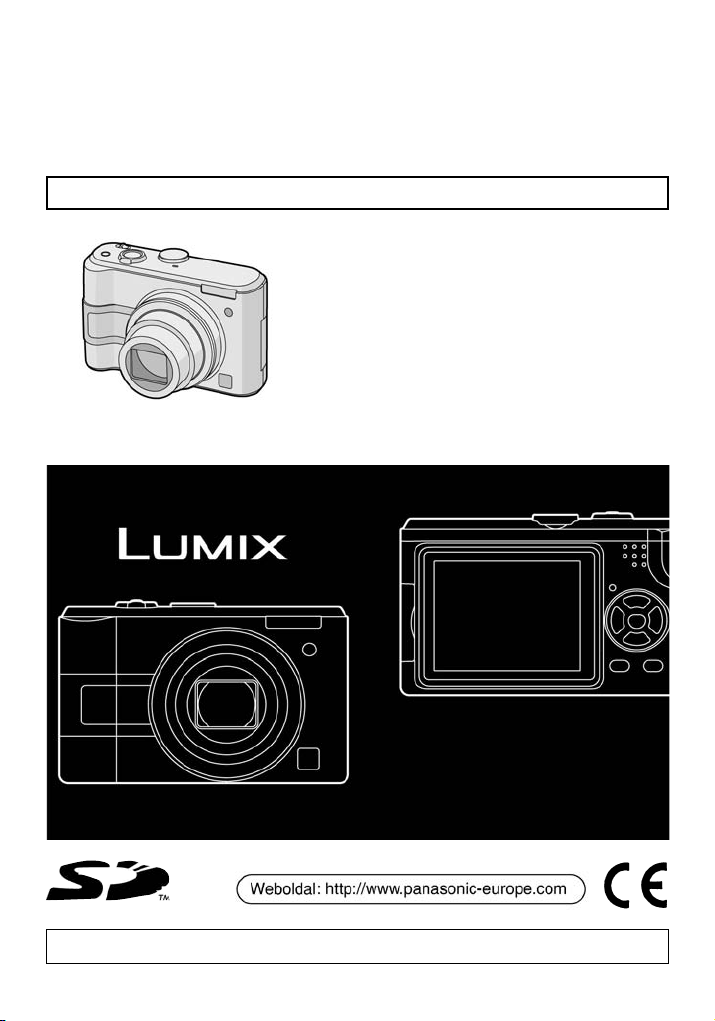
PanasonicPanasoni
c
KEZELÉSI ÚTMUTATÓ
A készülék használatbavétele elôtt figyelmesen olvassa végig a kezelési útmutatót!
DMC-LZ5EG
DMC-LZ4EG
DMC-LZ3EG
digitális fényképezôgép
Page 2
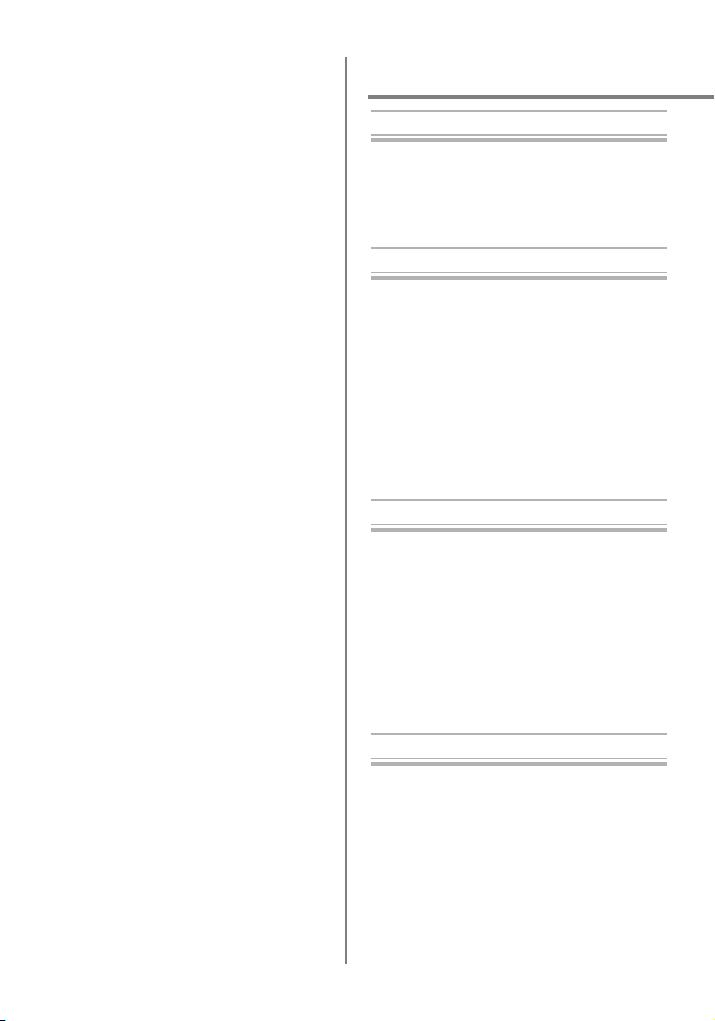
Tartalomjegyzék
A használat elôtt
Információk az Ön biztonsága érdekében . 2
Biztonsági óvintézkedések . . . . . . . . . . . . 5
Üzemmódválasztó tárcsa . . . . . . . . . . . . . . 7
Elôkészületek
Tartozékok . . . . . . . . . . . . . . . . . . . . . . . . . 8
Kezelôszervek megnevezése . . . . . . . . . . 8
Rövid útmutató . . . . . . . . . . . . . . . . . . . . 10
Az elemek használata . . . . . . . . . . . . . . . 11
Az akkumulátor behelyezése/kivétele . . . . 15
A kártya behelyezése/kivétele . . . . . . . . . 16
Beépített memória és memóriakártya . . . 17
A dátum és a pontos idô beállítása
(órabeállítás) . . . . . . . . . . . . . . . . . . . . . . 18
BEÁLLÍTÁS menü . . . . . . . . . . . . . . . . . . 19
Alapbeállítások
Képek felvétele . . . . . . . . . . . . . . . . . . . . 24
Képfelvétel egyszerû üzemmódban . . . . 27
Képek felvétele zoom használatával . . . . 29
Az optikai zoom használata . . . . . . . . 29
Az extra optikai zoom (EZ) használata 30
A digitális zoom használata . . . . . . . . 31
Képellenôrzés . . . . . . . . . . . . . . . . . . . . 32
Képek lejátszása . . . . . . . . . . . . . . . . . . 33
Képek törlése . . . . . . . . . . . . . . . . . . . . . 34
Haladóknak
Az LCD-monitor használata . . . . . . . . . . 36
Átváltás az egyes információs
képernyôk között . . . . . . . . . . . . . . . . 36
Felvételkészítés magasan a fej felett
tartott kamerával (magasból) . . . . . . . 38
Fényképezés beépített vakuval . . . . . . . . 39
A megfelelô vakubeállítás kiválasztása 39
Lehetséges vakubeállítások felvétel
üzemmódban . . . . . . . . . . . . . . . . . . 40
A vaku hatóköre . . . . . . . . . . . . . . . . 40
BII
Tisztelt Ügyfelünk!
Köszönjük, hogy a Panasonic digitális
fényképezôgép megvásárlása mellett döntött.
Kérjük, figyelmesen olvassa végig
a használati útmutatót és tegye el, hogy
késôbb is megnézhesse.
Page 3
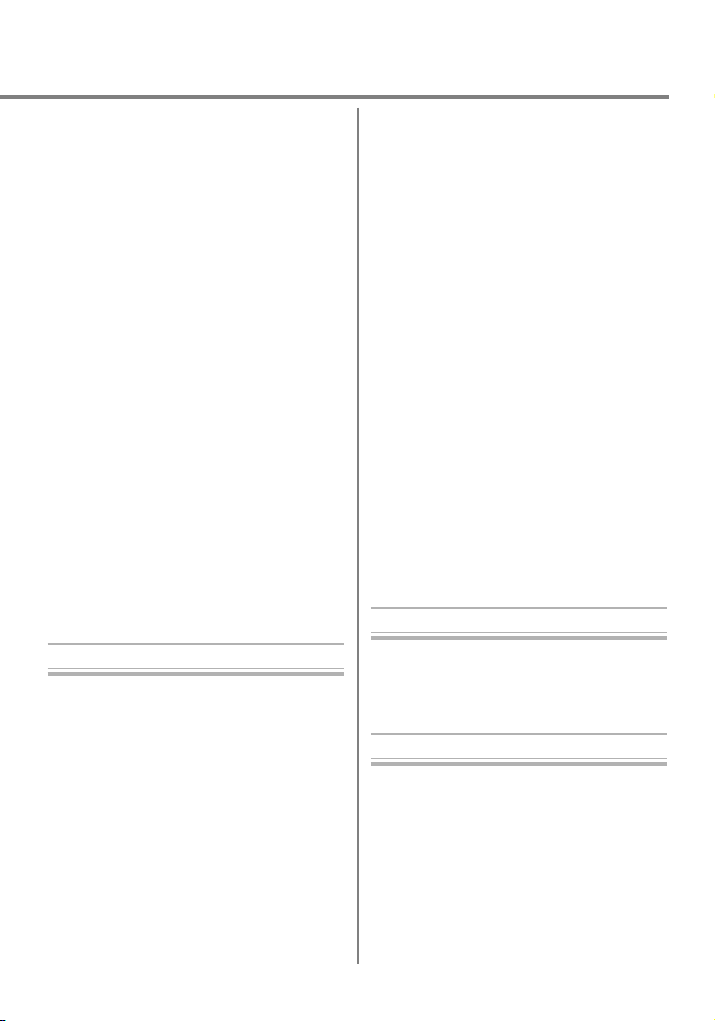
A vakubeállításokhoz tartozó
zársebesség tartományok . . . . . . . . . 41
Fényképezés önkioldóval . . . . . . . . . . . . 42
Az expozíció módosítása . . . . . . . . . . . . 43
Automata expozíciósorozat készítése . . . 44
Optikai képstabilizátor . . . . . . . . . . . . . . . 45
Sorozatfelvétel (Burst) készítése . . . . . . . 46
Gazdaságos üzemmód . . . . . . . . . . . . . . 47
Makró üzemmód . . . . . . . . . . . . . . . . . . . 48
Jelenet üzemmódok . . . . . . . . . . . . . . . . 49
Portré jelenetmód . . . . . . . . . . . . . . . 50
Lágy bôr jelenetmód . . . . . . . . . . . . . 50
Tájkép jelenetmód . . . . . . . . . . . . . . . 51
Sport jelenetmód . . . . . . . . . . . . . . . . 51
Éjszakai portré jelenetmód . . . . . . . . 51
Éjszakai tájkép jelenetmód . . . . . . . . 52
Étel jelenetmód . . . . . . . . . . . . . . . . . 52
Parti jelenetmód . . . . . . . . . . . . . . . . 52
Gyertyafény jelenetmód . . . . . . . . . . 53
Tûzijáték jelenetmód . . . . . . . . . . . . . 53
Csillagos égbolt jelenetmód . . . . . . . . 54
Hó jelenetmód . . . . . . . . . . . . . . . . . . 54
Gyermek jelenetmód
(BABA1, BABA2) . . . . . . . . . . . . . . . 55
Nagy érzékenységû jelenetmód . . . . . 56
Mozgókép üzemmód . . . . . . . . . . . . . . . 56
Mozaiklejátszás (multi lejátszás) . . . . . . . 58
A lejátszási zoom használata . . . . . . . . . 59
Hangos képek/mozgóképek lejátszása . . 60
Menübeállítások
A [FELVÉTEL] menü használata . . . . . . . 62
[FEH.EGY.] A természetes színárnyalat
beállítása (fehéregyensúly) . . . . . . . . 63
[ÉRZÉKENYSÉG] A fényérzékenység
beállítása . . . . . . . . . . . . . . . . . . . . . 64
[KÉPARÁNY] A képek oldalarányának
beállítása . . . . . . . . . . . . . . . . . . . . . 65
[KÉPMÉRET] / [MINÔSÉG] A képek mére-
tének és tömörítési fokának
beállítása . . . . . . . . . . . . . . . . . . . . . 65
[AUDIOFELVÉTEL] (DMC-LZ5)
Állóképek felvétele hangrögzítéssel . . 67
[AF MÓD] (AF üzemmód) Az élesség
beállítási módszerei . . . . . . . . . . . . . 67
[AF SEGÉDFÉNY] A fókuszálás
megkönnyítése gyenge
megvilágításkor . . . . . . . . . . . . . . . . . 68
[LASSÚ ZÁR] Világos képek készítése
sötét helyen . . . . . . . . . . . . . . . . . . . 69
[SZÍNEFFEKT] Képek színhatásainak
beállítása . . . . . . . . . . . . . . . . . . . . . 69
[KÉPBEÁLLÍTÁS] A felvétel
minôségének beállítása . . . . . . . . . . . 70
A [LEJÁTSZÁS] menü használata . . . . . . 70
[DIABEMUTATÓ] Felvételsorozat
bemutatása . . . . . . . . . . . . . . . . . . . . 71
[KEDVENC] Kedvenc képek . . . . . . . 72
[KIJELZ.FORG.] / [FORGATÁS]
A képek elforgatása . . . . . . . . . . . . . . 73
[DPOF NYOMT.] A nyomtatandó képek
és a nyomatok számának beállítása . 74
[VÉDELEM] A kép véletlen törlésének
megakadályozása . . . . . . . . . . . . . . . 76
[UTÓHANGOSÍTÁS] (DMC-LZ5)
Hangfelvétel készítése korábban
rögzített képhez . . . . . . . . . . . . . . . . 77
[ÁTMÉRET.] Képméret csökkentés . . 78
[LEVÁG] Nagyítás és képkivágás . . . 79
[MÁSOLÁS] Képállományok másolása 80
[FORMÁZÁS] Tároló formázása . . . . 81
Egyéb készülékek csatlakoztatása
A kamera összekapcsolása PC-vel . . . . . 82
Képek kinyomtatása . . . . . . . . . . . . . . . . 84
Tévén történô képmegjelenítés . . . . . . . . 88
Egyéb adatok
Képernyôszimbólumok . . . . . . . . . . . . . . 89
Felvételnél . . . . . . . . . . . . . . . . . . . . 89
Felvételnél Egyszerûsített üzemmódban 90
Lejátszásnál . . . . . . . . . . . . . . . . . . . 91
Üzenetek . . . . . . . . . . . . . . . . . . . . . . . . 92
Hibaelhárítás . . . . . . . . . . . . . . . . . . . . . . 94
A felvehetô képek száma és felvételi idôk 99
A felvehetô képek száma . . . . . . . . . 99
Felvételi idôk (másodperc) . . . . . . . 101
Minôségtanúsítás, mûszaki adatok . . . . . 102
1
Page 4
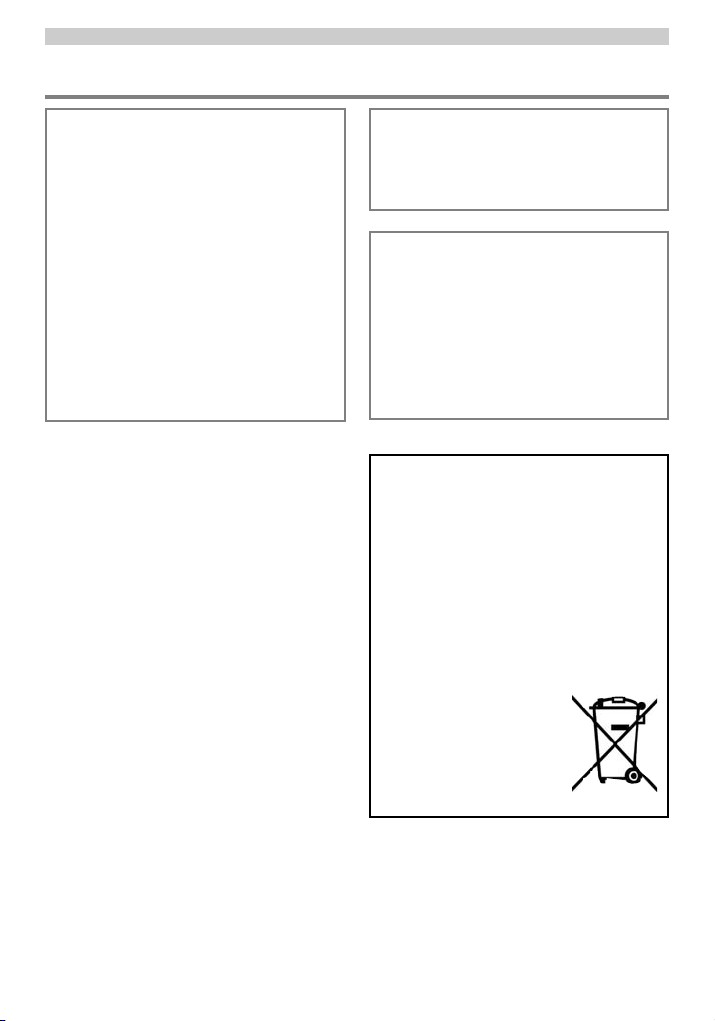
A HASZNÁLAT ELÔTT
Információk az Ön biztonsága érdekében
2
FIGYELEM
A TÛZ ÉS ÁRAMÜTÉS, VALAMINT
A ZAVARÓ INTERFERENCIÁK KOCKÁZATÁNAK CSÖKKENTÉSÉRE KÉRJÜK,
HOGY CSAK AZ AJÁNLOTT TARTOZÉKOKAT HASZNÁLJAÉS AGÉPET, VALAMINT TARTOZÉKAIT NE TEGYE KI ESÔ
VAGY PÁRA HATÁSÁNAK. NE VEGYE
LE SEM ELÖL, SEM HÁTUL A BURKOLATOT. A KÉSZÜLÉK BELSEJÉBEN NINCSENEK A FELHASZNÁLÓ ÁLTAL JAVÍTHATÓ RÉSZEGYSÉGEK. A KÉSZÜLÉK JAVÍTÁSÁT VAGY KARBANTARTÁSÁT SZAKSZERVIZBEN VÉGEZTESSE.
A HÁLÓZATI DUGASZOLÓALJZAT (KONNEKTOR), A KÉSZÜLÉK KÖZELÉBEN,
KÖNNYEN HOZZÁFÉRHETÔ HELYEN
LEGYEN.
FIGYELEM!
Hibásan végrehajtott akkumulátorcsere
robbanásveszélyt okozhat.
Az akkumulátort csak vele azonos típusúra,
vagy a gyártó által ajánlott típusra cserélje.
Az elhasználódott akkumulátor kezelésénél
tartsa be a gyártó elôírását.
Az akkumulátor hulladékkezelése
Az akkumulátort nem szabad a háztartási
szemétbe dobni! Kérjük, hogy az
elhasználódott elemeket, akkumulátorokat
a területileg hatályos rendelkezések
szerint kezelje. Csak lemerült, kisütött
állapotban lévô elemeket, akkumulátorokat
adjon le. A lemerült állapotot a készülékek
„Az elem üres” vagy ennek megfelelô
üzenettel, jelzôfénnyel stb. jelzik, vagy a
készülék egy idô után nem mûködik
kielégítôen. Rövidzárlat elkerülése érdekében az elemek, akkumulátorok
kivezetéseit (pólusait)
ragassza le szigetelôszalaggal.
Kérjük, tartsa be a szerzôi jogra vonatkozó
törvényeket. Mûsoros szalagok, mágneslemezek vagy más nyilvánosságra hozott
vagy sugárzott anyagok kereskedelmi célú
felvétele megsértheti a szerzôi jogokat.
Magáncélú felhasználásra is korlátozott
lehet a meghatározott anyagok felvétele.
• Vegye figyelembe, hogy digitális fényképe-
zôgépének kezelôszervei és elemei, valamint a menüpontok stb. eltérhetnek az itt látható ábráktól.
• Az SD-jel védjegy.
• Az ebben az útmutatóban megadott nevek
(gyártó- és terméknevek) az egyes gyártók
áruvédjegyei, illetve bejegyzett áruvédjegyei.
Page 5
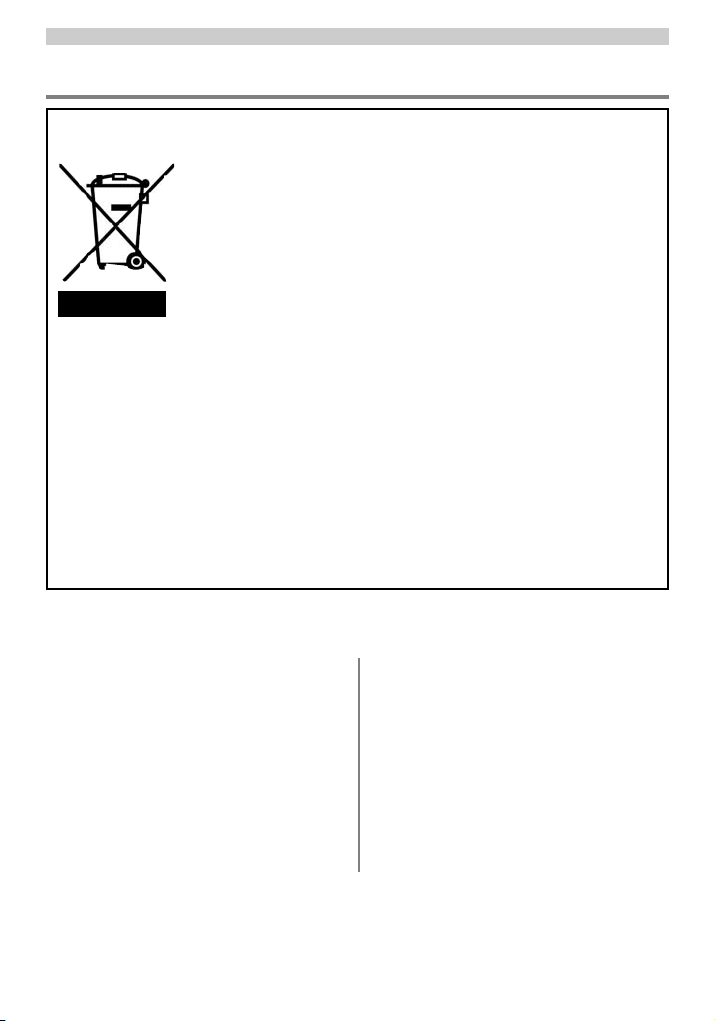
A használat elôtt
3
Elhasználódott elektromos és elektronikus eszközök hulladékkezelése
(háztartások esetén)
A Panasonic csoport alapelveinek megfelelôen az ön készüléke kiváló
minôségû alkatrészeket és anyagokat tartalmaz, melyek újrahasznosíthatók.
A termékeken és/vagy a mellékelt dokumentumokban szereplô szimbólum azt jelenti, hogy az elhasználódott elektromos vagy elektronikus berendezést a házi hulladéktól elkülönítve kell kezelni. Kérjük juttassa el kidobásra szánt készülékét a hulladékkezeléssel, megsemmisítéssel foglalkozó gyûjtôhelyre (például hulladékudvar), ahol ezt a hulladékot díj-
mentesen átveszik.
A hulladékkezelési elôírások a környezetünk védelmét szolgálják és az emberekre valamint a
természetre gyakorolt negatív hatások elkerülését célozzák.
Az Önhöz legközelebb lévô gyûjtôhelyrôl, hulladékudvarról települése polgármesteri hivatalában tájékozódhat.
Az EU-tagországok vevôi számára
Kérjük keresse fel a kereskedôt, szaküzletet, ahol a készüléket vásárolta, ha elhasználódott
elektromos vagy elektronikus berendezésétôl megszabadulni kíván. További információkat ott
kaphat.
Az EU-n kívüli európai országok számára
Ez a szimbólum csak az EU-ban érvényes.
■ A digitális fényképezôgép ápolása
• A digitális fényképezôgépet ne tegye ki
rázkódásnak vagy ütésnek.
A gép ilyen esetben elromolhat, lehetetlenné
válhat a képfelvétel vagy megsérülhet az objektív.
• A homok és a por károsíthatják a digitális
fényképezôgépet vagy a kártyát. A digitális fényképezôgép strandon vagy hasonló
helyen való használatánál ügyelni kell arra, nehogy homok vagy por jusson a gépbe.
• Ha digitális fényképezôgépét esôben, hóban
vagy a strandon használja, ügyeljen arra,
nehogy víz jusson a gépbe.
• Amennyiben tengervíz került a fényképe-
zôgépbe, óvatosan tisztítsa meg (édesvízbe mártott) nedves, jól kicsavart és puha ruhával. Ezután gondosan törölje szárazra a fényképezôgépet puha és tiszta
kendôvel.
Page 6
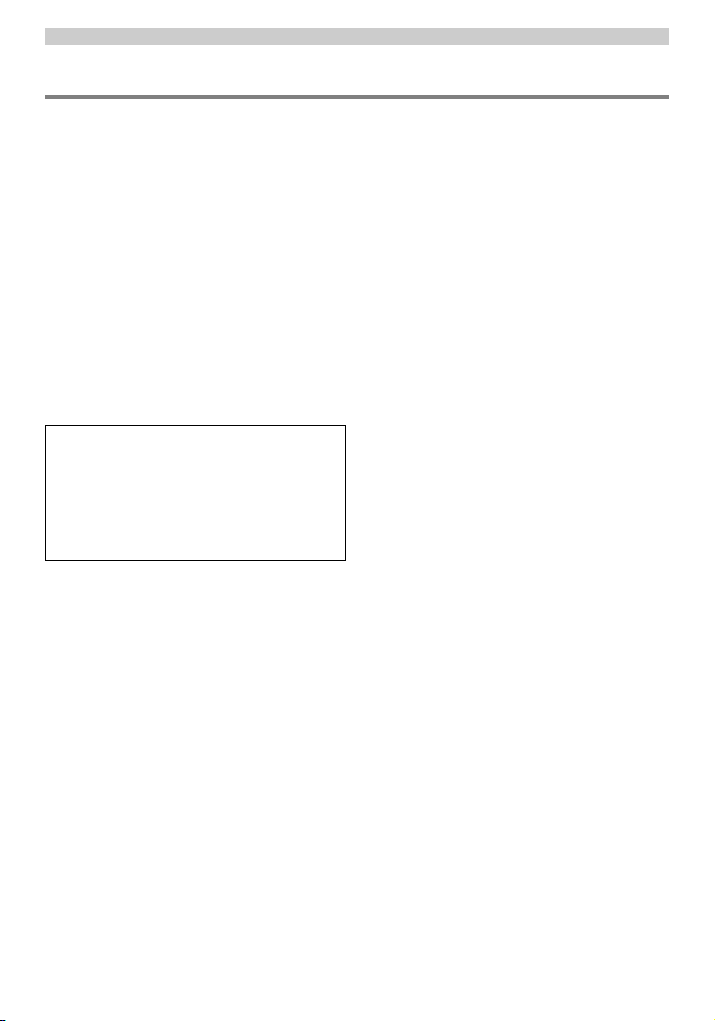
■ LCD-monitor/keresô
• Ne nyomja meg erôsen az LCD-monitort,
mert az a színek egyenetlen megjelenítéséhez vagy mûködési zavarokhoz vezethet.
• Nagy hômérséklet-ingadozásnak kitett he-
lyen páralecsapódás lehetséges az LCDmonitoron. Ezt száraz ruhával törölje le.
• Ha a digitális fényképezôgép bekapcsolás-
kor rendkívül hideg, a kép az LCD-monitoron/keresôn a megszokotthoz képest elôször kissé sötétebb lehet. A hômérséklet
emelkedésével a monitor visszanyeri szokásos fényerejét.
Az LCD-monitor csúcstechnológiával készül. Ennek következtében a képpontok
99,99%-a mûködik, míg 0,01%-a hibás
(mindig, vagy egyáltalán nem világít). Ez
nem jelent meghibásodást, nem befolyásolja a felvett képet.
■ A lencsérôl
• Ne nyomja meg erôsen a lencsét.
• A lencsét ne fordítsa a nap vagy erôs fény-
források felé, mert ez a digitális fényképezôgép mûködési hibáját eredményezheti.
Ügyeljen erre, amikor a fényképezôgépet
szabadban vagy ablak közelében leteszi.
■ A páralecsapódásáról
• Ügyeljen a páralecsapódásra, mert az fol-
tossá teheti a lencsét, penészgomba vagy
mûködési zavar kialakulását okozhatja. Páralecsapódás az alábbi esetekben alakul ki:
– ha a fényképezôgépet hideg környezet-
bôl melegbe viszi,
– ha a fényképezôgépet a szabadból lég-
kondicionált autóba viszi,
– ha légkondicionáló vagy más készülék
közvetlenül hideg levegôt fúj a fényképezôgépre,
– párás környezetben.
• A páralecsapódás elkerülése érdekében, te-
gye a kamerát mûanyag zacskóba, amíg
felmelegszik a környezeti hômérsékletre. A
páralecsapódás észlelésekor kapcsolja ki a
fényképezôgépet kb. 2 órára. Ha a készülék
felmelegszik a környezeti hômérsékletre, a
párásodás megszûnik.
■ Ha a fényképezôgépet hosszabb ideig
nem használja
• Az akkumulátort tárolja száraz, viszonylag
állandó hômérsékletû helyen.
(Ajánlott hômérséklet: 15...25 °C, ajánlott
páratartalom: 40...60%.)
• Gyôzôdjön meg arról, hogy az akkumulátort
és a kártyát kivette a gépbôl.
• Ha az akkumulátor hosszabb ideig a fény-
képezôgépben marad, akkor kisül, akkor is,
ha a fényképezôgép ki van kapcsolva. [➜
12. oldal Ni-MH (nikkel–metálhibrid) akkumulátor]
• A fényképezôgép zárt szekrényben való tá-
rolásakor javasoljuk, tegyen mellé szárítóanyagot (szilikagélt).
A használat elôtt
Információk az Ön biztonsága érdekében
(folytatás)
4
Page 7
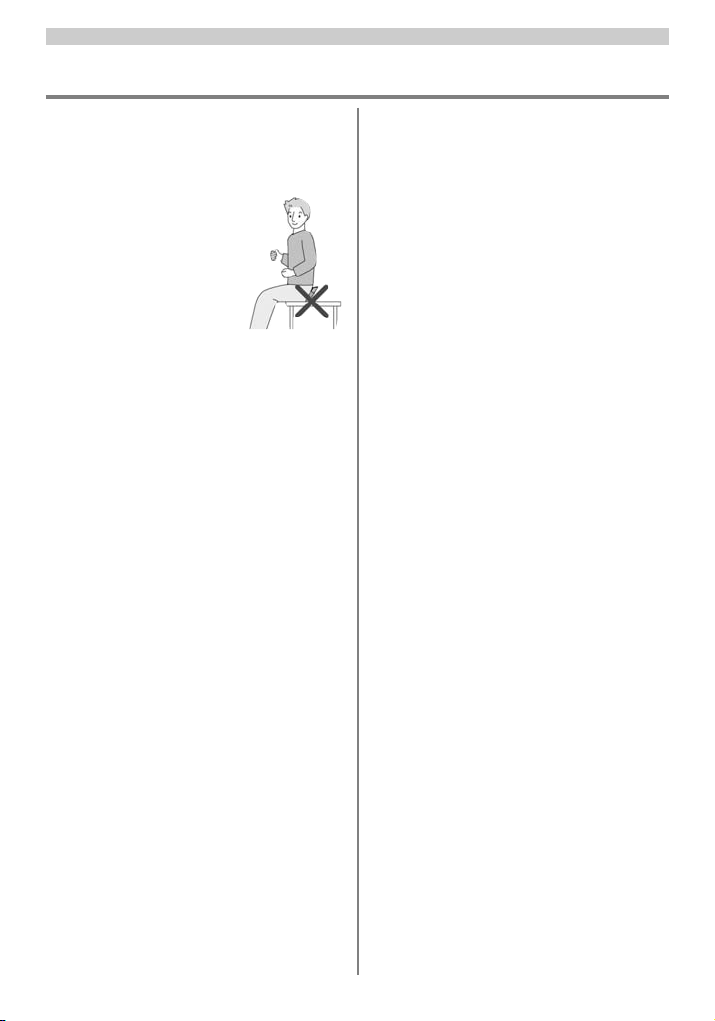
■ A fényképezôgép optimális használata
A fényképezôgép szállításakor ügyeljen ar-
ra, hogy ne essen le, és ne csapódjon hozzá semmihez, ne nyomja meg erôsen.
• Ne hagyja nadrágzsebben,
ha leveti a nadrágot; ne
erôltesse bele telepakolt
táskába, szatyorba.
• Ne ejtse el a kamerát tartal-
mazó táskát, mert erôs
ütés érheti a készüléket.
• Az erôs ütés megrongálhatja az objektívet,
a képernyôt valamint a készülékházat, a kamera meghibásodásához vezethet.
A digitális fényképezôgépet tartsa távol
mágneses sugárzást kibocsátó készülékektôl (például mikrohullámú készüléktôl, tévékészüléktôl, videojátéktól stb.).
• Ha a digitális fényképezôgépet televízión
vagy annak közelében használja, a kép és a
hang az elektromágneses sugárzás miatt
torzulhat.
• A digitális fényképezôgépet ne használja
mobiltelefon közelében, mert a zavarok
ronthatják a kép és a hang minôségét.
• Erôs, hangszórók vagy nagy motorok által
keltett mágneses mezôk esetén a felvételek
és adatok megsérülhetnek, vagy a kép torzulhat.
• Az elektromágneses sugárzások negatív
módon befolyásolhatják a digitális fényképezôgépet (megrongálhatják a mikroprocesszorát), kép- és hanghibát okozhatnak.
• Ha a digitális fényképezôgépet mágneses
készülékek zavarják, és az nem mûködik hibátlanul, vegye ki az akkumulátort, vagy válassza le a hálózati tápegységet (DMWAC6; megvásárolható tartozék), majd tegye vissza az akkumulátort, illetve csatlakoztassa újra a hálózati tápegységet.
Ezután kapcsolja be újra a fényképezôgépet.
Ne használja a digitális fényképezôgépet
rádióadó vagy nagyfeszültségû vezeték közelében.
• Ha rádióadó vagy nagyfeszültségû vezeték
közelében készít felvételt, lehetséges, hogy
romlik a kép- és hangfelvétel minôsége.
Feltétlenül csak a mellékelt vezetékeket és
kábeleket használja. A tartozékok használatánál csak a hozzá való vezetékeket és kábeleket alkalmazza.
Ne hosszabbítsa meg a vezetékeket és kábeleket.
Ne szórjon rovarirtó sprayt vagy folyékony
vegyszert a fényképezôgépre.
• Az ilyen vegyi anyagoktól deformálódhat a
fényképezôgép burkolata és a felületi rétege leválhat.
• A digitális fényképezôgépnek nem szabad
hosszabb ideig gumiból vagy mûanyagból
készült tárgyakkal érintkezni.
A digitális fényképezôgép tisztítására sem
benzintartalmú hígítót, sem alkoholt ne
használjon.
• A fényképezôgép tisztítása elôtt vegye ki az
akkumulátort, vagy húzza ki a hálózati tápegység (DMW-AC6; megvásárolható tartozék) csatlakozókábelét.
• A fenti anyagok deformálhatják a fényképezô-
gép házát, vagy a felületi rétege leválhat róla.
• A digitális fényképezôgépet puha, száraz
kendôvel törölje át. A makacs szennyezôdéseket kevés (vízzel hígított) tisztítószerrel
átitatott ruhával távolítsa el, majd száraz
kendôvel törölje át.
• Vegyi anyaggal átitatott kendô használatá-
nál vegye figyelembe a kendôre vonatkozó
elôírásokat.
A használat elôtt
5
Biztonsági óvintézkedések
Page 8
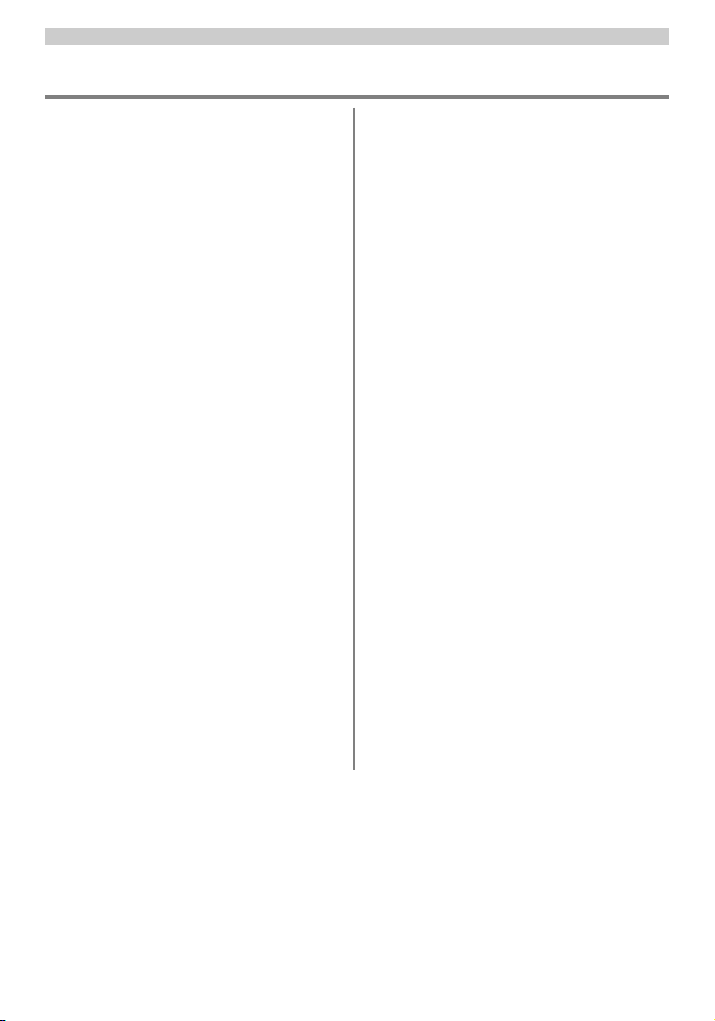
A használat elôtt
Biztonsági óvintézkedések (folytatás)
6
• Ha esôvíz vagy más egyéb nedvesség éri a
digitális fényképezôgépet, nedvesítsen meg
egy rongyot csapvízzel, jól csavarja ki, és
gondosan tisztítsa meg vele a gép burkolatát. Ezután törölje át ismét egy száraz kendôvel.
■ Memóriakártya
A kártyát ne tárolja magas hômérsékletû,
vagy közvetlen napsugárzásnak kitett helyen, vagy ahol elektromágneses hullámok,
illetve sztatikus töltés kárt tehet benne.
Ne hajlítgassa, ne ejtse le a kártyát.
• A kártya, vagy a rajta tárolt adatok ekkor
megsérülhetnek, törlôdhetnek.
• A kártyát használat után, tároláshoz vagy
szállításhoz tegye bele a tokjába.
• Ügyeljen arra, nehogy szennyezôdés, por
vagy víz érje a kártya hátlapján lévô érintkezôket, és ujjával se érintse meg ôket.
■ Elemek/akkumulátorok
Ha huzamosan nem használja a kamerát,
vegye ki belôle az elemet/akkumulátort.
• Ha az elemeket/akkumulátorokat túl ala-
csony vagy túl magas hômérsékleten tartja,
az érintkezôi rozsdásodhatnak és üzemzavart okozhatnak.
Ha leesik az elem/akkumulátor, ellenôrizze,
hogy az érintkezôk nem sérültek-e.
• Ha sérült elemet/akkumulátort helyez be a
gépbe, a kamera meghibásodását kockáztatja.
Vigyen magával feltöltött tartalék elemet/
akkumulátort, ha a fényképezôgépet áramforrástól távol használja (szabadban, utazáskor stb.).
• Gondoljon rá, hogy az elem/akkumulátor
üzemideje alacsony hômérsékleten, például
sípályán lerövidülhet.
Az elem/akkumulátor hulladékkezelése
• Az elem/akkumulátor korlátozott élettartam-
mal rendelkezik.
• A már nem használható elemet/akkumulátort
ne dobja tûzbe, mert felrobbanhat.
Ne érintse az elem/akkumulátor érintkezôit
fémtárgyakkal (például nyaklánc, hajtû stb.).
• Ilyenkor rövidzár vagy erôs hôfejlôdés léphet
fel, illetve megérintésnél súlyos égési sérülést szenvedhet.
Page 9
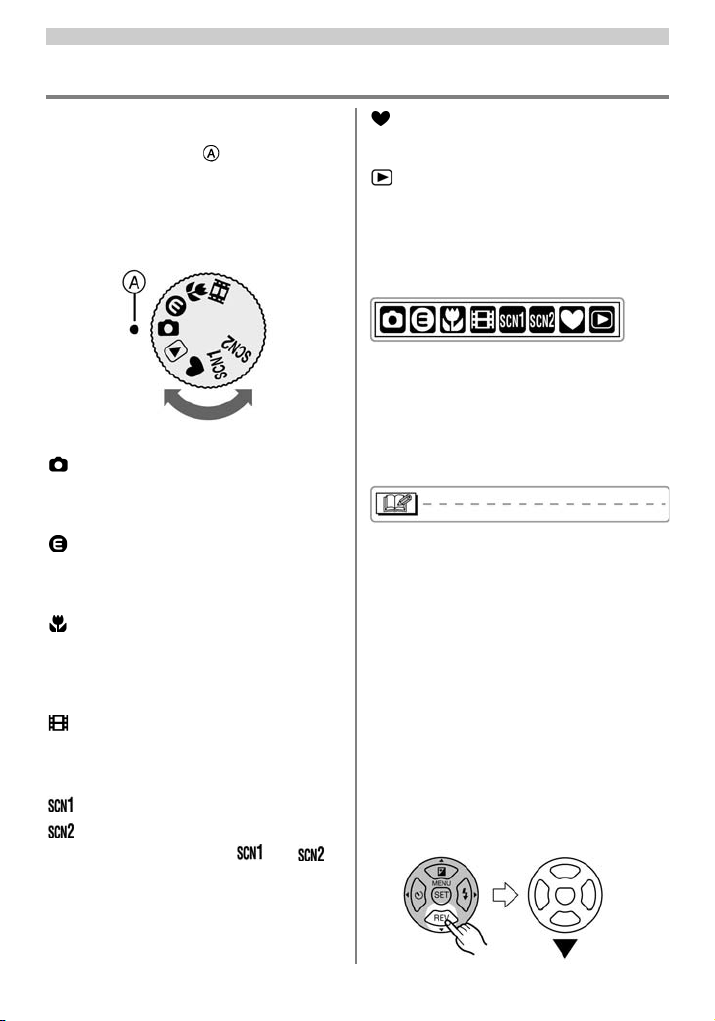
A használat elôtt
Üzemmódválasztó tárcsa
7
A kívánt üzemmód kiválasztásához forgassa el
az üzemmódválasztó tárcsát oly módon, hogy
az ábrán szereplô jellel szemben legyen a
kívánt üzemmód szimbóluma. A tárcsa teljesen
körbe forgatható. (Ne hagyja a tárcsát olyan
tartományban, ahol a jelzéssel szemben nem
szerepel szimbólum.)
: Állókép üzemmód (24. o.)
Ezt az üzemmódot állóképek felvételéhez
(fényképek készítésére) használhatja.
: Gazdaságos üzemmód (47. o.)
Ez az üzemmód lehetôvé teszi az elemek/akkumulátorok kímélô használatát felvétel közben.
: Makró üzemmód (48. o.)
A makró üzemmód lehetôséget ad arra, hogy
igen közeli tárgyakról is éles felvételt készíthessen.
: Mozgókép üzemmód (56. o.)
Ezt az üzemmódot mozgóképek felvételéhez
(filmfelvételre) használhatja.
: Jelenet üzemmód 1
: Jelenet üzemmód 2 (49. o.)
Ezekben az üzemmódokban [ ] és [ ], a
felvételi körülményeknek legmegfelelôbb, tipikus felvételi szituációkhoz tartozó jelenetmódok közül választhat.
: Egyszerû üzemmód (27. o.)
Ez az üzemmód kezdô fotósoknak ajánlott.
: Lejátszás üzemmód (33. o.)
Ez az üzemmód a felvett képek lejátszására ad
lehetôséget.
■ A kezelési útmutató jelölésrendszere
Az itt felsorolt lehetôségek segítségével választhat az oldalon megadott üzemmódok,
beállítási opciók közül. Tekerje az üzemmódválasztó tárcsát a kívánt üzemmód szimbólumára, hogy annak funkcióit használhassa, beállítási értékeit változtathassa.
A készülék használatát elôsegítô, magyarázó
információk.
■ A kezelési útmutató ábráiról/
illusztrációiról
Kérjük, vegye figyelembe, hogy a termék megjelenése, az ábra vagy a menü-képernyô kissé
eltérhet az itt látottól. A kiadványban szereplô
példák a DMC-LZ5 típusra vonatkoznak.
■ A kurzorvezérlô gomb ábrázolásáról
Ebben a kezelési útmutatóban a gomb mûködtetését az alábbi módon jelöljük.
Példa: A H gomb megnyomása
Page 10
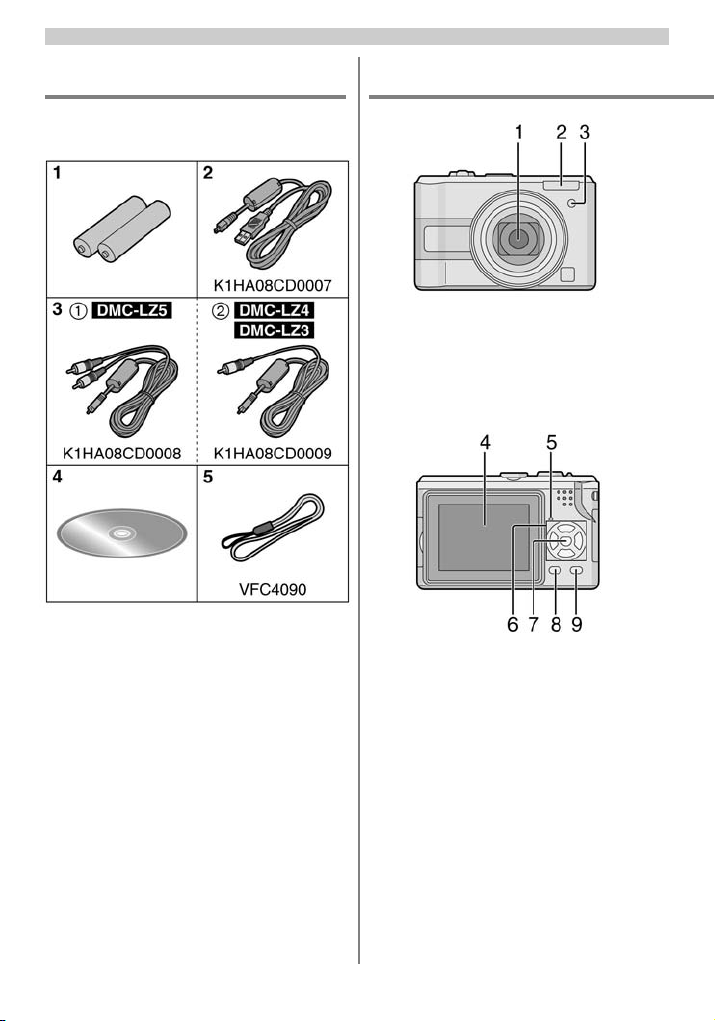
8
Kérjük, hogy a fényképezôgép használata
elôtt ellenôrizze a tartozékokat.
ELÔKÉSZÜLETEK
Tartozékok Kezelôszervek
1 Elemek
AA oxyride elemek
2 USB-csatlakozókábel
3 a: AV-kábel (DMC-LZ5)
b: Videokábel (DMC-LZ4/DMC-LZ3)
4 CD-ROM
5 Vállszíj
• Az SD-kártya nem mellékelt tartozék. Ha
nem használ kivehetô kártyát, a felvételeit
a beépített memóriába rögzítheti és
onnan játszhatja le. (16. o.)
• Keressen fel szakboltot vagy szakszervizt,
ha szüksége van tartozékokra. (A tartozékok
külön-külön megvásárolhatók.)
1. Lencse (objektív) (4. o.)
2. Vaku (39. o.)
3. Önkioldó jelzôfény (42. o.)
AF segédfény (68. o.)
4. LCD-monitor (3., 36., 89. o.)
5. Állapotjelzô (12., 15., 47. o.)
6. Kurzorvezérlô gombok
F / Önkioldó funkció (42. o.)
H / Képellenôrzés [REV] gomb (32. o.)
E / Vaku-beállítás gomb (39. o.)
G / Expozíció-módosítás (43. o.) /
automata expozíció-sorozat (44. o.) /
fehéregyensúly finombeállító (64. o.) /
ellenfény kompenzáció egyszerû üzem-
módban (28. o.)
Page 11
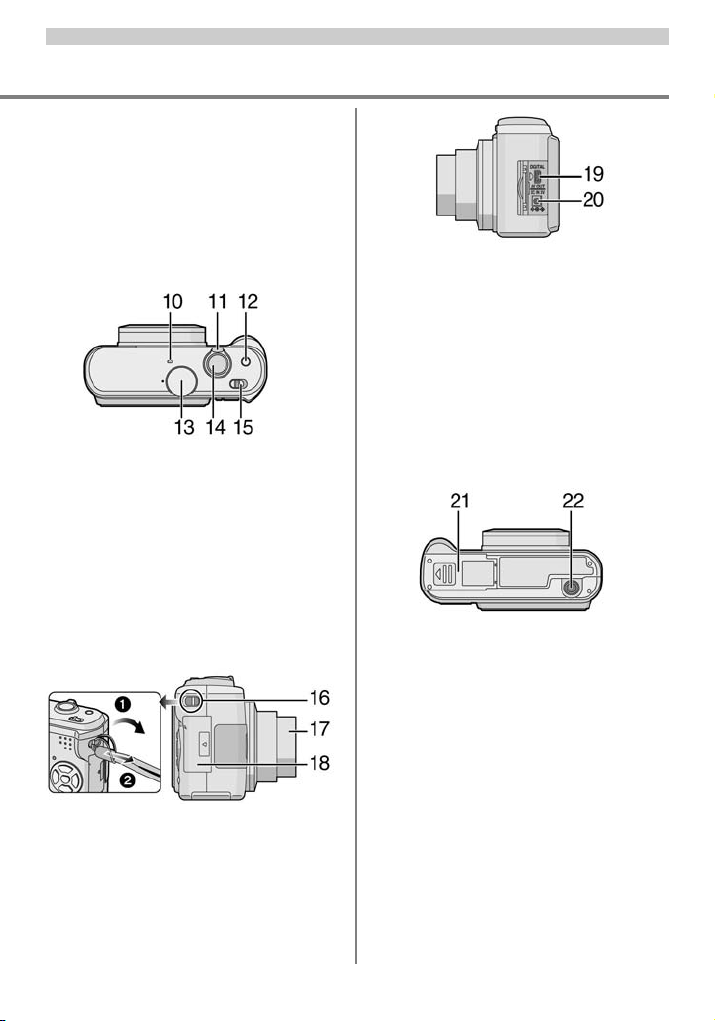
9
megnevezése
7. [MENU/SET] (menü/beállítás) gomb
(19. o.)
8. [DISPLAY] (képernyô) gomb (36. o.) /
[HIGH ANGLE] (felvétel magasból) gomb
(38. o.)
9. Törlés (34. o.) / egyedi-/sorozatfelvétel
(46. o.) gomb
10. Mikrofon (DMC-LZ5) (56., 67., 77. o.)
11. Zoom-kar (29. o.)
12. Optikai képstabilizátor gomb (45. o.)
13. Üzemmódválasztó tárcsa (5. o.)
14. Kioldó (exponáló) gomb (24., 56. o.)
15. Ki-/be tolókapcsoló (10., 18. o.)
16. Rögzítô szem a hordszíj számára
17. Objektív palást
18. Kártyatartó fedél (16. o.)
19. [DIGITAL/AV OUT] csatlakozóaljzat
(DMC-LZ5)
[DIGITAL/V.OUT] csatlakozóaljzat
(DMC-LZ4/DMC-LZ3)
(82., 84., 88. o.)
20. Tápegység [DC IN] csatlakozóaljzat
(82., 84. o.)
• Feltétlenül csak eredeti Panasonic
adaptert (DMW-AC6; megvásárolható
tartozék) használjon.
21. Elemtartó fedél (15. o.)
22. Állványrögzítô hüvely
• Az állvány használata a kamera stabili-
tását megnöveli.
Elôkészületek
Page 12
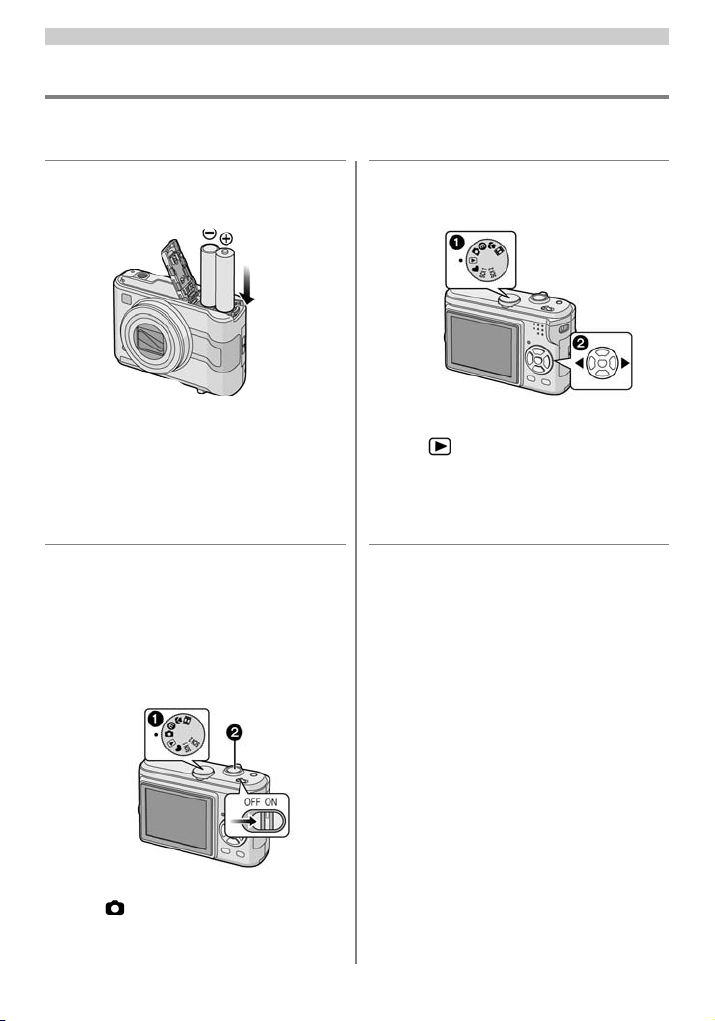
1
Helyezzen be elemet a fényképezôgépbe (15. o.).
• Ha nem használ kivehetô kártyát, a
felvételeit a beépített memóriában
rögzítheti és onnan játszhatja le. (16.
o.) A memóriakártyával kapcsolatban a 16. oldalon kezdôdô részben
talál részletes információkat.
2
Kapcsolja be a fényképezôgépet a képek felvételéhez.
• Állítsa be a dátumot és a pontos idôt
(18. o.).
• Válassza ki a [BEÁLLÍTÁS] menü
[AKKUM. TIP.] paraméterében a használandó áramforrás típusát (20. o.).
1 Állítsa be az üzemmódválasztó tárcsát
[ ]-ra.
2 A kép felvételéhez nyomja meg a kiol-
dógombot (24. o.)
3
Tekintse meg a képeket.
1 Állítsa be az üzemmódválasztó tárcsát
[ ]-ra.
2 Válassza ki a megjelenítendô képet
(33. o.)
Elôkészületek
Rövid útmutató
10
Az alábbiakban összefoglaljuk, hogyan készíthet felvételt fényképezôgépével. Minden munkamenet során gyôzôdjön meg arról, hogy a megfelelô fejezetet használja.
Page 13
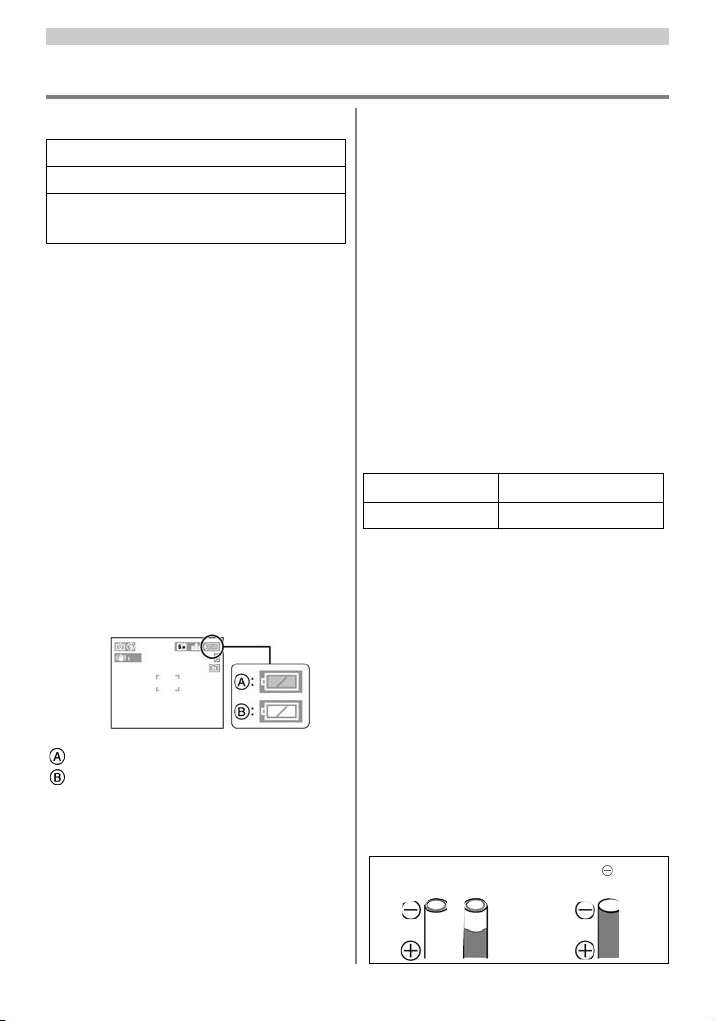
■ Használható elemek
AA oxyride elem* (mellékelt tartozék)
AA alkáli elem (megvásárolható tartozék)
AA tölthetô Ni-MH (nikkel-metálhibrid) akku-
mulátor (megvásárolható tartozék)
✳
Az oxyride elem új fajta nem tölthetô elem, amelyet a Panasonic fejlesztett ki. Az oxyride elem nagyobb teljesítményt és nagy igénybevétel esetén
nagyobb stabilitást nyújt, mint a hagyományos
alkáli elemek. Az oxyride elemet célzottan a digitális kamerákban történô felhasználásra tervezték,
tekintettel a nagyobb terhelésre.
• Az alábbi üzenet jelenik meg, amikor ele-
met helyez be vagy cserél ki a készülékben: [AKKUM. TIP.: OXYRIDE / AKKUM.
TIP.: ALKÁLI/Ni-MH] Válassza ki a [BEÁLLÍTÁS] menü [AKKUM. TIP.] paraméterében a használandó áramforrás típusát
(20. o.).
• A választható típusok megkülönbözteté-
sére kétféle szín (kék vagy fehér) szolgál.
– Az elem-szimbólum nem világít, ha a gé-
pet hálózati tápegységgel (DMW-AC6
megvásárolható tartozék) üzemelteti.
: Az oxyride elem szimbóluma (kék)
: Az alkáli elem/Ni-MH akkumulátor
szimbóluma (fehér)
• Javasolt Panasonic elem használata.
• Az elemek teljesítménye a márkájuktól és a
tárolási körülményektôl függ.
• A teljesítmény alacsony hômérsékleten (10
°C alatt) átmenetileg romolhat. A hômérséklet emelkedésével (szobahômérsékleten) a
teljesítmény visszaáll a régi szintre.
• A hômérséklettôl és a környezeti feltételek-
tôl függôen, a kamera bizonyos esetekben
nem mûködik jól, az elem/akkumulátor állapotjelzôje nem valós értéket mutat, és az
elem kimerül anélkül, hogy az állapotjelzô
mutatná. Ez a jelenség nem mûködési hiba.
• Javasoljuk, hogy az egyes felvételek készí-
tése közben gyakran kapcsolja ki a kamerát,
hogy az elem energiaszintje hosszabb ideig
megmaradjon. Tartós használat esetén ajánlott Ni-MH akkumulátor alkalmazása.
• A használt elemek bizonyos pihenési idô
után képesek a kapacitásuk egy részét
visszanyerni. Ezért célszerû ôket rövid ideig
használni. Ne felejtse az elemeket újakra
cserélni.
■ Nem használható elemfajták
Mangán elemek Lítium elemek
Nikkel elemek Ni-Cd akkumulátorok
• A felsorolt elemfajták nem megfelelôek a
gépbe. Használatuk esetén az alábbi hibák
jelentkezhetnek:
– Az elem/akkumulátor állapotjelzôje nem
valós kapacitást mutatja.
– A kamerát nem lehet bekapcsolni.
– A beépített memóriába vagy a kártyára
felírt adatok megsérülhetnek, vagy el-
veszhetnek.
■ Nem használható elemfajták
• Nem megfelelô méretû elemek alkalmazása
melegedést vagy robbanást okozhat.
• Hiányos burkolatú elemet soha ne használ-
jon (lásd az ábrát).
Elôkészületek
Az elemek használata
11
• Az elem burkolata részben
vagy teljesen hiányzik.
• Az elem érintkezô-
je szennyezett.
Page 14
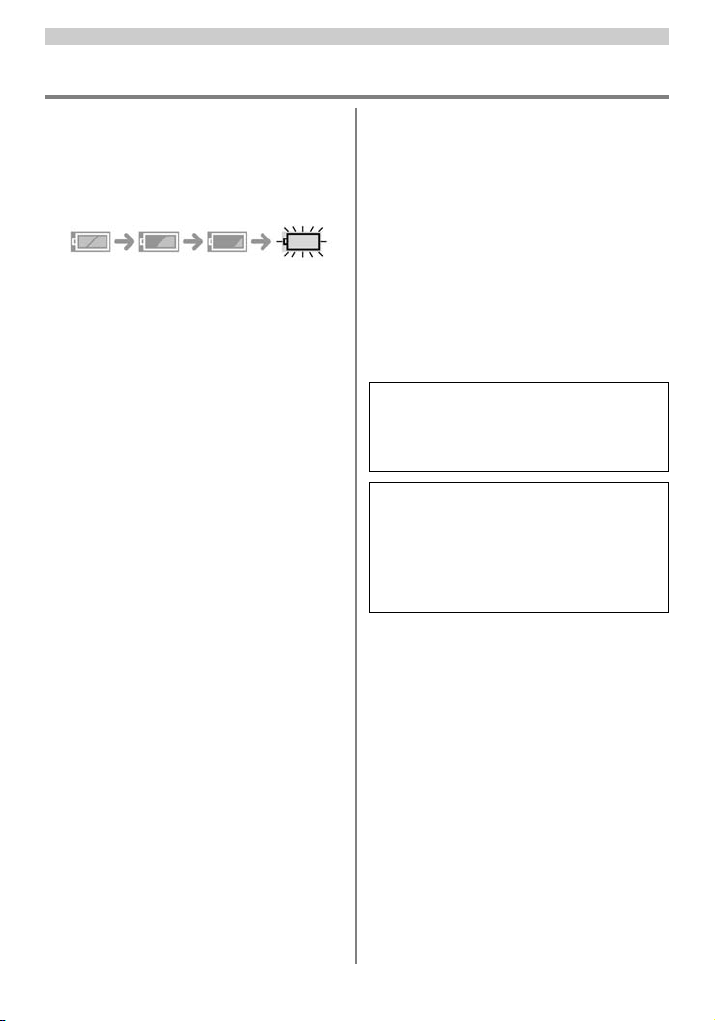
■ Az elemek állapotjelzôje
A meglévô elem/akkumulátor energia mennyisége az LCD-monitoron látható. [Ez a szimbólum a (DMW-AC6, megvásárolható tartozék)
alkalmazásakor nem jelenik meg.]
• Az ábrán látható szimbólum piros színnel vi-
lágít és villog. Az LCD-monitor kikapcsolása
esetén villog az állapotjelzô.
• Cserélje ki az elemet új elemre, vagy feltöl-
tött Ni-MH akkumulátorra.
■ Az elemek helyes kezelése
és gondozása
Ha helytelenül kezeli az elemeket, kifolyhatnak, melegedhetnek, felgyulladhatnak vagy
felrobbanhatnak. Ügyeljen az alábbi biztonsági
szabályokra:
• Ne tegye nedves helyre az elemeket vagy
az érintkezô felületüket.
• Ne nyissa fel és ne karcolja meg az elemek
köpenyét.
• Ne dobálja az elemet, ne ütögesse, ne pa-
kolja egymásra ôket.
• Ne használjon szivárgó, deformálódott, el-
színezôdött vagy más módon sérült elemet.
• Ne hagyja az elemeket magas páratartalmú
vagy hômérsékletû helyen.
• Tartsa a gyermekektôl távol.
• Elemcsere esetén használjon új és azonos
típusú elemeket.
• Vegye ki az elemeket a gépbôl, ha hosz-
szabb ideig nem használja.
• Használat után az elemek gyakran felme-
legszenek. Kapcsolja ki ekkor a gépet, hogy
kivehesse az elemeket, amíg hômérsékletük lecsökken.
• Alacsony környezeti hômérséklet esetén
(10 °C alatt) az elem kapacitása csökken, a
lehetséges felvételi/lejátszási idô így rövi-
dül. Ez ismert jelenség. Az alkáli és az
oxyride elemek különösen hajlamosak erre.
Ilyen esetben vegye ki az elemeket a gépbôl
és tegye a zsebébe, hogy felmelegedhessenek. Különösen figyeljen arra, hogy fémtárgyakkal vagy egymással ne érintse össze
az elemek érintkezôit.
• Az elemek érintkezôin lévô olajfoltok vagy
szennyezôdések a jó elektromos érintkezést ronthatják. A lehetséges felvételi/lejátszási idô így rövidül. Tisztítsa meg az elemek érintkezôit puha száraz kendôvel, mielôtt a fényképezôgépbe teszi ôket.
Ha elemszivárgást észlel, törölje ki alaposan puha száraz kendôvel az elemtartót és
tegyen bele új elemeket vagy Ni-MH akkumulátort.
Ha a kifolyt elektrolit a kezére vagy a ruhájára kerül, mossa le vízzel. Az elektrolit
vakságot okozhat, ha szembe kerül. Ilyen
esetben ne dörzsölje a szemét, hanem
mossa ki tiszta vízzel azonnal és forduljon
orvoshoz.
■ Ni-MH (Nikkel-metálhydrid) akkumulátor
Ni-MH akkumulátort használhat a fényképezôgépben, ha az akkumulátorokat elôzôleg a
megfelelô töltôkészülékkel feltöltötte. Az akkumulátorok helytelen kezelése szivárgást okozhat, melegedéshez vezethet, tüzet vagy robbanást eredményezhet. Ügyeljen az alábbi dolgokra.
• Ha az érintkezôk rozsdásak vagy szennye-
zettek, az akkumulátort nem lehet teljesen
feltölteni. Tisztítsa meg az akkumulátor és a
töltôkészülék érintkezôit száraz puha kendôvel.
• Az újonnan beszerzett vagy hosszabb ideig
használaton kívüli Ni-MH akkumulátorok
adott esetben egy töltés után nem érik el a
Elôkészületek
Az elemek használata (folytatás)
12
Page 15
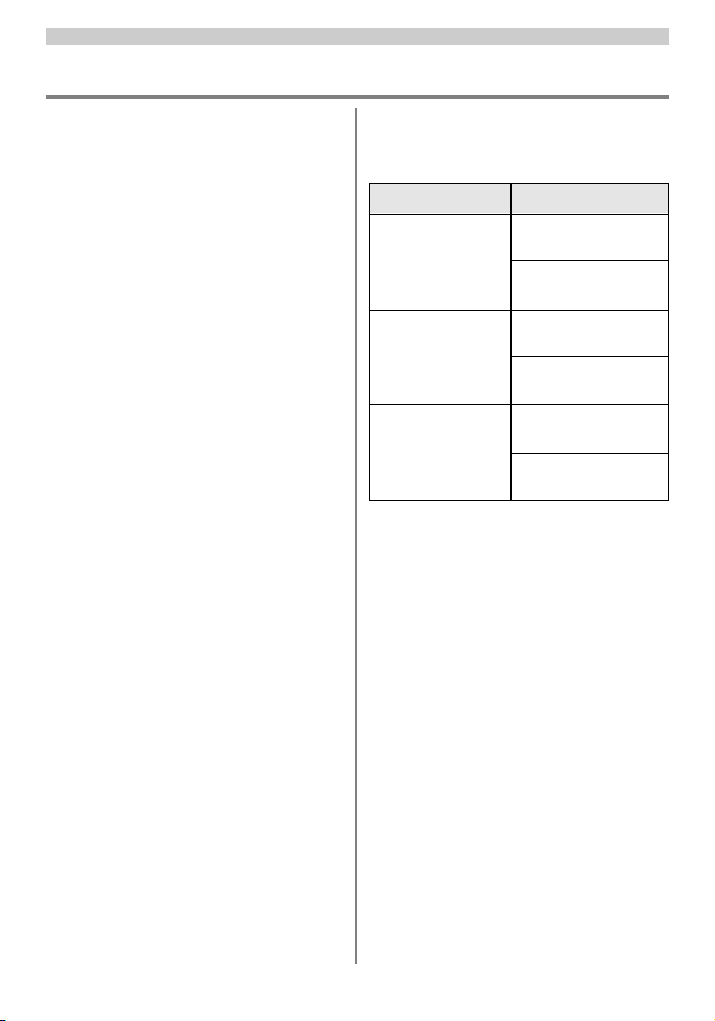
teljes kapacitásukat. Ez az akkumulátorok
sajátságos tulajdonsága, nem mûködési hiba. A teljes kapacitás több töltési-kisütési
ciklus után érhetô el.
• Az akkumulátorok addig használhatók,
amíg a kamera mûködik velük. Nem kellôen
lemerített (kisütött) akkumulátor töltése „memória effektust” okozhat, amely rövidíti az
akkumulátor élettartamát.
• „Memória effektus” felléptekor merítse ki az
akkumulátort teljesen (használja, amíg a
gép ki nem kapcsol), majd töltse fel teljesen.
Ismételje meg a töltési-kisütési ciklust többször, hogy az akkumulátor visszanyerhesse
a teljes kapacitását.
• A Ni-MH akkumulátorok természetes úton is
kisülhetnek (kimerülhetnek), ha nem használják ôket.
• Kerülje a Ni-MH akkumulátorok túltöltését,
ha már teljesen feltöltôdtek, ne töltse tovább.
• Ne nyissa fel és ne karcolja meg az akku-
mulátorok köpenyét.
• Olvassa el a töltôkészülék kezelési útmuta-
tóját.
A Ni-MH akkumulátorok élettartama véges.
Kapacitásuk az idô elôre haladtával csökken.
Ha egyre rövidebb ideig lehet a kamerát mûködtetni a feltöltött akkumulátorral, akkor valószínûleg elhasználódott. Szerezzen be új akkumulátorokat.
• Az akkumulátorok élettartama a tárolási-, a
használati-, valamint a környezeti körülményektôl függ.
• Javasoljuk, hogy a huzamosan használaton
kívüli akkumulátort évente egyszer töltse fel.
Vegye ki a gépbôl és a teljes feltöltést követôen, tegye a tároló helyre.
■ Az elemek / akkumulátorok élettartama
A CIPA-szabvány szerint felvehetô képek
száma (állókép üzemmódban)
Felvételi körülmények a CIPA-szabvány
szerint
• Hômérséklet: 23 °C / páratartalom: 50% be-
kapcsolt LCD-monitor esetén.
• SD-memóriakártya
✳
(16 MB) használata
esetén
✳
A kártya nincs mellékelve.
• A felvétel 30 másodperccel a fényképezô-
gép bekapcsolása után kezdôdik. (Az optikai képstabilizátor [MODE1] állásban van.)
• Az exponálás 30 másodpercenként törté-
nik, teljes vaku minden további exponálásnál.
• A zoom-objektív forgatása „tele” végállásból
„nagylátószögû” végállásba és fordítva,
minden felvételnél.
• A fényképezôgép kikapcsolásra kerül min-
den 10. felvétel után, hogy az elemek lehûljenek.
• A CIPA a [Camera & Imaging Products
Association] rövidítése.
Elôkészületek
13
Használt elemfajta
Panasonic oxyride
elem (mellékelt vagy
megvásárolható tartozék)
Panasonic alkáli elem
(megvásárolható tartozék)
Teljesen feltöltött
Panasonic Ni-MH
akkumulátor
(megvásárolható
tartozék)
Felvehetô képek száma
DMC-LZ5: kb. 235 kép
(kb. 117 perc)
DMC-LZ4/DMC-LZ3:
kb. 250 kép (kb. 125 perc)
DMC-LZ5: kb. 140 kép
(kb. 70 perc)
DMC-LZ4/DMC-LZ3:
kb. 155 kép (kb. 77 perc)
DMC-LZ5: kb. 400 kép
(kb. 200 perc)
DMC-LZ4/DMC-LZ3:
kb. 420 kép (kb. 210 perc)
Page 16
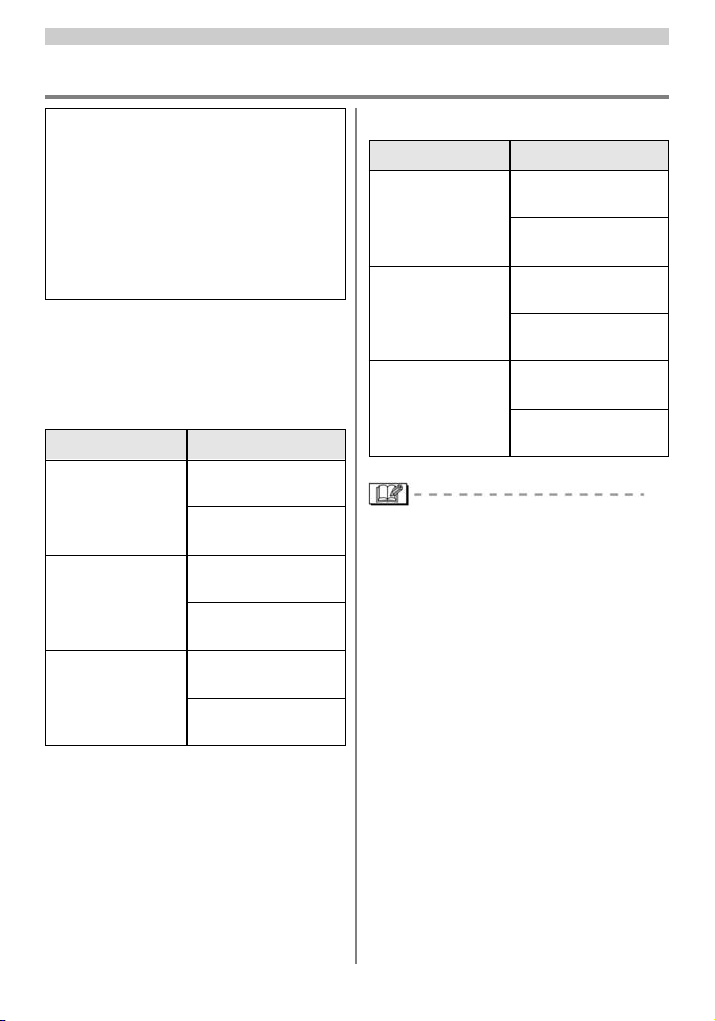
A rögzíthetô képek száma függ a felvételek közt eltelt átlagos idôtôl. (Az elem
vagy az akkumulátor jobban regenerálódhat, ha ritkábban készül felvétel.) A felvételek között eltelt idô növekedése esetén
több képet rögzíthet. (Két perces gyakorisággal készített képekbôl kb. négyszer
annyi rögzíthetô, mint 30 másodpercenkénti felvételek esetén.)
Az alacsony hômérsékleten felvehetô
képek száma (állókép üzemmódban)
(Hômérséklet: 0 °C / az egyéb felvételi
körülmények megfelelnek
a CIPA-szabványnak)
Lejátszási idô
• A felvehetô képek száma és a lejátszási idô
az alkalmazott elemek fajtájától, üzemeltetési és a tárolási feltételeitôl függ.
• A felvehetô képek száma és a lejátszási idô
az alkalmazott elemek márkájától és típusától függ.
• Javasoljuk az energiatakarékos funkció (21.
o.) és a gazdaságos üzemmód (47. o.)
használatát, az elemkapacitás megôrzése
céljából, valamint a kamera gyakori kikapcsolását felvételkészítések közben.
Elôkészületek
Az elemek használata (folytatás)
14
Használt elemfajta
Panasonic oxyride
elem
(mellékelt vagy
megvásárolható
tartozék)
Panasonic alkáli
elem
(megvásárolható
tartozék)
Teljesen feltöltött
Panasonic Ni-MH
akkumulátor
(megvásárolható
tartozék)
Felvehetô képek száma
DMC-LZ5: kb. 40 kép
(kb. 20 perc)
DMC-LZ4/DMC-LZ3:
kb. 45 kép (kb. 22 perc)
DMC-LZ5: kb. 35 kép
(kb. 17 perc)
DMC-LZ4/DMC-LZ3:
kb. 35 kép (kb. 17 perc)
DMC-LZ5: kb. 360 kép
(kb. 180 perc)
DMC-LZ4/DMC-LZ3:
kb. 380 kép (kb. 190 perc)
Használt elemfajta
Panasonic oxyride
elem
(mellékelt vagy
megvásárolható
tartozék)
Panasonic alkáli
elem
(megvásárolható
tartozék)
Teljesen feltöltött
Panasonic Ni-MH
akkumulátor
(megvásárolható
tartozék)
Lejátszási idô (folyamatos)
DMC-LZ5:
kb. 410 perc
DMC-LZ4/DMC-LZ3:
kb. 420 perc
DMC-LZ5:
kb. 400 perc
DMC-LZ4/DMC-LZ3:
kb. 410 perc
DMC-LZ5:
kb. 590 perc
DMC-LZ4/DMC-LZ3:
kb. 600 perc
• Gondoljon arra, hogy az oxyride és az alkáli
elem kapacitása alacsony hômérsékleten
egyértelmûen csökken.
Page 17
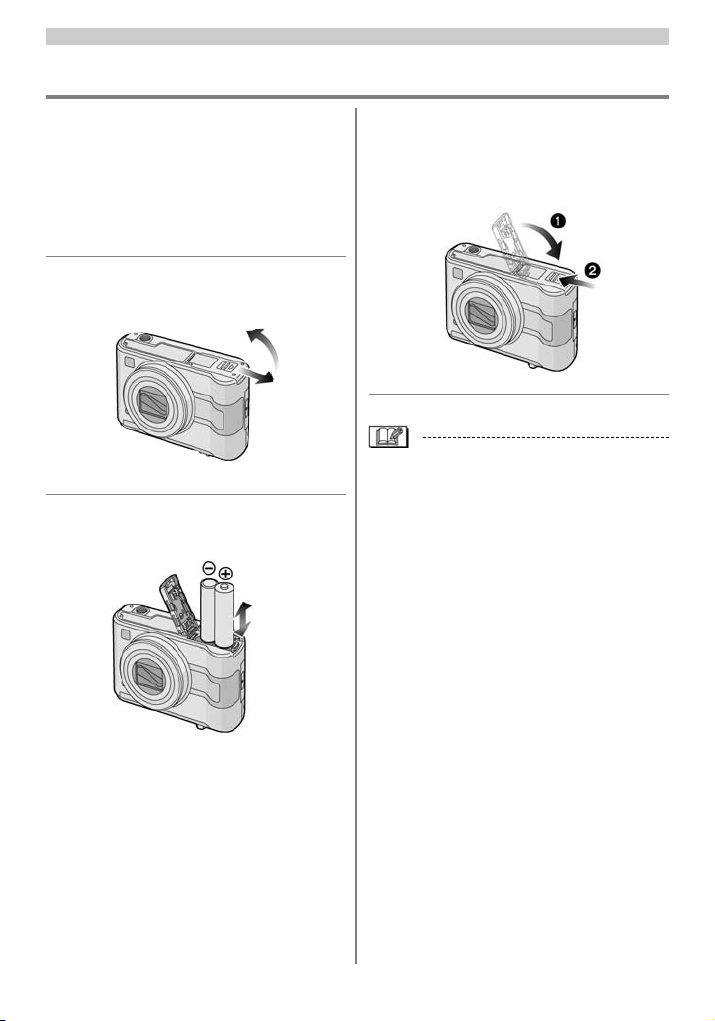
• Ellenôrizze, hogy a fényképezôgép kikap-
csolt állapotban, a lencse pedig alaphelyzetben van-e.
• Használjon oxyride (mellékelt tartozék),
alkáli (megvásárolható tartozék) elemeket
vagy Ni-MH akkumulátorokat (megvásárolható tartozék).
1
A nyitáshoz tolja el az elemtartó fedelét.
2
Helyezze be az elemeket ügyelve a helyes polaritásra.
3
1 Zárja az elemtartó fedelét.
2 Tolja el a fedelet ütközésig, majd
rögzítse.
• Válassza ki a [BEÁLLÍTÁS] menü [AK-
KUM. TIP.] paraméterében a használandó
áramforrás típusát (20. o.).
• Ha nem használja a fényképezôgépet, ve-
gye ki belôle az elemet / akkumulátort.
• Ha új elemet vagy feltöltött akkumulátort
3 óránál hosszabb ideig a gépben hagyja,
akkor a pontos idô beállítását a fényképezôgép legalább három hónapig megtartja akkor is, ha közben kiveszi az elemet/akkumulátort.
• Ne nyissa ki a memóriakártya/elemtartó
fedelét, miközben a gép a kártyát olvassa, mert megsérülhetnek a rajta tárolt
adatok (17. o.).
• Csak abban az esetben vegye ki az ele-
met/akkumulátort, ha az LCD-monitor
már kikapcsolt és az állapotjelzô (zöld)
kialudt. Ellenkezô esetben a gép beállításainak elmentése hibás lehet.
Elôkészületek
Az akkumulátor behelyezése/kivétele
15
Page 18
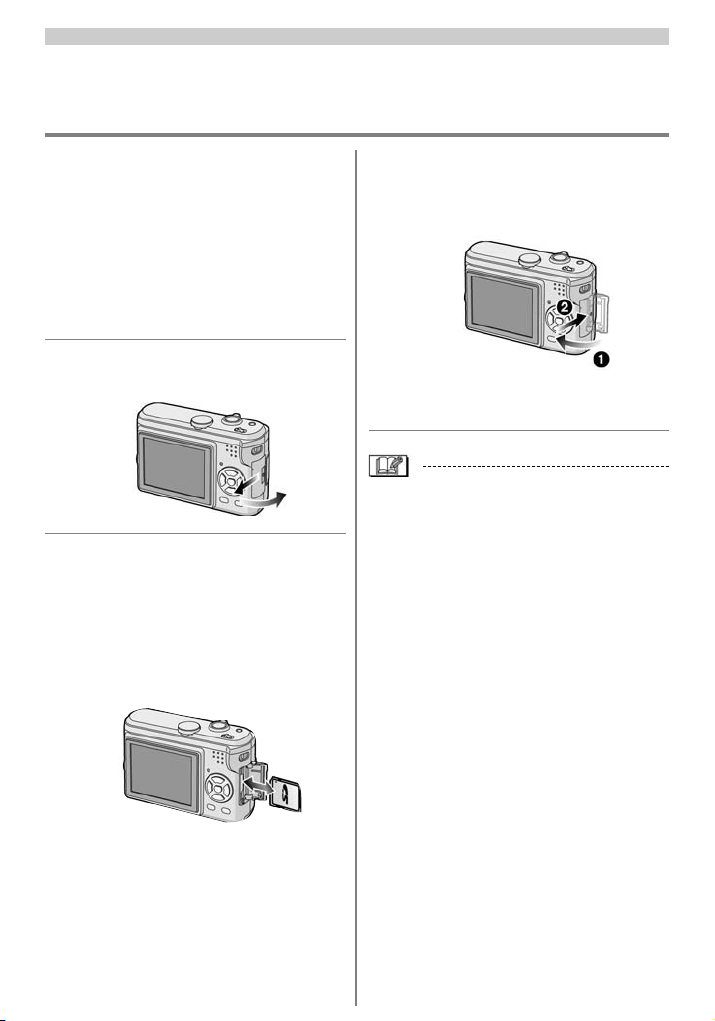
• Ellenôrizze, hogy a fényképezôgép kikap-
csolt állapotban, a lencse pedig alaphelyzetben van-e.
• Helyezzen készenlétbe SD-kártyát (megvá-
sárolható tartozék) vagy MultiMediaCard-ot
(megvásárolható tartozék).
• Ha nem használ külsô kártyát, a felvéte-
lek a beépített memóriába kerülnek, és
onnan történik a lejátszás (16. o.).
1
A nyitáshoz tolja el a kártyatartó fedelét.
2
Behelyezés:
Csúsztassa be a kártyát a fényképezôgép hátlapja felé mutató címkével,
amíg kattanó hangot nem hall.
Kihúzás: Nyomja meg a kártyát, amíg
kattanás nem hallatszik, és húzza ki felfelé a kártyát.
• Ellenôrizze a kártya irányát.
• A kártya hátlapján lévô csatlakozóhoz ne ér-
jen hozzá.
• A kártya megsérülhet, ha nincs teljesen be-
téve.
3
1 Zárja be a kártyatartó fedelét.
2 Végül tolja a fedelet a helyére, hogy
teljesen bezáródhasson.
• Vegye ki a kártyát, ha a kártyatartó fedele
nem zárható be teljesen, és tegye be újra.
• Ha a kártyát bekapcsolt fényképezôgép-
be teszi be vagy veszi ki belôle, akkor a
kártyán tárolt adatok megsérülhetnek.
• Javasoljuk a Panasonic SD-memóriakár-
tyájának használatát. (Csak eredeti SD
emblémával ellátott SD-kártyát használjon.)
Elôkészületek
A kártya behelyezése/kivétele
(A kártya megvásárolható tartozék)
16
Page 19
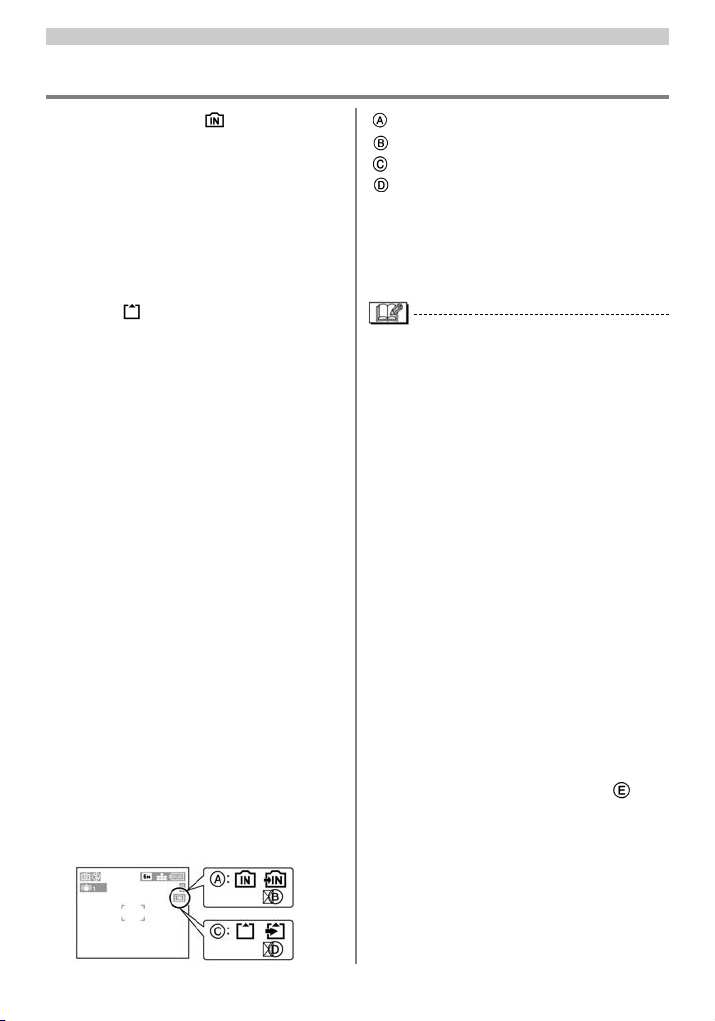
■ Beépített memória [ ]
Ha nem használ külsô kártyát, a felvételek
a beépített memóriába kerülnek, és onnan
történik a lejátszás.
• A beépített memória mérete 14 MB.
• Mozgóképek felvételekor a képméret
QVGA méretû (320 × 240 képpont) lesz,
ha beépített memóriát használ (56. o.).
■ Kártya [ ]
Ha kártyát használ, akkor arra készítheti a
felvételeket, és onnan játszhatja le ôket.
(Kártya alkalmazása esetén, a belsô tároló
nem használható.)
■ A beépített memória vagy
a memóriakártya elérése
• A memóriába történô írás szimbóluma vörö-
sen világít, ha a felvett képet a gép a tárolóba (beépített vagy kártya) írja.
• Ha az írás szimbólum világít, képet néz
vagy töröl, esetleg memóriát formáz (81. o.),
soha ne tegye az alább felsorolt tevékenységeket:
– kikapcsolja a kamerát,
– kiveszi az elemeket/akkumulátorokat vagy
a kártyát (ha használ),
– megrázza vagy ütögeti a gépet,
– kihúzza a hálózati tápegység (DMW-AC6)
csatlakozókábelét (ha tápegységet használ).
A kártya vagy a rajta lévô adatok megsérülhetnek és a kamera bizonyos esetben hibásan
mûködhet.
A képernyôn az alábbi szimbólumok
jelennek meg:
: A belsô tároló használatakor
: Írás a belsô tárolóba
: A kártya használatakor
: Írás a kártyára
• A belsô tárolóban (kb. 14 MB), vagy a
kártyán lévô képek átmásolhatók egymás között (80. o.).
• A beépített memória (kb. 14 MB) átmene-
ti tárolásra szolgál, ha a használatban lévô memóriakártya megtelne.
• A tárolóban (beépített és kártya) lévô ada-
tok, állományok megsérülhetnek vagy elveszhetnek, ha elektromágneses sugárzásnak, sztatikus töltésnek vannak kitéve, valamint kamera- és kártyahiba miatt. Javasoljuk, hogy felvételeit másolja át további adathordozókra (például PC, CD stb).
• A beépített tároló írása tovább tart, mint a
kártyáé (legfeljebb 7 másodperc).
• Ha a memóriakártya formázása PC-n vagy
egyéb eszközön történt, a formázást meg
kell ismételni a kamerán (81. o.).
■ SD-kártya (megvásárolható tartozék)
és MultiMediaCard
(megvásárolható tartozék)
• Az SD-memóriakártya és a multimédia-kár-
tya kicsi, könnyû, kivehetô, külsô kártyák.
• Az SD-memóriakártya olvasási/írási sebes-
sége nagy. Az SD-memóriakártya írásvédelemmel van ellátva az írás és formázás
megakadályozására. (Ha az írásvédelem a
[LOCK]-ra van állítva, a kártyára sem írni,
sem az azon tárolt adatokat törölni nem lehet. Ilyenkor a kártya nem is formázható. A
kapcsoló visszaállítása után ezek a funkciók
újra használhatóvá válnak.)
Elôkészületek
Beépített memória és memóriakártya
17
Page 20
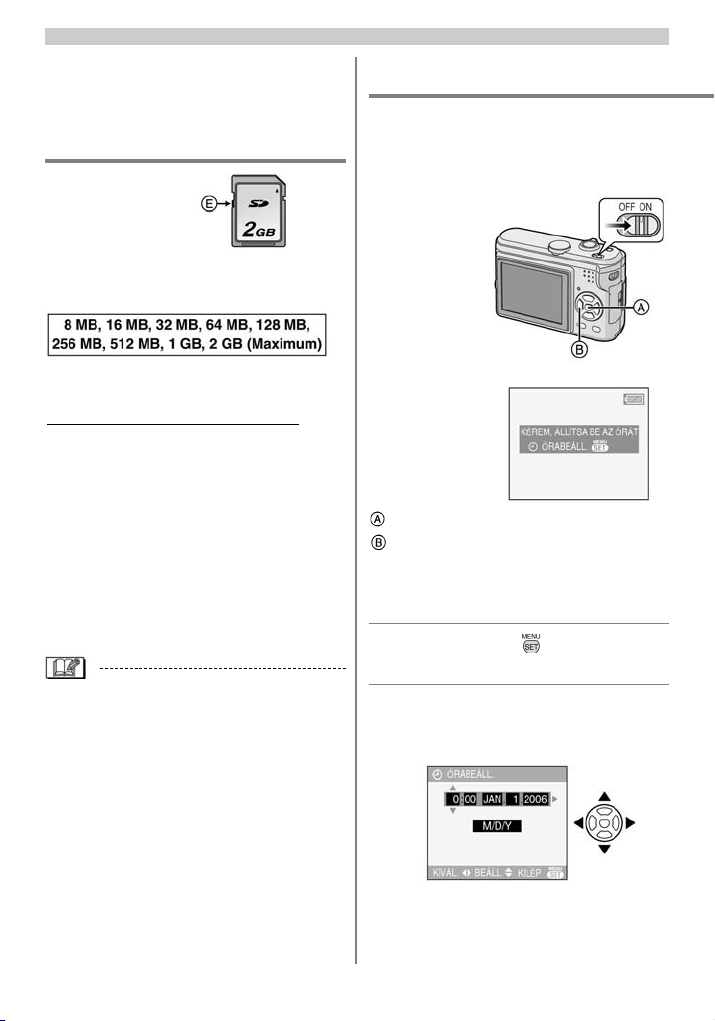
SD-memóriakártya
• A kamera képes kezelni a 8 MB-tól 2 GB-ig
kapacitású SD-kártyát.
Az ide vonatkozó legfrissebb információkat az
alábbi honlapon találja:
http://panasonic.co.jp/pavc/global/cs
(angol nyelvû)
• A 99. oldalon található táblázatból tájéko-
zódhat a különbözô kapacitású kártyákra
felvehetô képek mennyiségérôl.
• A készülék felismeri a FAT12-es és FAT16-
os címzési rendszerrel formázott SD-kártyát.
• A készülék nem tud mozgóképet multimé-
dia-kártyára rögzíteni, javasolt SD-kártya
használata (56. o.).
• A multimédia-kártya olvasási/írási sebessé-
ge kisebb, mint az SD-kártyáé. A multimédia-kártya használatakor egyes funkciók teljesítménye kisebb lehet a megadottaknál.
• A memóriakártyát tartsa távol gyermekektôl,
nehogy lenyeljék azt.
Elôkészületek
Beépített memória
és memóriakártya
(folytatás)
A dátum és a pontos idô
18
■ Alapbeállítás
A fényképezôgép megvásárlásakor a pontos
idô nincs beállítva. Bekapcsolásakor a következô szöveg látható:
: [MENU/SET] (menü/beállítás) gomb
: Kurzorvezérlô gombok
• Ez a képernyô kb. 5 másodperc múlva eltû-
nik. Ha ez elôfordulna kapcsolja be ismét a
fényképezôgépet.
1
Nyomja meg a [ ] (menü/beállítás)
gombot.
2
A megfelelô kurzorvezérlô gomb
G/H/F/E segítségével állítsa be a dátu-
mot és a pontos idôt.
• F/E: Válassza ki a beállítani /
módosítani kívánt paramétert.
• G/H: Állítsa be a dátumot és a pontos
idôt.
Page 21
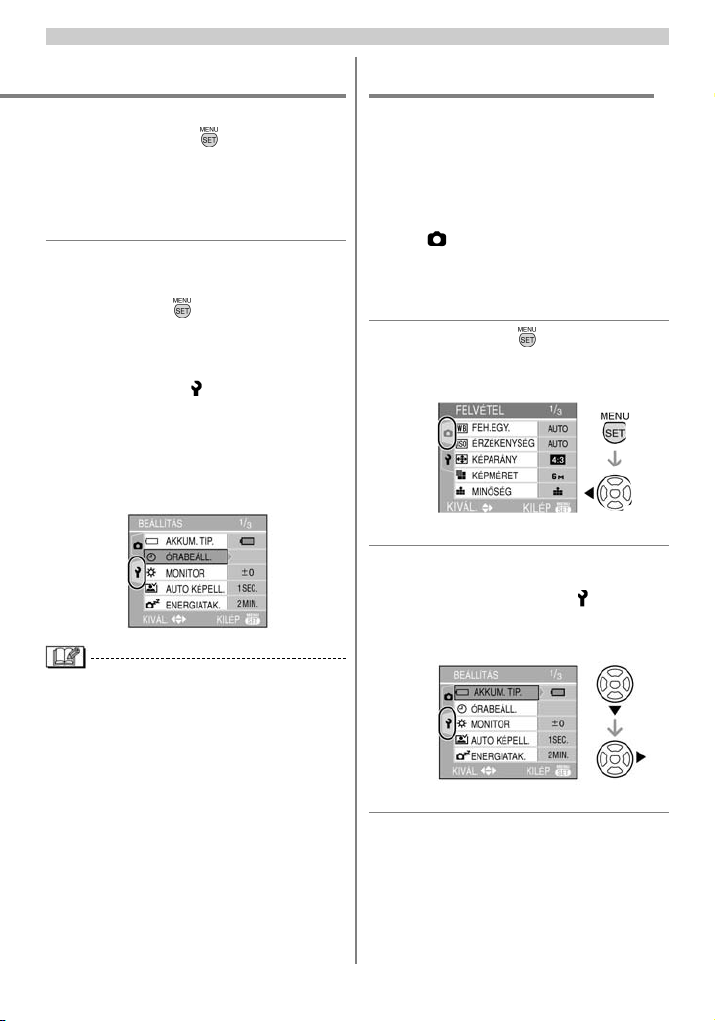
3
A menübôl való kilépéshez nyomja
meg többször a [ ] (menü/beállítás)
gombot.
• Ellenôrizze a gép kikapcsolása, majd
újra bekapcsolása után, hogy a dátum
és a pontos idô beállítása helyes-e.
■ Az órabeállítás módosítása
1 Nyomja meg a [ ] (menü/beállítás) gom-
bot, hogy a [BEÁLLÍTÁS] menü megjelenjen, majd a F gombot.
2 Nyomja meg a H gombot, hogy a [BEÁLLÍ-
TÁS] menübôl a [ ] pontot kiválaszthassa, majd nyomja meg a E gombot.
3 A G/H gomb segítségével válassza ki a
[ÓRABEÁLL.] menüpontot, majd nyomja
meg a E gombot. Hajtsa végre a korábbiakban leírt beállítási folyamatot.
• Ha új elemet vagy feltöltött akkumulátort
3 óránál hosszabb ideig a gépben hagy, akkor a pontos idô beállítását a fényképezôgép legalább három hónapig megtartja akkor is, ha közben kiveszi az elemet/akkumulátort.
• 2000 és 2099 között állíthat be évszámot.
A idô kijelzése 24 órás rendszerû.
• Ha nem állít be dátumot, lehetséges, hogy a
fotólabor nem tudja majd a digitális nyomtatásra vonatkozó megrendelését teljesíteni
(75. o.).
• Állítsa be szükség szerint az alábbi paramé-
tereket (az egyes menüpontok jelentését a
20–23. oldal tartalmazza).
• Az üzemmódválasztó tárcsán (5. o.) beállí-
tott üzemmódtól függôen változnak a menüpontok. Ezen az oldalon az állókép üzemmód [ ] menüpontjai szerepelnek.
• Válassza a [ALAPÁLLAPOT] menüpontot,
ha a paraméterek gyári értékét akarja
visszaállítani.
1
Nyomja meg a [ ] (menü/beállítás),
majd a F gombot.
2
Nyomja meg a H gombot, hogy a
[BEÁLLÍTÁS] menübôl a [ ] pontot kiválaszthassa, majd nyomja meg a E
gombot.
Elôkészületek
BEÁLLÍTÁS menü
19
beállítása (órabeállítás)
Page 22
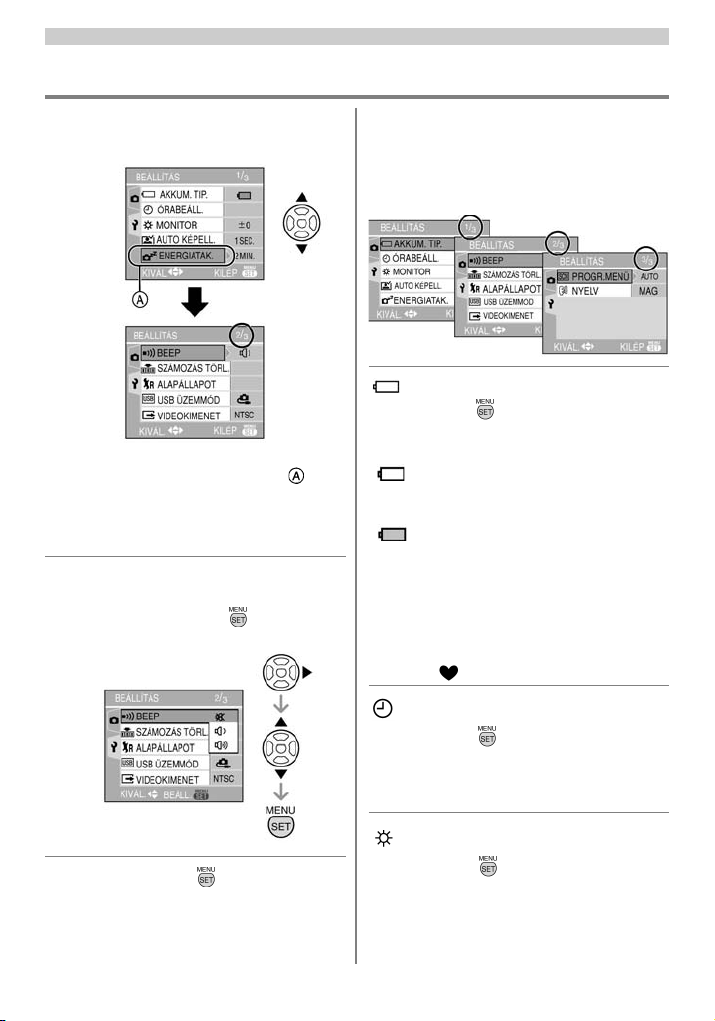
3
A G/H gomb segítségével válassza ki a
kívánt menüpontot (paramétert).
• Ha az alsó menüponthoz ér , a H
gomb ismételt megnyomása a további
menüpontok megjelenítését eredményezi.
4
Nyomja meg a E, majd a G/H gombot,
hogy kiválassza a megfelelô értéket,
végül nyomja meg a [ ] (menü/beállítás) gombot.
5
Nyomja meg a [ ] (menü/beállítás)
gombot a folyamat befejezéséhez.
• A menüt úgy is elhagyhatja, hogy a kiol-
dógombot félig megnyomja.
■ A menüképernyô
• A menüképernyô – a kijelzô mérete miatt –
három részre tagozódik (1/3, 2/3, 3/3).
• A három rész között a zoom-kar elfordításá-
val válthat.
[AKKUM. TIP.]
Nyomja meg a [ ] (menü/beállítás) gombot
a [BEÁLLÍTÁS] menü felhívásához (19. o.).
Válassza ki a megfelelô elemtípust.
[ ALKÁLI (LR6)/Ni-MH]:
Alkáli elem vagy Ni-Mh akkumulátor használata esetén.
[ OXYRIDE (ZR6)]:
Oxyride elem használata esetén.
• Ha a kiválasztott és a ténylegesen használt
áramforrás fajtája eltér, az elem/akkumulátor állapotjelzôje hibás értéket mutathat.
• Az [AKKUM. TIP.] paraméterben beállított
érték befolyással van az egyszerû üzemmódra [ ] is.
[ÓRABEÁLL.]
Nyomja meg a [ ] (menü/beállítás) gombot
a [BEÁLLÍTÁS] menü felhívásához (19. o.).
Állítsa be vagy módosítsa a dátumot és a pontos idôt (18. o.).
[MONITOR]
Nyomja meg a [ ] (menü/beállítás) gombot
a [BEÁLLÍTÁS] menü felhívásához (19. o.).
Az LCD-monitor fényerejét (a képek LCDmonitoron való nézéséhez) hét fokozatban állíthatja be.
Elôkészületek
BEÁLLÍTÁS menü (folytatás)
20
Page 23
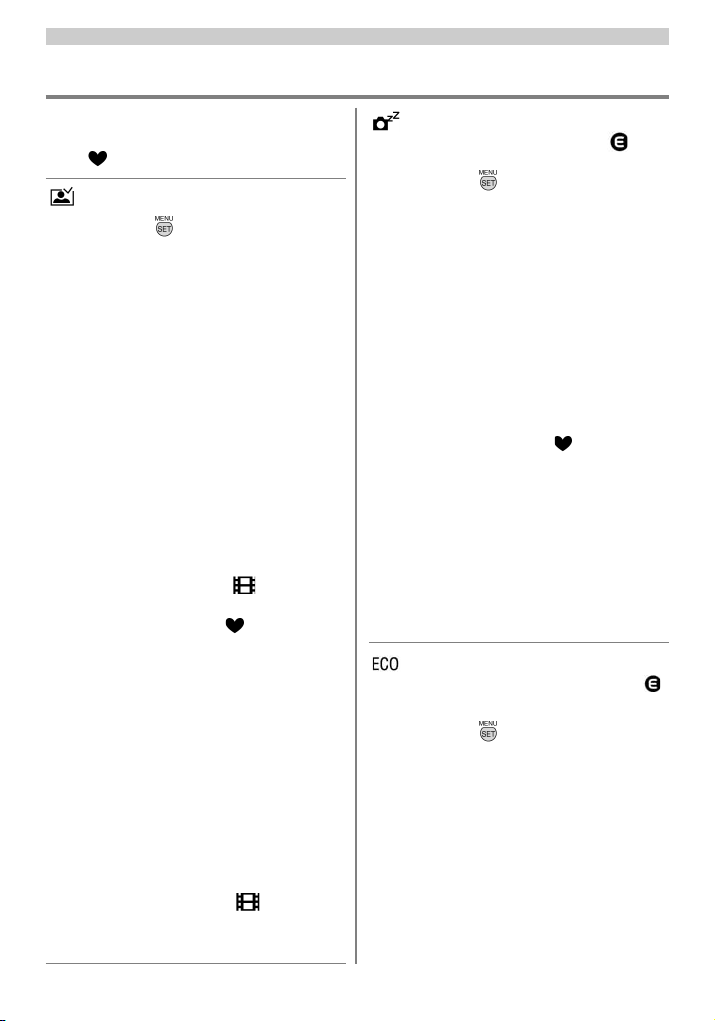
• Az [MONITOR] paraméterben beállított ér-
ték befolyással van az egyszerû üzemmódra [ ] is.
[AUTO KÉPELL.]
Nyomja meg a [ ] (menü/beállítás) gombot
a [BEÁLLÍTÁS] menü felhívásához (19. o.).
[1SEC.]: A felvett kép kb. 1 másodpercre jele-
nik meg automatikusan a képernyôn.
[3SEC.]: A felvett kép kb. 3 másodpercre jele-
nik meg automatikusan a képernyôn.
[ZOOM]: A felvett kép kb. 1 másodpercre jele-
nik meg automatikusan a képernyôn.
Ezután négyszeres nagyításban jelenik meg kb. 1 másodpercre (a képélesség ellenôrzésére). Sorozatfelvétel vagy automata expozíció-sorozat üzemmódban felvett képek, valamint hangos képek (DMC-LZ5) nagyítására a [ZOOM] lehetôség választása ellenére sem kerül sor.
[OFF]: A felvett kép nem jelenik meg auto-
matikusan.
• Mozgókép üzemmódban [ ] az automati-
kus ellenôrzés funkció nem aktív.
• Egyszerû üzemmódban [ ], automata ex-
pozíció-sorozat üzemmódban (44. o.) vagy
sorozatfelvétel üzemmódban (46. o.) rögzített felvételek esetén az automatikus ellenôrzés funkció aktiválásra kerül, függetlenül a beállítástól (a kép nagyítása nem történik meg).
• Hangfelvétel során az automatikus ellenôr-
zés funkció aktiválásra kerül, függetlenül a
beállítástól. (A kép nagyítása nem történik
meg.)
• Az automatikus ellenôrzés beállítási értéke
figyelmen kívül marad automata expozíciósorozat és sorozatfelvétel üzemmódban,
mozgókép üzemmódban [ ] vagy hangfelvétel (az [AUDIOFELVÉTEL] paraméter
[ON] értéken) (DMC-LZ5).
[ENERGIATAK.]:
(Gazdaságos üzemmódban [ ] nem
mûködik.)
Nyomja meg a [ ] (menü/beállítás) gombot
a [BEÁLLÍTÁS] menü felhívásához (19. o.).
[1MIN.]/[2MIN.]/[5MIN.]/[10MIN.]:
A felsorolt várakozási idôk választhatók, a beállított várakozási idô leteltével a kamera kikapcsol, ha ez idô
alatt nem használja.
[OFF]: A fényképezôgép nem kapcsol ki au-
tomatikusan.
• Az energiatakarékos funkció megszünteté-
séhez nyomja meg félig a kioldógombot,
vagy kapcsolja ki, majd újra be a fényképezôgépet.
• Egyszerû üzemmódban [ ] a paraméter
automatikusan [2MIN.] értéket kap.
• Hálózati tápegység (DMW-AC6, megvásá-
rolható tartozék) használatakor, PC-re vagy
nyomtatóra kötéskor, mozgókép felvétele és
lejátszása esetén valamint diavetítés közben az energiatakarékos funkció nem mûködik. (Kézi diavetítés esetén a beállítási érték automatikusan és megváltoztathatatlanul [10MIN.]-ra áll.)
[GAZDASÁGOS]
(Csak Gazdaságos üzemmódban
mûködik.)
Nyomja meg a [ ] (menü/beállítás) gombot
a [BEÁLLÍTÁS] menü felhívásához (19. o.).
Az LCD-monitor fényerejének automatikus
csökkentése vagy kikapcsolása (ha nem a felvételi üzemmódok egyike van használva), az
elem/akkumulátor kímélése céljából (47. o.).
Elôkészületek
21
Page 24
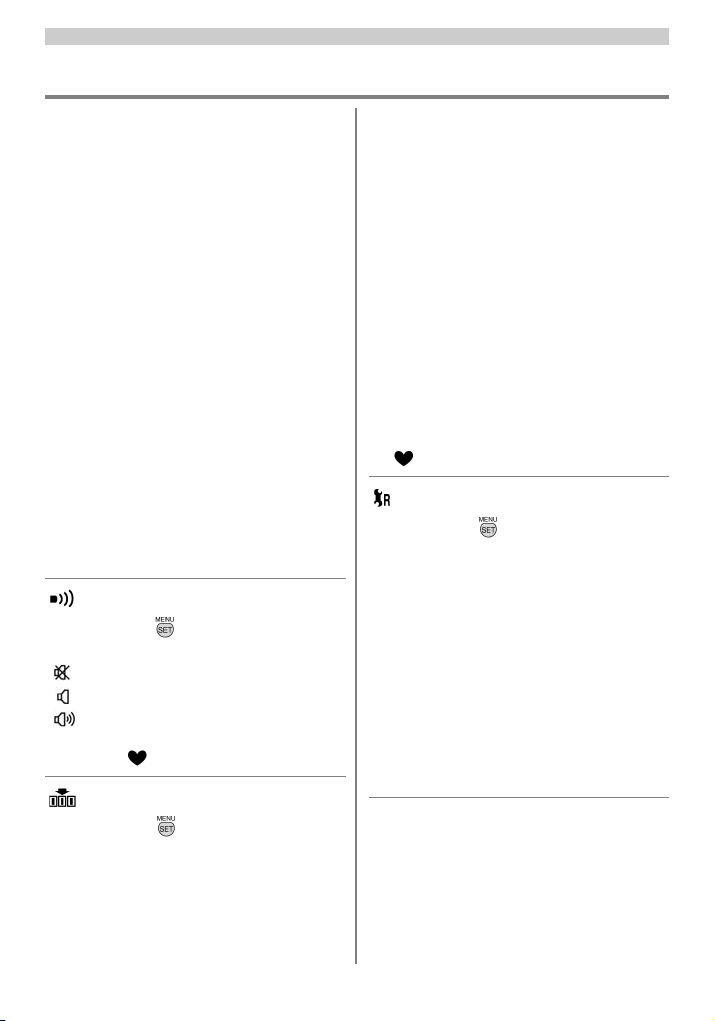
[LEVEL 1]: Ha a kamera kb. 15 másodpercig
nem mûködik (készenléti állapotban van), az LCD-monitor kisebb
fényerôre kapcsol.
[LEVEL 2]: Ha a kamera kb. 15 másodpercig
nem mûködik (készenléti állapotban van), vagy a felvételkészítést
követô kb. 5 másodperc alatt nem
készít újabb felvételt, az LCDmonitor kikapcsol.
• Az állapotjelzô villog, mialatt az LCD-moni-
tor kikapcsolt állapotban van, de bármelyik
gomb megnyomása a funkció befejezését
eredményezi.
• Gazdaságos üzemmódban az energiataka-
rékos paraméter értéke megváltoztathatatlanul [2MIN.]-ra áll be. Az energiatakarékos
funkció nem kapcsolódik be, ha hálózati
tápegységet (DMW-AC6, megvásárolható
tartozék) használ.
• Amíg a menü látszik, valamint az önkioldó
használatakor a gazdaságos üzemmód
nem mûködik.
[BEEP] (mûködési hangok)
Nyomja meg a [ ] (menü/beállítás) gombot
a [BEÁLLÍTÁS] menü felhívásához (19. o.).
[ ]: A hangjelzés kikapcsolása.
[ ]: Halk hangjelzés.
[ ]: Hangos hangjelzés.
• A beállított hangerôérték az egyszerû üzem-
módban [ ] is érvényes.
[SZÁMOZÁS TÖRL.] (mappaváltás)
Nyomja meg a [ ] (menü/beállítás) gombot
a [BEÁLLÍTÁS] menü felhívásához (19. o.).
Akkor kapcsolja be ezt a funkciót, ha a következô felvételtôl újra kezdi számozni a fájlokat.
[A rendszer frissíti a mappaszámot (automatikusan a következôre áll) és a fájl-számozás
0001-tôl indul.]
• A mappaszám 100 és 999 közötti értékeket
vehet fel. Ha a mappaszám eléri a 999-et, a
mappaváltás nem lehetséges. Javasoljuk,
hogy ilyen esetben az adatok PC-re vagy
egyéb eszközre történô átmásolása után
formázza a kártyát.
• A mappaszám nullázásához (100-ra való
visszaállítás), formázza újra a beépített memóriát vagy kártyát (81. o.), majd használja
ezt a funkciót a fájlszámozás nullázására.
Ezt követôen a képernyôn aktiválható a
mappaszám nullázása (ha az [IGEN]-t választja).
• A 83. oldal tartalmazza az állomány- és
könyvtárnevek (fájl- és mappaszámok)
részletes leírását.
• A mappaváltás az egyszerû üzemmódban
[ ] is érvényes.
[ALAPÁLLAPOT]
Nyomja meg a [ ] (menü/beállítás) gombot
a [BEÁLLÍTÁS] menü felhívásához (19. o.).
A [BEÁLLÍTÁS] és a [FELVÉTEL] menüben átállított paraméterek értékét visszaállítja az
alapértékükre.
• [BABA1] és [BABA2] jelenetmódokban (55.
o.) a születésnap adatai törlôdnek. A [LEJÁTSZÁS] menü [KIJELZ.FORG.] (73. o.)
paraméterének értéke ismét [ON], a [KEDVENC] (72. o.) paraméterének értéke ismét
[OFF] lesz.
• Az elemfajta, a mappaszám és a pontos idô
értéke nem változik.
Elôkészületek
BEÁLLÍTÁS menü (folytatás)
22
Page 25
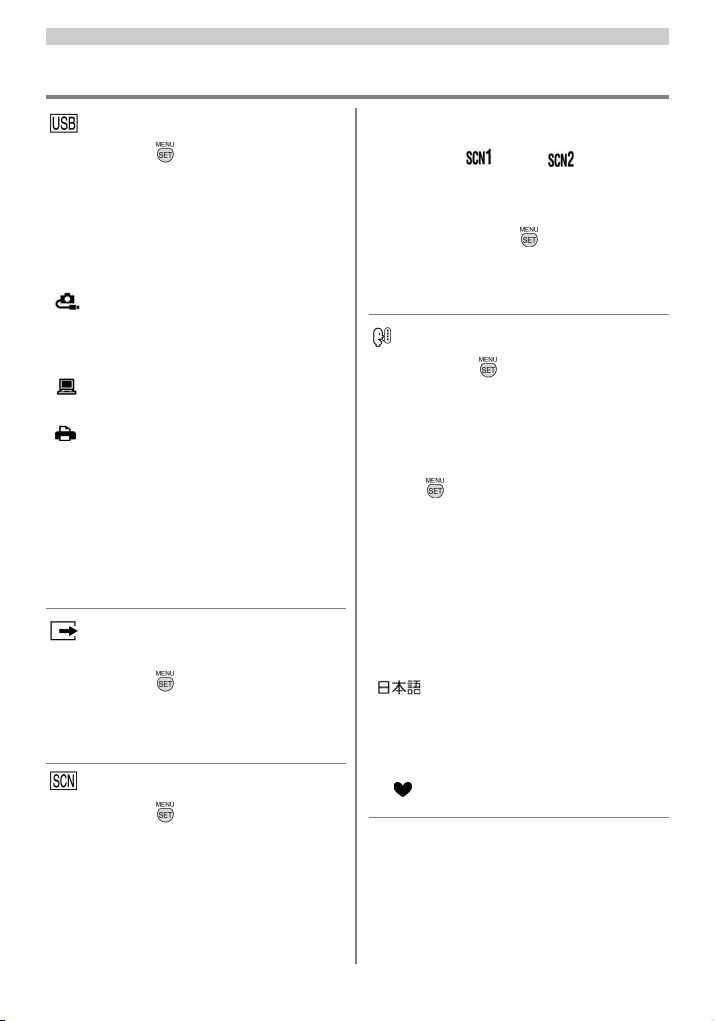
[USB ÜZEMMÓD]
Nyomja meg a [ ] (menü/beállítás) gombot
a [BEÁLLÍTÁS] menü felhívásához (19. o.).
Az USB adatcsere-rendszer aktiválásához
szükséges. Ezt az opciót a fényképezôgép
USB-kábellel (mellékelt tartozék) történô, PCre vagy nyomtatóra való csatlakoztatása elôtt
vagy után kell beállítani.
[ CSATLAK.KIVÁL.]:
Csatlakoztatáskor kézzel kell kiválasztani annak a berendezésnek a típusát,
amellyel összeköti a kamerát.
[ PC]:
Mielôtt vagy miután a kamerát PC-re köti.
[ PictBridge (PTP)]:
Mielôtt vagy miután a kamerát PictBridge
kompatibilis nyomtatóra köti.
• [PC] választása esetén a kamera az USB
Mass Storage adatcsere-rendszeren keresztül kapcsolódik.
• [PictBridge (PTP)] választása esetén a ka-
mera a PTP (Picture Transfer Protocol) adatcsere-rendszeren keresztül kapcsolódik.
[VIDEOKIMENET]
(csak lejátszáskor) (88. o.)
Nyomja meg a [ ] (menü/beállítás) gombot
a [BEÁLLÍTÁS] menü felhívásához (19. o.).
[NTSC]: A kimenô videojel NTSC rendszerû.
[PAL]: A kimenô videojel PAL rendszerû.
[PROGR.MENU]
Nyomja meg a [ ] (menü/beállítás) gombot
a [BEÁLLÍTÁS] menü felhívásához (19. o.).
[AUTO]: A [MOTÍVUMPROGRAM] menü au-
tomatikusan megjelenik, ha az
üzemmódválasztó tárcsa [SCN1]
vagy [SCN2] állásban van. Válassza
ki a kívánt jelenetmódot (49. o.).
[OFF]: A [MOTÍVUMPROGRAM] menü nem
látható, ha az üzemmódválasztó tárcsa [ ] vagy [ ] állásban, bár
a fényképezôgép az aktuálisan kiválasztott jelenetmódban van. Ha a jelenetmódot változtatni akarja, nyomja meg a [ ] (menü/beállítás)
gombot, hogy választhasson a megjelenô [MOTÍVUMPROGRAM] menübôl.
[NYELV]
Nyomja meg a [ ] (menü/beállítás) gombot
a [BEÁLLÍTÁS] menü felhívásához (19. o.).
Válassza ki a menü-képernyôn megjelenô
nyelvekbôl azt, amelyiken az üzeneteket szeretné kapni.
A kért nyelvet a G/H gombbal válassza ki,
majd a [ ] (menü/beállítás) gombbal hagyja
jóvá.
[ENGLISH]: angol
[DEUTSCH]: német
[FRANCAIS]: francia
[ESPANOL]: spanyol
[ITALIANO]: olasz
[POLSKI]: lengyel
[CESTINA]: cseh
[MAGYAR]: magyar
[ ]: japán
• Ha tévedésbôl más nyelvet állított be, akkor
ismételje meg elölrôl az eljárást.
• A beállított nyelv az egyszerû üzemmódban
[ ] is érvényes.
Elôkészületek
23
Page 26
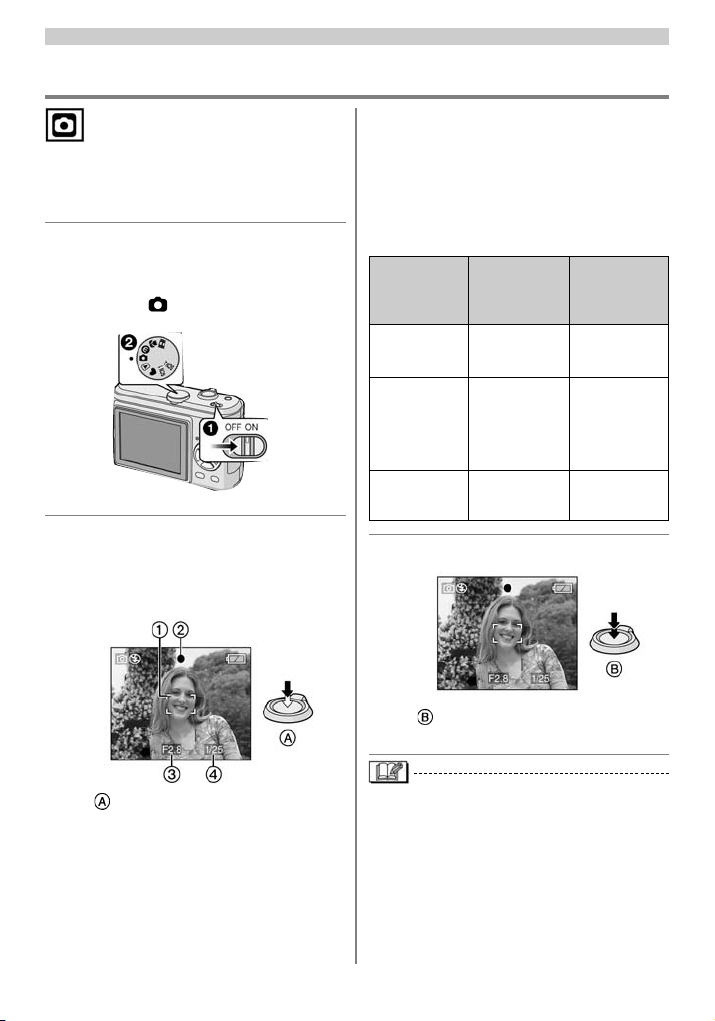
Az expozíciós adatokat (blende, zársebesség) a gép automatikája a jelenet megvilágítási viszonyainak ismeretében beállítja.
1
1 Kapcsolja be a fényképezôgépet.
2 Az üzemmódválasztót forgassa ál-
lókép [ ] üzemmódba.
2
Irányítsa az AF-területet (autofókusz)
a arra a pontra, amit élesre szeretne
állítani, és nyomja le félig az exponáló
gombot.
• : Az élesre állításhoz nyomja le félig
a kioldógombot.
• A fókusz szimbólum b kigyullad, meg-
jelennek a blende c és a zársebesség
d értékek.
• Ha AF üzemmódban az 5 tartomány
vagy a 3 tartomány (nagy sebesség)
élesre állítását választja, az AF-terület
csak az élesítés megtörténte után látszik (67. o.)
• Ha digitális zoomot használ, a kioldó-
gomb (sötét környezetben vagy hasonló feltételek esetén) félig történô lenyomásakor a szokásosnál nagyobb AFterület jelenik meg. (67. o.)
3
Készítse el a felvételt.
• : A kép felvételéhez nyomja le telje-
sen a kioldógombot.
• Felvételek készítése elôtt ellenôrizze, hogy a
gép órája helyes idôpontot mutat-e (18. o.).
• A kioldógomb megnyomásakor az LCD-
monitor kivilágosodhat vagy elsötétülhet. Ez
nem befolyásolja a pontos fókuszálást és a
képek minôségét.
• Az energiatakarékos funkció használatakor
(21. o.) a készülék kikapcsol a beállított idôtartomány lejártával, amennyiben nem
ALAPBEÁLLÍTÁSOK
Képek felvétele
24
Fókusz-
szimbólum
AF-
terület
Hang
Ha a tárgy
nincs élesre
állítva
villog
(zöld)
fehérrôl
pirosra
kapcsol vagy
nem látszik
négyszeres
hangjelzés
Ha a tárgy
élesre van
állítva
világít
(zöld)
fehérrôl
zöldre
kapcsol
kétszeres
hangjelzés
Page 27
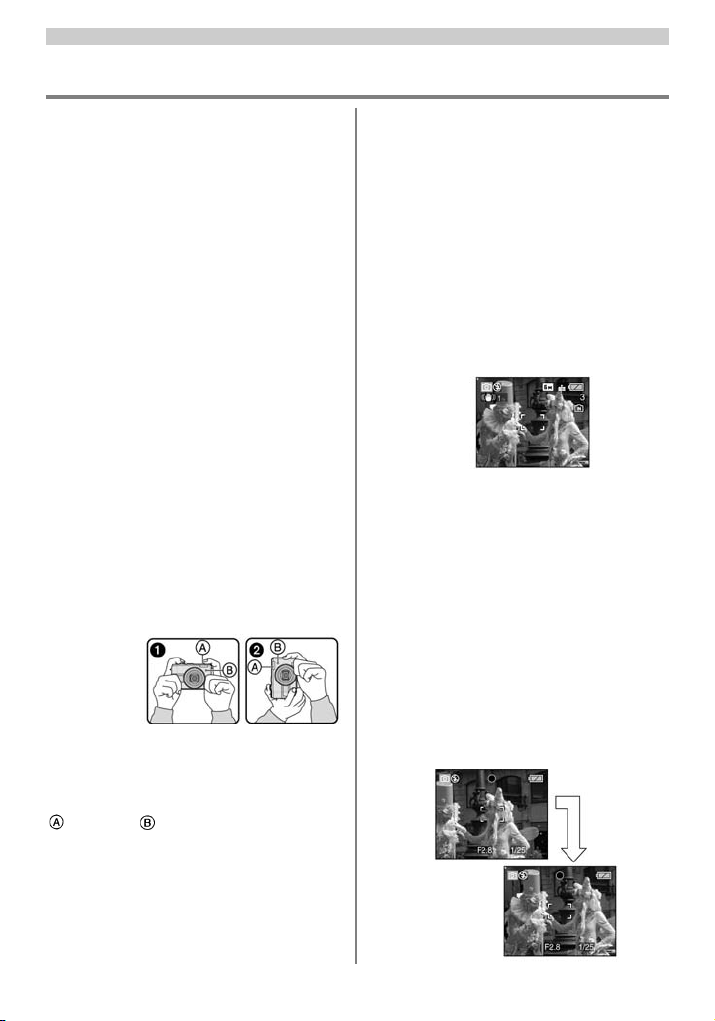
használja azt (semmilyen gombot nem
nyom meg). A kamera ismét használható,
ha a kioldógombot félig megnyomja vagy a
gépet ki- és bekapcsolja.
• Hibák elkerülése érdekében javasoljuk, hogy
az ISO-érzékenységet [ÉRZÉKENYSÉG]
(64. o.) csökkentse vagy a [KÉPBEÁLLÍTÁS] paramétert állítsa [NATURAL]-ra (70.
o.). (Az ISO-érzékenység gyárilag [AUTO]
értéken áll. Ehhez képest történik az érzékenység növelése beltéri felvételek esetén.)
■ Érdemes megfogadni, hogy jó képeket
készítsen
• Fogja meg óvatosan mindkét kezével a
fényképezôgépet, szorítsa a karjait az oldalához és enyhe terpeszben álljon.
• Ügyeljen arra, hogy a kioldógomb lenyomá-
sakor a fényképezôgép ne rázkódjon meg.
• A vakut vagy az AF segédfényt ne takarja el
ujjaival vagy más tárggyal.
• Ne érintse meg az objektív lencséjének felü-
letét.
• Ha erôs napsütésben vagy egyéb fényhatás
miatt az LCD-monitor képe nehezen látható,
árnyékolja a monitort a kezével vagy egyéb
tárggyal.
1: Fekvô helyzetû képek felvételénél, így
tartsa a kamerát.
2: Álló helyzetû képek felvételénél, így tart-
sa a kamerát.
: Vaku : AF segédfény
■ Irányérzékelô funkció
Ha álló helyzetû képet vesz fel, a képforgatási
szög automatikusan rögzítésre kerül. Ha a [LEJÁTSZÁS] menüben a [FORGATÁS] paramétert [ON]-ra állítja (73. o.), akkor lehetôség nyílik a felvett kép elforgatott megjelenítésére.
• Ez a funkció nem mûködik megfelelôen, ha a
fényképezôgépet felfelé vagy lefelé irányítja.
• A funkció nem használható mozgóképek fel-
vételekor.
■ Az AF-területen kívül esô tárgyak
felvétele [AF/AE értékek rögzítése]
(AF: autófókusz /
AE: automatikus expozíció)
Ha az alábbi ábrához hasonló elrendezésben
szeretne felvételt készíteni, akkor a személyekre nem lehet közvetlenül fókuszálni, mert a
szokásos AF-területen kívül esnek.
Ebben az esetben:
1 Irányítsa az AF-területet az egyik személyre.
2 Nyomja meg félig a kioldógombot, a gép
által meghatározott fókusz és expozíciós
értékek rögzítésére.
• A megjelenô fókusz-szimbólum jelzi,
hogy az élesség beállítása megtörtént.
3 Mozgassa a fényképezôgépet (a kioldó-
gombot tartsa félig lenyomva) a kép
megkomponálásához.
4 Nyomja le teljesen a kioldógombot.
• A kioldógomb megnyomása elôtt többször is
rögzítheti az AF/AE értékeket, amíg meg
nem találja a tökéletes beállítást.
Alapbeállítások
25
Page 28
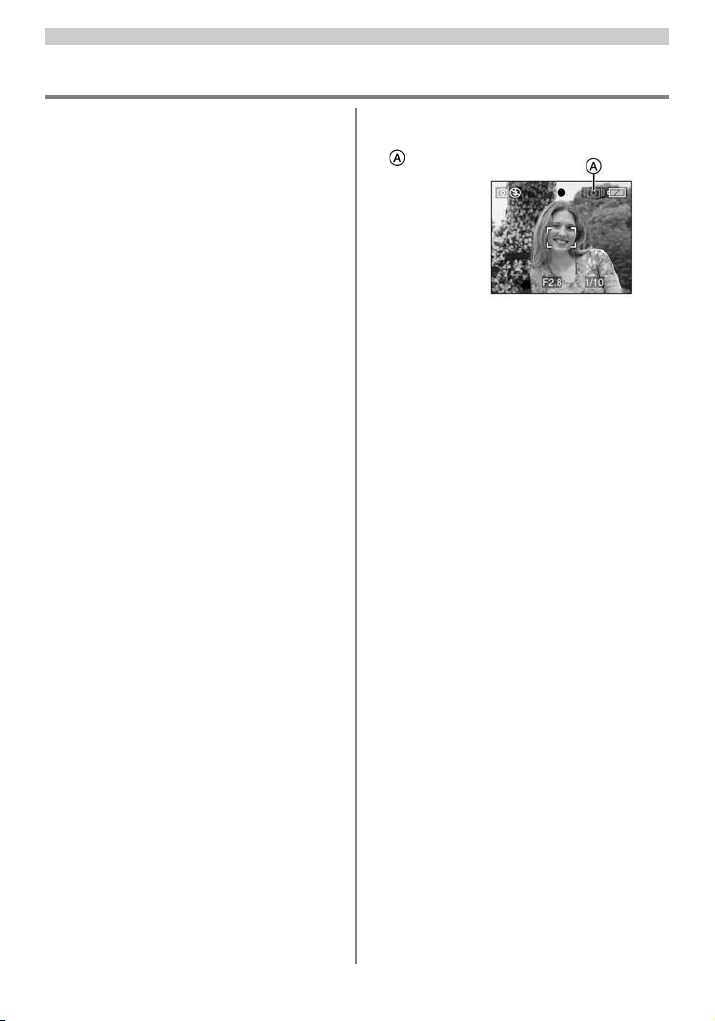
■ Élességállítás
• A képélesség tartománya: 50 cm – ∞
(nagylátószögû), 1,2 m – ∞ (tele). Ha közeli felvételeket készít (48. o.), használja a
makró üzemmódot.
• Annak ellenére, hogy a fókusz-szimbólum
világít, a kép életlen lehet, ha a felvétel tárgya a fókusztartományon kívül esik.
• Az alábbi esetekben a fényképezôgép nem
képes a tárgy megfelelô élesre állítására:
– Ha egy jelenetben mind közeli, mind tá-
voli objektumok vannak.
– Ha szennyezôdés vagy por található a
gép és a tárgy között lévô üveglapon
(például kirakatüveg).
– Ha a felvétel tárgya közelében fénylô,
csillogó dolog van.
– Gyenge megvilágítású helyen készített
felvétel esetén.
– Ha a felvétel tárgya gyorsan mozog.
– Csekély kontrasztú jelenet esetén.
– Képremegés esetén.
– Nagyon világos objektum felvételekor.
Javasoljuk, hogy ilyen esetben a képeket az
AF/AE értékek rögzítésével vegye fel. Sötét
környezetben adott esetben bekapcsol az
AF segédfény (68. o.) a fókuszáláshoz.
• Korábban sikeresen beállított fókuszálás (a
fókusz-szimbólum megjelent) törlôdik a kioldógomb elengedésekor. Nyomja meg ekkor
újra félig a kioldógombot.
■ Képremegés
(a fényképezôgép remegése)
• A kioldógomb megnyomása képremegést
okozhat, különösen akkor, ha az objektív tele állásban (kitolt helyzet) van.
• Amikor képremegés lép fel kis zársebesség
miatt, megjelenik a képremegés-szimbólum
.
• Képremegés elôfordulásakor javasoljuk áll-
vány használatát. Amennyiben állvány nem
használható, tartsa a fényképezôgépet
mozdulatlanul (25. o.). Állvány és az önkioldó (42. o.) használata ajánlott, mert ezzel
elkerülhetô a kioldógomb megnyomásakor
elôforduló bemozdulás.
• A zársebesség az alábbi esetekben csök-
ken. Tartsa a fényképezôgépet mozdulatlanul a kioldógomb megnyomásától a felvétel
képernyôn történô megjelenéséig. Javasoljuk állvány használatát:
– lassú szinkron/vörösszemhatás-csökken-
tése üzemmódban (39. o.)
– éjszakai portré jelenetmódban (51. o.)
– éjszakai tájkép jelenetmódban (52. o.)
– parti jelenetmódban (52. o.)
– gyertyafény jelenetmódban (53. o.)
– tûzijáték jelenetmódban (53. o.)
– csillagos égbolt jelenetmódban (54. o.)
– lassú zársebesség használatakor (69. o.)
■ Megvilágítás
• Ha nem kielégítô megvilágításnál félig
megnyomja a kioldógombot, a blende és
zársebesség kijelzése piros színnel jelenik
meg. (Vaku használatakor a blende és zársebesség kijelzése nem piros.)
• Ha a tárgyak többsége a képernyôn világos
(pl. kék ég fényes nappal, behavazott környék stb), akkor a felvett képek sötétek lesznek. Ebben az esetben módosítani kell az
expozíciós értékeken (43. o.).
Alapbeállítások
Képek felvétele (folytatás)
26
Page 29
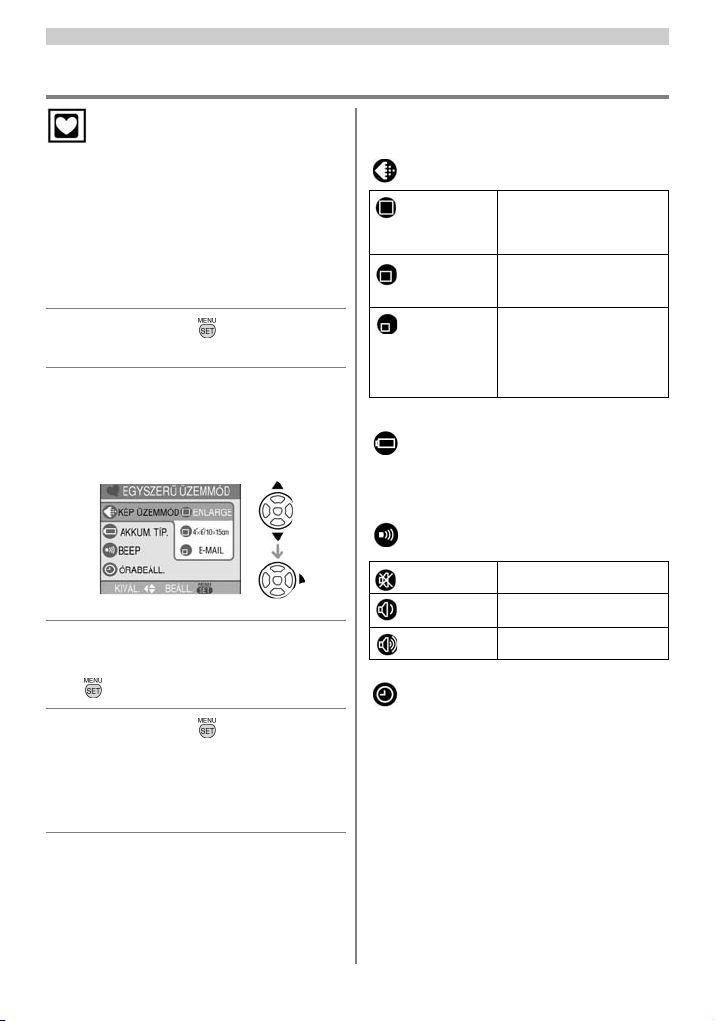
Ebben az üzemmódban a kis gyakorlattal rendelkezô kezdô fotósok is könnyen és egyszerûen készíthetnek felvételeket. A menüben
csak az alapfunkciók látszanak, hogy kezelésük egyszerû legyen.
■ Az alapmenü kezelése
1
Nyomja meg a [ ] (menü/beállítás)
gombot.
2
Nyomja meg a G/H gombot, hogy az
[EGYSZERÛ ÜZEMMÓD] menübôl kiválaszthassa a kívánt pontot (paramétert), majd nyomja meg a E gombot.
3
A G/H gomb segítségével válassza ki
a kívánt értéket, majd nyomja meg a
[ ] (menü/beállítás) gombot.
4
Nyomja meg a [ ] (menü/beállítás)
gombot a menü bezárásához.
• A kioldógomb félig történô megnyo-
mása szintén a menü bezáródását
eredményezi.
■ Az egyszerû üzemmód beállítási
lehetôségei
[KÉP ÜZEMMÓD] (képméret)
[AKKUM. TIP.]
Állítsa be az alkalmazott típusnak megfelelôen
(20. o.).
[BEEP] (mûködési hangok)
[ÓRABEÁLL.]
A dátum és a pontos idô beállítása (18. o.).
• Ha az egyszerû üzemmód [KÉP ÜZEM-
MÓD] (képméret) paraméterét [4˝ × 6˝/
10 cm × 15 cm]-re vagy [E-MAIL]-re állítja,
az extra optikai zoom bekapcsolódik, így a
nagyítás értéke maximum 8,3-szeres
(DMC-LZ5)/7,5-szeres (DMC-LZ4/DMCLZ3) lesz (30. o.).
• A [AKKUM. TIP.], a [BEEP] (mûködési han-
gok) és a [ÓRABEÁLL.] paraméterben
beállított értékek érvényesek más felvételi
üzemmódokban is.
Alapbeállítások
Képfelvétel egyszerû üzemmódban
27
ENLARGE
(nagy méretû)
4˝×6˝/10×15 cm
(kis méretû)
E-MAIL
(elektronikus levél
mellékleteként)
Ha nagy méretû (8˝×10˝) ~
(20 cm × 25 cm) papírképet
szeretne.
Ha kis méretû papírképet
szeretne.
Kis fájlméretet eredményez,
célszerû elektronikus levél
mellékleteként vagy honlapra
szánt képként felhasználni.
KI
ALACSONY
MAGAS
A hangjelzés kikapcsolása.
Halk hangjelzés.
Hangos hangjelzés.
Page 30
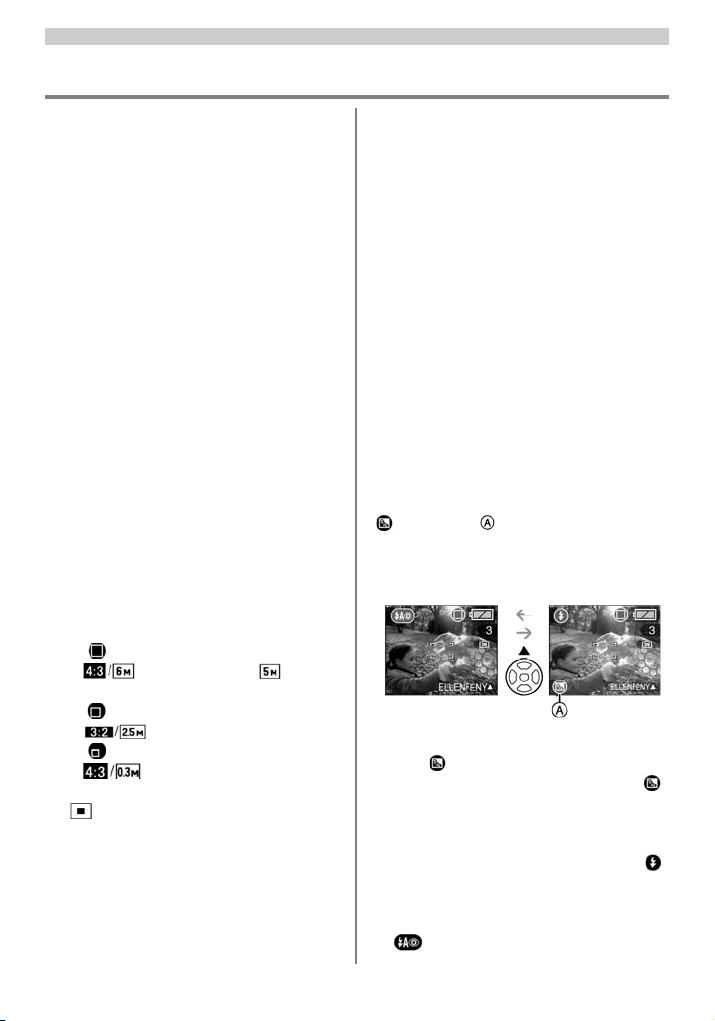
• A [BEÁLLÍTÁS] menü [MONITOR] (20. o.),
[SZÁMOZÁS TÖRL.] (22. o.) és [NYELV]
(23. o.) paramétereinek értékei érvényesek
az egyszerû üzemmódban is.
■ Az egyszerû üzemmód további
beállításai
Az üzemmód vezérlô paraméterei az alábbi értékeket kapják. További információk találhatók
a megadott oldalakon.
• Fókusztartomány:
50 cm – ∞ (tele), 5 cm – ∞ (nagylátószögû)
• [AUTO KÉPELL.] (21. o.):
[1SEC.]
• [ENERGIATAKARÉKOS] (21. o.):
[2MIN.]
• Önkioldó (42. o.):
10 másodperc
• Optikai képstabilizátor (45. o.):
[MODE1]
• Sorozatfelvételi sebesség (46. o.):
alacsony (2 kép/s)
• [FEH.EGY.] (63. o.):
[AUTO]
• [ÉRZÉKENYSÉG] (64. o.):
[AUTO]
• Képarány/Képméret/Minôség (65. o.):
– [ ENLARGE]:
(6M) (DMC-LZ5), (5M)
(DMC-LZ4 / DMC-LZ3) / finom
– [ 4˝× 6˝/10 × 15 cm]:
(2,5M EZ) / szokásos
– [ E-MAIL]:
(0,3M EZ) / szokásos
• [AF MÓD] (67. o.):
[ ] (1 tartomány)
• [AF SEGÉDFÉNY] (68. o.):
[ON]
• [LASSÚ ZÁR] (69. o.):
[1/8–]
• Az alábbi funkciók nem használhatók az
egyszerû üzemmódban:
– felvétel magasból
– fehéregyensúly finom beállítás
[FEH.EGY.]
– expozíció módosítás
– automata expozíciósorozat
– hangfelvétel [AUDIOFELVÉTEL]
(DMC-LZ5)
– digitális zoom [DIGIT.ZOOM]
– színhatás [SZÍNEFFEKT]
– [KÉPBEÁLLÍTÁS]
■ Ellenfény-kompenzáció
Ellenfényrôl beszélünk akkor, ha a fényforrás
hátulról világítja meg a felvételre kerülô tárgyat, alakot. Az ellenfényben lévô objektum a
felvételen sötét lesz, mert az objektívbe jutó
fénymennyiség többlet arra készteti az automatikát, hogy szûkítse a blendét, tehát az
egész képfelület elsötétedik. Ha megnyomja a
G gombot, kigyullad az ellenfény-kompenzáció
[ ] szimbólum ,és bekapcsolódik a funkció. Az ellenfény-kompenzáció a gép által
meghatározottnál kisebb blendeszûkítést
eredményez, a felvétel ezért kivilágosodik.
• Ha mûködik az ellenfény-kompenzáció (vilá-
gít a [ ] szimbólum) és megnyomja a G
gombot, a funkció kikapcsolódik (a [ ]
szimbólum eltûnik).
• Az ellenfény-kompenzáció használata ese-
tén javasolt a vaku használata is (vaku
használat esetén a vaku mindig villan [ ]
(üzemmódba kerül).
• Ha ellenfény-kompenzációt kikapcsolja, a
vaku AUTO/vörösszemhatás-csökkentése
[ ] üzemmódba kerül.
Alapbeállítások
Képfelvétel egyszerû üzemmódban (folytatás)
28
Page 31

A hatszoros nagyítású gumioptika (zoomobjektív) lehetôvé teszi, hogy alakokra, tárgyakra közelíthessen anélkül, hogy közelebb
menne vagy tájakat, objektumokat fényképezhet szélesebb látószögben.
■ Használja a (T – tele) funkciót, hogy
a tárgyak közelebbinek tûnjenek.
Nyomja a zoom-kart tele (T) irányba.
• A képméret: [ ] (6M) (DMC-LZ5)
■ Használja a (W – nagylátószög)
funkciót, hogy a tárgyak távolabbinak
tûnjenek.
Nyomja a zoom-kart nagylátószög (W)
irányba.
• A képméret: [ ] (6M) (DMC-LZ5)
• A gép bekapcsolásakor az objektív a
nagylátószögû (1×) végállásba megy.
• A kép az objektívtôl függôen enyhén torzí-
tott lehet (tipikus példa: egyenes függôleges
vonal, amely kifelé hajlik). Ennek a lencse
hibája az oka, amely bizonyos mértékben
minden objektívre jellemzô. A torzítás jobban látható, ha nagyobb zoommolási tartományt használ, amikor a tárgyra közelít.
• A nagyítás mértékétôl függôen elôfordulhat,
hogy a kép tárgyát színes csíkok veszik körül. Ezt a jelenséget színhibának hívják és
távolabbi tárgyak fényképezése esetén jobban kitûnnek.
• Ha a fókusz beállítása után a zoom-funkciót
ismét használja, az élesítést meg kell ismételni.
• A megadott (kijelzett) nagyításérték hozzávetôleges.
• Az objektív (9. o.) a zoommolás során elfordul (a lencse kiemelkedik vagy visszacsúszik). Ne akadályozza az objektív mozgását
miközben a zoom-kart megnyomja.
• Mozgókép üzemmódban [ ] a felvétel in-
dításának pillanatában megállapított nagyítás érték érvényes a teljes felvétel alatt.
Alapbeállítások
Az optikai zoom használata
Képek felvétele zoom használatával
29
Page 32

Általában a felveendô tárgyak, személyek
hatszorosig nagyíthatók a gumioptika segítségével. A különféle oldalarányokkal
rendelkezô képekhez különbözô képméretek párosíthatók, bizonyos képméretek EZ
megjelölésûek. Az EZ megjelölésû képméretek használatakor az extra optikai zoom
bekapcsolódik és a nagyítás értéke legfeljebb 8,3-szeresre (DMC-LZ5), illetve 7,5szeresre (DMC-LZ4 / DMC-LZ3) változik
[ ] oldalarányoknál.
■ Képméret – maximális nagyítás
(O: lehetséges, —: nem lehetséges)
Alapbeállítások
Képek felvétele zoom használatával (folytatás)
30
Az extra optikai zoom (EZ) használata
Az extra optikai
zoom nincs
bekapcsolva
(például [ ] [6M])
Az extra optikai
zoom be van
kapcsolva
(például [ ] [3M])
■ Az extra optikai zoom mûködése
A [ ] [3M EZ] (3 millió képpont) képméret választásakor a 6M-CCD (6 millió képpont)
(DMC-LZ5), illetve az 5M-CCD (5 millió képpont) (DMC-LZ4/DMC-LZ3) középsô 3 milliós
tartománya kiemelésre kerül, ezáltal magasabb
nagyítási érték érhetô el.
Page 33

• Lásd az oldalarány (65. o.), képméret (65.
o.) és az egyszerû üzemmód [ (27. o.)
beállításait.
• Az EZ rövidítés az extra optikai zoomot jelenti.
• A hagyományos nagyítási érték növelhetô
az extra optikai zoom használatával anélkül,
hogy erôs képremegés lépne fel.
• Ha „EZ” képméretet választ és használja a
zoom-ot, az LCD-monitoron megjelenik az
[ ] szimbólum.
• A gumioptika mozgása megáll egy pillanatra a
nagylátószögû végállás [W] közelében (egyszeres nagyítás), ha extra optikai zoomot
használ. Ez nem jelent mûködési hibát.
• A megadott (kijelzett) nagyításérték hozzá-
vetôleges.
• Mozgókép üzemmódban [ ] és nagyér-
zékenységû jelenetmódban az extra optikai
zoom nem mûködik.
■ Menü beállítás
1
Nyomja meg a [ ] (menü/beállítás)
gombot.
• Ha képernyôn az [SCN] szimbólum
([MOTÍVUMPROGRAM]) (49. o.) látszik, válassza ki a [ ] szimbólumot,
hogy a [FELVÉTEL] menübe jusson,
majd nyomja meg a E gombot.
2
Nyomja meg a G/H gombot, hogy a
[DIGIT.ZOOM] pontot kiválaszthassa,
majd nyomja meg a E gombot.
3
Nyomja meg a H gombot, hogy az [ON]
pontot kiválaszthassa, majd nyomja meg
a [ ] (menü/beállítás)
gombot.
4
Nyomja meg a [ ] (menü/beállítás)
gombot a menü elhagyásához.
• A menüt úgy is elhagyhatja, hogy a
kioldógombot félig megnyomja.
■ A digitális zoom-tartomány elérése
A monitoron látszó zoom kijelzôsáv mozgása
átmenetileg megszakadhat, amikor a zoomkart tele irányba ütközésig nyomja. Az optikai
zoom-tartomány végén a mozgás megszakad.
Ha át kíván lépni a digitális zoom-tartományba,
akkor engedje el, majd ismét nyomja meg a
zoom-kart tele irányba.
a optikai zoom-tartomány
b digitális zoom-tartomány
c extra optikai zoom-tartomány
Alapbeállítások
31
A digitális zoom használata
A zoom tartomány kibôvítése
A [FELVÉTEL] menüben lehetôsége van a digitális zoom bekapcsolására ([DIGIT.ZOOM] paraméter), ez legfeljebb négyszeres nagyítási
faktort eredményez. Az optikai zoom hatszoros
nagyításával együtt ez legfeljebb 24-szeres lehet (az extra optikai zoom használata nélkül).
Bizonyos képméret esetén (EZ jelûek) az extra
optikai zoom bekapcsolódik, így a nagyítás értéke legfeljebb 33-szorosra (DMC-LZ5), illetve
30-szorosra (DMC-LZ4/DMC-LZ3) változik, az
extra optikai zoom nagyítás értéke legfeljebb
8,3-szeres (DMC-LZ5), illetve 7,5-szeres
(DMC-LZ4/DMC-LZ3), a digitális zoom nagyítás értéke legfeljebb négyszeres.
Page 34

• A digitális zoom-tartományban az AF-terület
a szokásosnál nagyobbnak jelenik meg és
csak a képernyô közepén egy pontra van
beállítva (68. o.).
• Digitális zoom használata esetén a képmé-
ret növekedésével romlik a kép minôsége.
• A digitális zoom-tartományban a stabilizáló
funkció bizonyos esetben nem mûködik.
• Javasoljuk állvány és az önkioldó (42. o.)
használatát.
• A megadott nagyítási értékek hozzávetôlegesek.
• A digitális zoom nem használható egyszerû
üzemmódban [ ] és nagyérzékenységû
jelenetmódban.
Alapbeállítások
Képek felvétele zoom használatával (folytatás)
Képellenôrzés
32
1
Nyomja meg a H [REV] gombot.
• A legutoljára fényképezett kép mintegy
10 másodpercig látszik.
• Nyomja le félig a kioldógombot vagy
nyomja meg a H [REV], gombot és a
kép eltûnik a képernyôrôl.
• Az elôzô vagy a következô képet is
megtekintheti F/E.
• Ha a felvett kép túl világosnak vagy túl
sötétnek tûnik, az expozíciót módosítani
kell (53. o.), majd megismételni a felvételt.
2
Felvétel nagyítása a zoom-kar mozgatásával.
• Nyomja a zoom-kart [ ] [T] irányba,
hogy a képernyôn lévô képet négyszeres méretben lássa. A kar ismételt megnyomása nyolcszoros nagyítást eredményez. Ellenkezô irányba mozgatva a
kart, a nagyítás értéke csökken.
3
A G/H/F/E gomb segítségével pozicionálhat a felnagyított képen.
• A felvétel nagyítása vagy pozícionálás
esetén megjelenik kb. egy másodpercig
a zoom-pozicionáló szimbólum , megmutatva, hogy melyik képrészlet látható a
képernyôn.
■ A felvett képek ellenôrzés közben
törölhetôk (gyors törlés)
1 Nyomja meg a [ ] gombot.
2 Nyomja meg a G
gombot, a [IGEN]
kiválasztásához.
3 Nyomja meg a
[ ] (menü/
beállítás) gombot.
• A törlési funkció nem vonható vissza, ezért
inkább kétszer ellenôrizzen törlés elôtt.
• Több kép egyszerre, vagy az összes kép is
törölhetô. Errôl olvassa el az útmutató 34.
oldalát.
Megtekintheti az imént készített képet úgy,
hogy nem kell lejátszás üzemmódra kapcsolnia
a kamerát.
Page 35

Ha nincs memóriakártya a gépben, akkor a
beépített tárolóban lévô felvételek, ha van kártya (16. o.), akkor az azon lévôk tekinthetôk
meg.
Válassza ki a megtekintendô képet a
F/E gomb segítségével.
F: Nyomja meg az elôzô kép lejátszásá-
hoz.
E: Nyomja meg a következô kép lejátszá-
sához.
• Az utoljára felvett kép kerül elsôként le-
játszásra.
• Ha a [LEJÁTSZÁS] menü [KIJELZ.FORG.]
paraméterét (73. o.) [ON]-ra állítja, az
álló helyzetû képek megtekintéséhez
nem kell elfordítani a kamerát (a képen
látható formában jelenik meg).
■ Gyors keresés elôre/hátra
Nyomja le és tartsa nyomva a F/E gombot.
F: gyors keresés elôre
E: gyors keresés hátra
• Ha a lejátszás közben nyomva tartja a
F/E gombot, akkor a fájl- és kép-
számok folyamatosan változnak.
Ha elengedi a F/E gombot a megfelelô
képnél, akkor megjelenik a kép.
• Ha ismét megnyomja a F/E gombot, az
elôre vagy hátra léptetés tovább folyik.
A léptetés sebessége a felvett állományok számától függ.
• A felvétel üzemmód képellenôrzés
funkciójában vagy mozaiklejátszáskor
(58. o.) a képek csak egyenként léptethetôk elôre és vissza.
• Ez a fényképezôgép teljesíti a Japan
Electronic Industry Technology Association
(JEITA) által kiadott DCF-szabványokat
(Design rule for Camera File system).
• Ezzel a fényképezôgéppel JPEG-formátumú fájlok játszhatók le. (Vannak olyan
JPEG-formátumú képek is, amelyek nem
játszhatók le.)
• Az LCD-monitoron bizonyos esetekben
egyes képrészletek nem láthatók. Használja
ilyenkor a lejátszási zoom-ot (59. o.), hogy a
kép részletei is láthatóvá váljanak.
• Lehet, hogy más géppel felvett képeket
gyenge minôségben lehet lejátszani és elôfordulhat, hogy az ilyen képek egyáltalán
nem játszhatók le. (Ezek a képek miniatûrként jelennek meg.)
• Ha a PC-n módosítja a mappa vagy a fájl
nevét, akkor a kép adott esetben nem játszható le.
• Ha nem szabványos fájlt próbál lejátszani, a
mappa/fájl szám kijelzés helyén [–] jelenik
meg és a képernyô fekete marad.
• A tárgytól függôen interferencia-csíkok jelenhetnek meg a képernyôn. Ennek neve
moaré, és nem jelent mûködési zavart.
Alapbeállítások
Képek lejátszása
33
Page 36

Ha nincs memóriakártya a gépben, akkor a
beépített tárolóban lévô felvételek, ha van kártya (16. o.), akkor az azon lévôk törölhetôk.
■ Egyenkénti képtörlés
1
Válassza ki a törlendô képet a F/E
gomb segítségével.
F: Nyomja meg az elôzô kép megjelení-
téséhez.
E: Nyomja meg a következô kép megjele-
nítéséhez.
2
Nyomja meg a [ ] gombot.
3
Nyomja meg a G gombot, az [IGEN] kiválasztásához, majd nyomja meg a
[ ] (menü/beállítás) gombot.
• A kép törlésekor [ ] jelenik meg a
képernyôn.
■ Több kép törlése / az összes kép
törlése
1
Nyomja meg a [ ] gombot kétszer.
2
Válassza ki a [TÖBB KÉP TÖRLÉSE]
vagy a [ÖSSZES KÉP TÖRLÉSE] pontot
a G/H gomb segítségével, ezt követôen
a [ ] (menü/beállítás) gombot.
• Folytassa a 3. pontnál, ha a [TÖBB
KÉP TÖRLÉSE] lehetôséget választotta.
• Folytassa a 5. pontnál, ha az [ÖSSZES
KÉP TÖRLÉSE] lehetôséget választotta.
• Ha a [KEDVENC] paramétert [ON]-ra
állította, megjelenik az [ÖSSZ. TÖRL.
KIV.★] (töröl mindent, kivéve a kedvenceket) választási lehetôség. Ebben az
esetben hajtsa végre mind az öt lépést.
(Ha nem jelölt meg kedvencként [★]
egyetlen képet sem, az [ÖSSZ. TÖRL.
KIV.★] lehetôség nem választható akkor sem, ha a [KEDVENC] paraméter
értéke [ON].)
Alapbeállítások
Képek törlése
34
Page 37

3
Válassza ki a törlendô képeket a F/E
gomb segítségével és jelölje ki törlésre
a H gombbal.
(Csak [TÖBB KÉP TÖRLÉSE] esetén)
• Ismételje meg a fenti folyamatot.
• A kiválasztott képek mellett [ ] látható.
A kiválasztás visszavonásához nyomja
meg újra a H gombot.
• A [ ] pirosan villog, ha a kiválasztott
kép védett. Elôbb törölje a védelmet
(76. o.).
4
Nyomja meg a [ ] gombot.
5
Nyomja meg a G gombot, az [IGEN] kiválasztásához, majd nyomja meg a
[ ] (menü/beállítás) gombot.
(Az ábra [TÖBB KÉP TÖRLÉSE] esetén
megjelenô képernyôt mutatja.)
• Ha az [ÖSSZES KÉP TÖRLÉSE] lehe-
tôséget választja, megjelenik a [TÖRLI
AZ ÖSSZES KÉPET?] kérdés, ha az
[ÖSSZ. TÖRL. KIV.★] lehetôséget választja, akkor a [ÖSSZES TÖRLÉSE A
★ KIVÉTELÉVEL?] kérdés.
• Az összes kép törlésekor vagy a beépí-
tett memória vagy a kártya tartalma törölhetô (egyszerre mindkét tároló nem
törölhetô).
• Az ([ÖSSZES KÉP TÖRLÉSE] vagy
[ÖSSZ. TÖRL. KIV.★]) folyamat megszakítható, ha megnyomja a [MENU/
SET] (menü/beállítás) gombot.
• A képek a törlés után nem nyerhetôk
vissza. Kérjük, ellenôrizze többször,
hogy a képek valóban törlendôk-e.
• A törlési folyamat közben ne kapcsolja ki a
fényképezôgépet.
• A képek törlésénél használjon megfelelô ka-
pacitású, feltöltött akkumulátort (12. o.),
illetve hálózati tápegységet (DMW-AC6;
megvásárolható tartozék).
• [TÖBB KÉP TÖRLÉSE] esetén legfeljebb
50 kép törölhetô egyszerre.
• Minél több képet töröl, annál több idôre van
szükség a végrehajtáshoz.
• Törlés ellen védett [ ] (76. o.), vagy a
DCF-szabványnak nem megfelelô (33. o.),
valamint írás elleni védelemmel ellátott kártyán található képek csoportos törlési folyamattal ([ÖSSZES KÉP TÖRLÉSE] vagy
[ÖSSZ. TÖRL. KIV.★]) sem törölhetôk.
Alapbeállítások
35
Page 38

LCD-monitor (LCD)
Információs képernyôk jeleníthetôk meg a
[DISPLAY] (képernyô) gomb megnyomására.
• A fényképezôgép használata során a kijel-
zôn a kép mellett kiegészítô információk jeleníthetôk meg. Többféle, különbözô információt tartalmazó kijelzés-kombináció közül
választhat a megjelenítés [DISPLAY] (képernyô) gomb megnyomásával.
• Amíg a menü-képernyôk látszanak, a meg-
jelenítés [DISPLAY] (képernyô) gomb nem
használható. Mozaiklejátszás (58. o.), lejátszási zoom (59. o.) üzemmódokban a szokásos információs képernyô és az információ nélküli képernyô között lehet átváltani.
Egyszerû üzemmódban [ ]
szokásos információs képernyô
információ nélküli képernyô
Felvételkor
szokásos információs képernyô
információs képernyô hisztogrammal
információ nélküli képernyô (felvételi se-
gédvonalakkal)
információ nélküli képernyô
✻1 Hisztogramm
Lejátszáskor
szokásos információs képernyô
információs képernyô hisztogrammal és
felvétel-információkkal
információ nélküli képernyô
✻2 Csak [BABA1] /[BABA2] jelenetmódban je-
lenik meg, ha a [SZÜLETÉSNAP BEÁLL.]
paraméterben a születésnapi adatokat
beállította és a [ÉLETKORRAL] paramétert
kiválasztotta.
HALADÓKNAK
Az LCD-monitor használata
36
Átváltás az egyes információs
képernyôk között
Page 39

• Éjszakai portré (51. o.), éjszakai tájkép (52.
o.), tûzijáték (53. o.) és csillagos égbolt (54.
o.) jelenetmódokban a segédvonalak szürke
színûek.
■ Felvételi segédvonalak
Felvételkor függôleges és vízszintes segédvonalak segítik Önt, hogy elkerülje a figyelmetlen
beállításból eredô kompozíciós hibákat, ferdeséget stb.
■ A hisztogramról
• A hisztogram elôfordulási gyakoriságot be-
mutató görbe, ahol a vízszintes tengely
mentén a szürke átmenet [a feketétôl (origó)
a fehérig (végpont)] változik, a függôleges
tengelyen a képpontok száma szerepel. A
hisztogramból az látszik, hogy a szürke átmenet egyes értékeihez hány képpont tartozik, azaz a képpontok eloszlását mutatja a
világossági szintek szerint. A fényképezôgép elektronikája ugyanilyen elven mûködik,
a hisztogram láthatóvá teszi ezt az eljárást,
illetve segítséget nyújt abban az esetben,
ha a gép automatikája nem képes önállóan
meghatározni az expozíciós értékeket az
extrém vagy egyenetlen fényviszonyok
miatt. Ekkor csak a kézi beállítás mûködik,
amelyhez segítséget nyújthat a hisztogram.
Ha túl sok képpont esik egy világosság értékre, akkor ott kicsúcsosodik a görbe. Cél
az, hogy minél egyenletesebb legyen az
eloszlás, az optimális expozíciós értékek
eredményezik a lehetô legsimább görbét.
• Ha az értékek a bal oldalra koncentrálódnak,
mint az képen látható, akkor a kép alul-
exponált. A szükségesnél kevesebb fény jut
az objektívbe, a hisztogram balra csúszik.
A kép sötét és emiatt részletszegény lesz.
• Amennyiben a hisztogramon az értékek a
ábra szerint oszlanak el, akkor az exponálás helyes és a fényviszonyok kiegyensúlyozottak.
• Ha az értékek a jobb oldalra koncentrálód-
nak a képen látható módon, akkor a kép
túlexponált. Túl sok fény jut az objektívbe, a
hisztogram jobbra csúszik. A kép túl világos
és emiatt részletszegény lesz, a csúcsfények kiégnek.
■ Hisztogram-példák
Alulexponált
Exponálás helyes
Túlexponált
✻ Hisztogram
• Bekapcsolt vakuval vagy sötét környe-
zetben készülô felvétel során a hisztogram sárga színben jelenik meg, mert a
hisztogram által mutatott értékek eltérnek a valóban rögzítésre kerülô felvétel
értékeitôl.
Haladóknak
37
Page 40

• Felvétel üzemmódban a hisztogram közelí-
tô értékeket mutat.
• A felvétel és a lejátszás hisztogramjai eltér-
hetnek egymástól.
• A fényképezôgép hisztogramja eltérhet a
PC képszerkesztô szoftvere által mutatott
hisztogramtól.
• A hisztogram nem jelenik meg egyszerû
[ ] és mozgókép üzemmódban [ ], mozaiklejátszás és lejátszási zoom esetén.
• A felvétel magasból funkció bekapcsolódik.
A monitor fényereje megnô, ezért a rajta lévô kép láthatóbbá válik akkor is, ha a gépet
távolabb tartja magától. (Nehezebben látszik viszont a kép, ha a monitort maga felé
fordítja.)
■ A felvétel magasból funkció kikapcsolása
Nyomja meg a [HIGH ANGLE] (felvétel magasból) gombot egy másodpercig vagy kapcsolja ki a kamerát.
• A felvétel magasból funkció mûködése ab-
bamarad, ha bekapcsolja az energiatakarékos funkciót.
• A monitoron a képek nagyobb fényerôvel je-
lennek meg. Ezért bizonyos objektumok a
képernyôn másként mutatnak. Ez nincs befolyással a rögzített képre.
• Ne használja a felvétel magasból funkciót,
ha a monitor által mutatott kép erôs napsugárzás vagy egyéb fényhatás miatt nehezen
kivehetô. Ilyen esetben árnyékolja a monitort a kezével vagy más alkalmas tárggyal.
• A felvétel magasból funkció nem kapcsolha-
tó be:
– egyszerû [ ] üzemmódban,
– lejátszás üzemmódban,
– ha látszik valamilyen menü,
– ha felvételt néz.
Haladóknak
Az LCD-monitor használata (folytatás)
38
Felvételkészítés magasan a fej felett
tartott kamerával (magasból)
Könnyebben látszik az LCD-monitor használat
közben, ha az alábbi ábra szerinti helyzetben
tartja. Ez nagyon hasznos, ha nem tud közelebb menni a felvétel tárgyához, mert valaki útban van.
Nyomja meg a [HIGH ANGLE] (felvétel magasból) gombot egy másodpercig, hogy
a felvétel magasból funkciót visszajelzô
szimbólum [
]
megjelenjen a monito-
ron.
Page 41

Vaku
Ne takarja el a vakut az ujjaival vagy más
tárggyal.
■ A megfelelô vakubeállítás kiválasztása
Válassza a felvételi körülményeknek megfelelô vakubeállítást.
Nyomja meg a E [ ] gombot, a különbözô
vakubeállítások közti átváltáshoz.
• A választható vakubeállításokat a „Lehetsé-
ges vakubeállítások felvétel üzemmódban”
címû táblázat (40. o.) tartalmazza.
: AUTO
A vaku automatikusan villan, a felvételi körülményektôl függôen.
: AUTO / vörösszemhatás-csökken-
tése ✳1
A vaku automatikusan villan a felvételi körülményeknek megfelelôen. A funkció csökkenti a
vörösszem-hatást (a szemek vörös elszínezôdését vaku használatkor) úgy, hogy a kép elké-
szítése elôtt felvillantja a vakut, majd exponáláskor ismét villan.
• Akkor használja a funkciót, ha sötét kör-
nyezetben készít felvételt.
: Mindig villan
A vaku minden exponáláskor villan.
• Akkor használja a funkciót, ha a fényké-
pezendô objektum hátulról, vagy fluoreszkáló fénnyel van megvilágítva.
: Mindig villan /vörösszemhatás-
csökkentése✳1
• A mindig villan/vörösszemhatás-csök-
kentése üzemmód csak a jelenet üzemmód gyertyafény (53. o.) és parti (52. o.)
jelenetmódjának kiválasztásakor használható.
: Lassú szinkron /vörösszemhatás-
csökkentése✳1
Ha sötét hátterû képet készít, a gép a vaku villanásakor csökkenti a zársebességet, hogy
a sötét tájháttér kivilágosodjon. Egyidejûleg
csökken a vörösszem-hatás is.
• Ezt a funkciót sötét háttér elôtt lévô sze-
mélyek fotózására használja.
: Kikapcsolva
A vaku kis megvilágítás esetén sem fog villanni.
• Ezt a funkciót olyan helyen használja,
ahol a vaku alkalmazása tilos.
✳1 A vaku kétszer villan. Az elsô villanás
elôkészíti a tényleges felvételt, a kép
szereplôi csak a második villanás után
mozoghatnak.
Haladóknak
Fényképezés beépített vakuval
39
Page 42

■ Lehetséges vakubeállítások felvétel
üzemmódban
A lehetséges vakubeállítások a felvételi üzemmódtól függnek.
(O: lehetséges, –: nem lehetséges)
■ A vaku hatóköre
A rendelkezésre álló vakuhasználati tartomány
az érvényben lévô érzékenységi értéktôl függ.
Haladóknak
Fényképezés beépített vakuval (folytatás)
40
✳2 Ellenfény-kompenzáció használata esetén
a mindig villan [ ] vakubeállítás lép érvénybe.
• A vakuhasználati tartomány értéke eltér a táb-
lázatban megadottaktól, ha nagyérzékenységû jelenetmódot használ: 80 cm – 5,7 m
(nagylátószög), 80 cm – 3,5 m (tele).
• A lehetséges vakuhasználati tartományként
megadott adatok, közelítô értékûek.
• Az ISO-érzékenység leírását a 64. oldalon
találja.
• A fókusztartományról a 26. oldalon olvashat.
• Ha az ISO-érzékenység paraméter értékét
[AUTO]-ra állítja és vakut használ, az érzékenység értéke [ISO400]-ra változik.
Page 43

• Képhibák elkerülése érdekében javasoljuk,
hogy az érzékenység értékét (64. o.) csökkentse vagy a [KÉPBEÁLLÍTÁS] paraméter
értékét állítsa [NATURAL]-ra (70. o.).
■ A vakubeállításokhoz tartozó
zársebesség tartományok
• Ne takarja el ujjával vagy más tárggyal a
vakut.
• A vaku feltöltése közben az LCD-monitor
kikapcsol és ekkor a kioldógomb teljes
lenyomására sem készül kép. Az állapotjelzô világít. [Kivéve, ha hálózati tápegységet (DMW-AC6; megvásárolható tartozék) használ.] Lemerülôben lévô elemek
esetén a képernyô hosszabb idôre kikapcsolhat.
• A vaku-szimbólum a vaku mûködésekor és
a kioldógomb félig való megnyomásakor pirosra vált.
• Ha megjelenik a képremegés-szimbólum,
akkor javasoljuk állvány használatát.
• Ha a rendelkezésre álló vakutartományon
kívül készít képet, a megvilágítás nem állítható be helyesen és a kép esetleg világos
vagy sötét lehet.
• Vakuval történô felvételnél, a fehéregyen-
súly (63. o.) automatikusan beállításra kerül
– kivéve [ ] (napfény) esetén – de ez az
érték pontatlan lehet, ha a vaku fénye nem
elegendô.
• Nagy zársebesség esetén a vaku hatása bi-
zonyos esetben nem kielégítô.
• Kép ismételt felvételénél adott esetben a
felvétel bekapcsolt vaku esetén is lehetetlenné válhat. Akkor fényképezzen, amikor a
kártyahozzáférés-szimbólum kialudt.
• A vörösszem-hatás személyenként eltérô
mértékû lehet. Elôfordul, hogy nem jelentkezik akkor sem, ha a lefényképezett illetô távol helyezkedik el vagy az elsô villanáskor
nem az objektívbe néz.
• Ha sorozatfelvétel vagy automata expozí-
ció-sorozat üzemmódot választ, villanásonként mindig csak egy képet készít a gép.
Haladóknak
41
Vakubeállítások
: AUTO
:
AUTO / vörösszemhatáscsökkentése
: Mindig villan
:
Mindig villan/vörösszemhatás-csökkentése
:
Lassú szinkron/vörösszemhatás-csökkentése
: Kikapcsolva
Zársebesség
1/30 – 1/2000
1/30 – 1/2000
1/30 – 1/2000
1/8✳3– 1/2000
1/8✳3– 1/2000
✳3 Változhat, a [LASSÚ ZÁR] paraméternél
(69. o.) megadott érték szerint.
• Az alábbi jelenetmódokban a táblázatban
szereplô értékektôl eltérô zársebességek alkalmazhatók:
– éjszakai tájkép (52. o.): 8 – 1/2000
– tûzijáték (53. o.): 1/4 – 1s
– csillagos égbolt (54. o.): 15 s, 30 s, 60 s
• Kis távolságról ne nézzen bele közvetle-
nül a villanófénybe.
• Ha a villanófény túl közel van a felvétel
tárgyához, a hô és a villanás miatt a tárgy
képe torzulhat vagy elszínezôdhet.
Page 44

1
Válassza ki az önkioldó funkciót a
F
[ ] gomb megnyomásával.
2
Készítse el a felvételt, nyomja meg a
kioldógombot elôbb félig, majd teljesen.
• : Nyomja meg félig a kioldógombot,
a fókuszálás elvégzéséhez.
• : Nyomja le teljesen a kioldógombot,
az exponáláshoz.
• Az önkioldó jelzôfénye
villog, és az exponálás 10 (vagy 2) másodperc múlva megtörténik.
• Ha az önkioldó funkció bekapcsolt álla-
potában megnyomja a [ ] (menü/
beállítás) gombot, a funkció kikapcsolódik.
• Állvány használatakor vagy egyéb esetek-
ben célszerû az önkioldót 2 másodpercre állítani, a kioldógomb lenyomása miatti képremegés elkerülésére.
• Ha a kioldógombot hirtelen lenyomja, a
tárgy fókuszálása kevéssel az exponálás
elôtt automatikusan megtörténik. Sötét környezetben villog az önkioldó jelzôfénye,
majd folyamatosan ég AF segédfény (68.
o.), biztosítva a tárgy pontos fókuszálását.
• Egyszerû üzemmódban [ ] az önkioldó
automatikusan 10 másodpercre áll be (ez
az érték nem változtatható).
• Ha sorozatfelvétel üzemmódban használja
az önkioldót, a fényképezôgép a kioldógomb megnyomása után, a beállítástól függôen, 2 vagy 10 másodperc múlva kezdi a
fényképezést. Ekkor három kép vehetô fel
(ez az érték nem változtatható).
• Önkioldó használatakor javasolt állvány
használata is (az állvány használata mindig
elônyös, mert stabil alátámasztást nyújt a
kamerának).
Haladóknak
Fényképezés önkioldóval
42
10 másodpercre beállított önkioldó
2 másodpercre beállított önkioldó
kikapcsolva
(a szimbólum nem világít)
Page 45

Akkor használja ezt a funkciót, ha az objektum és a háttér megvilágításának különbsége miatt nem érhetô el helyes expozíció.
Alulexponált
1
Nyomja meg a többször a G gombot a
[ ] [EXPOZÍCIÓ] menü kiválasztására, majd végezze el az expozíció módosítását a F/E gombbal.
• A módosítás [–2 EV]-tôl [+2 EV]-ig tar-
tományban [1/3 EV] lépésekben lehetséges.
• Válassza a [0 EV] értéket, az eredeti
expozíció visszaállításához.
2
Nyomja meg a [ ] (menü/beállítás)
gombot a folyamat befejezéséhez.
• A menüt úgy is elhagyhatja, hogy a
kioldógombot félig megnyomja.
• Az EV (az expozíciós érték angol rövidítése)
az a fénymennyiség, amely a CCD-re a zársebesség és a blende értékek alapján jut.
• Az expozíció-módosítás értéke megjelenik a
képernyô bal oldalán.
• A beállított expozíciós értéket a fényképezô-
gép kikapcsolás után is megôrzi.
• Az objektum megvilágításának függvényé-
ben, az expozíció-módosításhoz rendelkezésre álló tartomány korlátozott.
• Csillagos égbolt jelenetmód esetén az expo-
zíció-módosítás nem lehetséges.
Haladóknak
Az expozíció módosítása
43
Az expozíció mértéket növelni kell.
Az expozíció mértéket
csökkenteni kell.
Helyesen exponált
Túlexponált
Page 46

A kioldógomb egyszeri megnyomása után a
fényképezôgép automatikusan 3 képet készít,
ahol az expozíció a módosító értékeknek megfelelôen változik. A 3, különbözô expozíciós értékkel készült képbôl választhatja ki a megfelelôt.
1
Nyomja meg többször a Ggombot az
[ EXPOZÍCIÓSOROZAT] menü kiválasztásához, majd állítsa be az expozíció módosító értékét a F/E gombbal.
• A módosítás –1 EV +1 EV tartomány-
ban 1/3 EV lépésekben lehetséges.
• Válassza az [OFF]-ot, ha nem kívánja
az automata expozíció-sorozat üzemmód használatát.
2
Nyomja meg a [ ] (menü/beállítás)
gombot a folyamat befejezéséhez.
• A menüt úgy is elhagyhatja, hogy a
kioldógombot félig megnyomja.
• Az automata expozíció-sorozat üzemmód
bekapcsolásakor megjelenik a megfelelô
szimbólum [ ] a képernyô bal alsó részén.
• Az automata expozíció-sorozat üzemmód-
ban készített felvételek a módosított expozíción alapulnak. Az expozíció módosításakor
megjelenik a megfelelô módosító érték a
képernyô bal alsó részén.
• Az automata expozíció-sorozat üzemmód
befejezôdik, ha kikapcsolja a gépet.
• Az automata expozíció-sorozat üzemmód
és a sorozat üzemmód egyidejû aktiválásakor az automata expozíció-sorozat üzemmód érvényesül.
• Az automata expozíció-sorozat üzemmód
kiválasztásakor automatikusan bekapcsolódik az automatikus ellenôrzés funkció. (A
kép nagyítása nem történik meg.) Ez abban
az esetben is igaz, ha a [BEÁLLÍTÁS] menüben az automatikus ellenôrzés funkció ki
van kapcsolva.
• Az üzemmód használata esetén hangfelvé-
tel nem készíthetô (DMC-LZ5).
• Az objektum megvilágításától függôen elô-
fordulhat, hogy az expozíció-módosítás
nem lehetséges.
• Vaku használatakor vagy csillagos égbolt je-
lenetmód esetén csak egy kép készíthetô.
• Ha a kártyán már csak két kép rögzítésére
van hely, ezt az üzemmódot nem aktiválhatja.
Haladóknak
Automata expozíciósorozat készítése
44
Page 47

Az üzemmód lehetôvé teszi a képremegés
felismerését és kompenzálását.
1
Nyomja meg az optikai képstabilizátor
gombot , amíg a [STABILIZÁTOR]
menü meg nem jelenik a monitoron.
2
Válassza ki a megfelelô értéket G/H a
stabilizátor funkció számára, majd
nyomja meg a [ ] (menü/beállítás)
gombot.
■ Az optikai képstabilizátor
mûködésének bemutatása
(bemutató üzemmód)
A E gomb megnyomásának hatására elindul a
bemutató. A bemutató végeztével a gép
visszakapcsolja az optikai képstabilizátor eredeti értékét. Ha meg akarja szakítani a bemutatót, nyomja meg újra a E gombot. A bemutató kezdetén a zoom-objektív „nagylátószögû”
végállásba mozog és felvétel a bemutató ideje
alatt nem készíthetô.
• A stabilizátor-funkció a következô esetek-
ben nem mûködik kielégítôen:
– erôs képremegés esetén,
– ha a nagyítási érték nagy,
– digitális zoom-tartományban,
– képek felvételekor, ha követi a mozgó ob-
jektumot,
– ha a zársebesség a gyenge fényviszo-
nyok miatt vagy más okból különösen
alacsony.
Ügyeljen a kioldógomb megnyomásakor fellépô bemozdulásra.
• Egyszerû üzemmódban [ ] [MODE1],
csillagos égbolt jelenetmódban (54. o.)
[OFF] értéket kap a stabilizátor-funkció
megváltoztathatatlanul (ekkor a stabilizátorfunkció menü nem elérhetô).
• Mozgókép üzemmódban [ ] a [MODE2]
érték nem választható.
Haladóknak
Optikai képstabilizátor
45
MODE1
MODE2
OFF
A stabilizátor folyamatosan
aktív és használható a fényképek készítése során.
A stabilizátor készenlétben
van, és exponáláskor aktiválódik. Ez az üzemmód nagyobb
fokú stabilizálást jelent.
Ha kifejezetten bemozdult képet kíván készíteni.
Page 48

1
Nyomja meg az egyedi-/sorozatfelvétel
gombot az üzemmód kiválasztására.
✳1 A rendelkezésre álló tárolókapacitás,
akkumulátor teljesítmény, képméret és
képminôség (tömörítés) függvényében.
2
Készítse el a felvételt.
• Tartsa lenyomva a kioldógombot a so-
rozatfelvétel üzemmód aktiválásához.
■ A sorozatfelvétel üzemmódban
felvehetô képek száma
Haladóknak
Sorozatfelvétel (burst) készítése
46
magas (sebesség)
alacsony (sebesség)
korlátozás nélkül
✳1
nincs szimbólum: törölve
✳2 A sorozatfelvétel sebessége független
a memória írási sebességétôl.
• Ha a zársebesség nagyobb mint 1/60 és a
vaku ki van kapcsolva.
• Egyszerû üzemmódban [ ] az alábbi érté-
kek érvényesek. [ ] szimbólum látszik a
monitor bal oldalán (90. o.).
• [ ENLARGE]:
/max. 6 kép (DMC-LZ5)/max. 3 kép
(DMC-LZ4/DMC-LZ3)
• [ 4˝×6˝ / 10×15cm] / [ E-MAIL]:
• /max. 8 kép (DMC-LZ5)/max. 5 kép
(DMC-LZ4 / DMC-LZ3)
• Ha a „korlátozás nélkül” értéket választja
– Mindaddig fotózhat folyamatosan, amíg
van szabad hely a memóriában.
– A képek felvételi sebessége, a kártya írá-
si sebességétôl függôen, 50%-al csökkenhet. Az SD-kártya nagyobb sebességgel írható, mint a MultiMediaCard.
• A fókusz beállítása a képek exponálásakor
történik.
• Önkioldó használatakor három kép készül.
• Érvényben marad ez az üzemmód akkor is,
ha kikapcsolja a kamerát.
Page 49

• Az automata expozíció-sorozat üzemmód
és a sorozatfelvétel üzemmód egyidejû bekapcsolásakor az automata expozíció-sorozat üzemmód érvényesül.
• A sorozatfelvétel üzemmód beállításának
függvényében elôfordulhat, hogy az expozíciós értékek és a fehéregyensúly érték módosul. Ha a [ ] vagy a [ ] beállítást
használja, akkor az elsô képnél meghatározott értékek érvényesülnek. Ha a [ ]
beállítást használja, minden képnél külön –
külön történik az értékek meghatározása.
• A sorozatfelvétel üzemmód kiválasztásakor
automatikusan bekapcsolódik az automatikus ellenôrzés funkció. (A kép nagyítása
nem történik meg.) Ez abban az esetben is
igaz, ha a [BEÁLLÍTÁS] menüben az automatikus ellenôrzés funkció ki van kapcsolva.
• Az üzemmód használata esetén hangfelvé-
tel nem készíthetô (DMC-LZ5).
• Ha a vaku villan vagy csillagos égbolt jele-
netmód használata esetén, csak egy kép
rögzíthetô.
Gazdaságos üzemmódban csökken az LCDmonitor fényereje és az alább részletezett módon mûködik, hogy az áramfelhasználást csökkentse. Az üzemmód egyéb funkciói éppúgy
mûködnek, mint az állókép üzemmódban [ ].
A beállítások a 24. oldalon találhatók.
Feltételek:
• Ha a kamera kb. 15 másodpercig nem mû-
ködik (készenléti állapotban van).
• Ha a felvételkészítést követô kb. 5 másod-
perc alatt nem készít újabb felvételt (csak
akkor mûködik, ha a [BEÁLLÍTÁS] menü
[GAZDASÁGOS] paraméterét [LEVEL2]-re
állította (21. o.).
Mûködésmód:
• A [MONITOR KI] üzenet olvasható, mialatt
az LCD-monitor kikapcsol és az állapotjelzô
világít.
Az LCD-monitor ismételt bekapcsolása:
Nyomjon meg egy tetszôleges gombot.
Energiatakarékos funkció:
Ha Gazdaságos üzemmódban két percig nem
használja a gépet, akkor életbe lép az energiatakarékos funkció, amely a kioldógomb félig
történô megnyomására vagy a kamera ki- és
bekapcsolására megszûnik.
• A gazdaságos üzemmód az alábbi esetek-
ben nem aktív (az energiatakarékos funkció
mûködik):
– Ha a képernyôn menü látható.
– Ha önkioldó funkció van beállítva.
• Hálózati tápegység (DMW-AC6; megvásá-
rolható tartozék) használata esetén az energiatakarékos funkció nem kapcsolódik be.
Haladóknak
Gazdaságos üzemmód
47
Page 50

Közeli képfelvételhez (például virágok fényképezéséhez) állítsa a fényképezôgépet makró
üzemmódba. Ez az objektum jobb megközelítését teszi lehetôvé (5 cm-ig), állítsa ekkor a
zoom-objektívet „nagylátószögû” (1×) végállásába.
■ Fókusztartomány
• Javasoljuk önkioldó (42. o.) és állvány hasz-
nálatát.
• Ha a felvétel tárgya túl közel van a kamerá-
hoz, a tényleges fókusztartomány erôsen leszûkül. Gondot okozhat, ha a tárgy elmozdul, a fókuszálást követôen.
• Ha a tárgy a fényképezôgép objektívjének
fókusztávolságán túl van, akkor a fókusz
nem állítható be, akkor sem, ha a fókuszkijelzés megjelenik.
• A makró üzemmód használata elônyös kö-
zeli felvételek készítésekor. A fókuszálás
több idôt vehet igénybe, mint állókép üzemmódban, ha a felvétel tárgya közelebb van
az objektívhez, mint 50 cm.
• A lehetséges vaku megvilágítási tartomány
kb. 50 cm – 4,2 m (nagylátószög). (Ez akkor
érvényes, ha az ISO-érzékenységet
[AUTO]-ra állítja.)
• Makró üzemmódban javasolt a vakut kikap-
csolni (kikapcsolva [ ]).
• Ha makró üzemmódban közelrôl készít fel-
vételt, a széleken romolhat a kép felbontása. Ez nem jelent mûködési hibát.
Haladóknak
Makró üzemmód
48
Page 51

Állítsa az üzemmódválasztó tárcsát a jelenet
üzemmódok egyikére, hogy a pillanatnyi helyzetnek megfelelô (expozíciós értékek, színárnyalat) érvényesülhessen. A jelenetmódok
[ ] és [ ] a leggyakrabban elôforduló
felvételi szituációknak felelnek meg.
• Az 56. oldalig talál részletes leírást az egyes
jelenetmódokról.
1
Nyomja meg a G/H gombot a [MOTÍVUM
PROGRAM] menü eléréséhez.
• Ha az elsô képernyô sorára ér és meg-
nyomja a H gombot, a következô menü-képernyôre jut.
• Ha nem látszik a [MOTÍVUMPROGRAM]
menü, nyomja meg a [ ] (menü/beállítás) gombot, hogy a menü kijelzésre kerüljön.
• A E gomb megnyomására a kijelölt jelenet-
módról tájékozódhat. (A F gomb megnyomásával visszatérhet a [MOTÍVUMPROGRAM] menübe.)
2
Nyomja meg a [ ] (menü/beállítás)
gombot.
■ Menüoldalak
• A menü öt részre van osztva (1/5, 2/5, 3/5,
4/5, 5/5).
• Az egyes képernyôk között a zoom-kar
megnyomásával is válthat.
■ Gyakran használt jelenetmódok össze-
rendelése az [ ] és [ ] üzemmódokkal.
1 Állítsa a [BEÁLLÍTÁS] menü [PROGR.
MENÜ] paraméterét [OFF]-ra (23. o.).
2 Nyomja meg a G/H gombot a kívánt jele-
netmód kiválasztásához, majd nyomja meg
a [ ] (menü/beállítás) gombot.
• Ha az üzemmódválasztó tárcsát a jelenet
üzemmódok egyikére [ ] vagy [ ]
forgatja, akkor a beállított jelenetmód aktiválódik, a [MOTÍVUMPROGRAM] menü nem
jelenik meg. Ez a lehetôség akkor kényelmes, ha úgy használja a jelenetmódokat,
hogy a saját menüjükben nem akar paramétereket változtatni.
Haladóknak
Jelenet üzemmódok
49
Page 52

• Ha nem megfelelô jelenetmódban készül a
felvétel, a felvétel színárnyalata eltérhet a
valóságostól.
• Ha a felvételt világosabbá akarja tenni, hasz-
nálja az expozíció módosítása funkciót (43.
o.) (A csillagos égbolt jelenetmód expozíciós
értékei nem módosíthatók.)
• Használja a F és a G/H gombot a [MOTÍ-
VUMPROGRAM] menüben, hogy a [FELVÉTEL] [ ] (62. o.) vagy a [BEÁLLÍTÁS] [ ]
(19. o.) menükbe juthasson.
• Az alábbi funkciók a jelenet üzemmódban
nem állíthatók be, mert a gép ezeket automatikusan optimumra állítja:
– Fehéregyensúly-beállítás
– ISO-érzékenység beállítása
– Színhatás
– Képbeállítás
Nyomja meg a [ ] (menü/beállítás) gombot,
hogy a [MOTÍVUMPROGRAM] menübe jusson
és onnan kiválaszthassa a megfelelô jelenetmódot (49. o.).
Ebben a jelenetmódban a személy kiemelkedik
a háttérbôl, és kedvezôbben néz ki.
■ A portré jelenetmód használata
A jelenet hatékonyságának növelése:
1 Nyomja a zoom-kart „T” irányba, amíg lehet-
séges.
2 Helyezkedjen közel a fotózandó személy-
hez, hogy a jelenetmód adta lehetôségeket
optimálisan kihasználhassa.
• Ez a jelenetmód szabadban, napfénynél
ajánlott.
• Az ISO-érzékenység [ISO80]-ra áll (nem le-
het megváltoztatni).
Nyomja meg a [ ] (menü/beállítás) gombot,
hogy a [MOTÍVUMPROGRAM] menübe jusson és onnan kiválaszthassa a megfelelô jelenetmódot (49. o.).
Ez a jelenetmód érzékeli a bôr vagy az arcfelület színhibáit (és megfelelôen korrigálja),
ezért kedvezôbb eredményt ad, mint a portré
jelenetmódban készített kép.
■ A lágy bôr jelenetmód használata
A jelenet hatékonyságának növelése:
1 Nyomja a zoom-kart „tele” irányba, amíg le-
hetséges.
2 Helyezkedjen közel a fotózandó személy-
hez, hogy a jelenetmód adta lehetôségeket
optimálisan kihasználhassa.
• Ez a jelenetmód szabadban, napfénynél
ajánlott.
• Ha a háttérben van a bôrszínhez hasonló
színû terület, akkor ez a terület is lágyabb
hatású lesz.
• Ez az üzemmód bizonyos esetben (kevés
fény esetén), nem hatásos.
• Az ISO-érzékenység [ISO80]-ra áll (nem le-
het megváltoztatni).
Haladóknak
Jelenet üzemmódok (folytatás)
50
Page 53

Nyomja meg a [ ] (menü/beállítás) gombot,
hogy a [MOTÍVUMPROGRAM] menübe jusson és onnan kiválaszthassa a megfelelô jelenetmódot (49. o.).
A fényképezôgép lehetôség szerint távoli
tárgyra fókuszál. Ebben a módban széles panorámájú tájkép-felvételt készíthet.
• A fókusztartomány értéke 5 m – ∞
• Vakubeállítás: kikapcsolva [ ].
• Az AF segédfény nem mûködik.
Nyomja meg a [ ] (menü/beállítás) gombot,
hogy a [MOTÍVUMPROGRAM] menübe jusson és onnan kiválaszthassa a megfelelô jelenetmódot (49. o.).
Ez a jelenetmód lehetôvé teszi, hogy gyorsan
mozgó tárgyról készíthessen felvételt (például
szabadtéri sportfelvétel).
■ A sport jelenetmód használata
• Ez a jelenetmód nappali megvilágításban,
tiszta idôben ajánlott.
• Ez a jelenetmód szabadban, napfénynél
ajánlott, ahol a tárgy legalább 5 m-re van a
kamerától.
Nyomja meg a [ ] (menü/beállítás) gombot,
hogy a [MOTÍVUMPROGRAM] menübe jusson és onnan kiválaszthassa a megfelelô jelenetmódot (49. o.).
Ez a jelenetmód lehetôvé teszi éjszakai portré
készítését, sötét háttérben, vakuval és kis zársebességgel.
■ Az éjszakai portré jelenetmód használata
• Használjon vakut.
• Mivel a zársebesség alacsony, javasoljuk
állvány és önkioldó (42. o.) használatát.
• A felvétel tárgyának kb. 1 másodpercig
mozdulatlanul kell maradni.
• Javasoljuk, hogy a zoom-objektívet állítsa
„nagylátószögû” véghelyzetbe, a felveendô
személy kb. 1,5 méterre legyen.
• A fókusztartomány értéke 1,2 m – 5 m. (A
vaku hatókörérôl a 40. oldalon talál többet.)
• A gép zárszerkezete a kép felvétele után
(max. egy másodpercig) zárva maradhat, de
ez nem jelent mûködési zavart.
• Sötét környezetben való felvételnél képhi-
bák fordulhatnak elô.
• A vaku beállítása: lassú szinkron/vörös-
szemhatás-csökkentése [ ] (nem lehet
megváltoztatni), minden exponáláskor mûködik.
Haladóknak
51
Page 54

Nyomja meg a [ ] (menü/beállítás) gombot,
hogy a [MOTÍVUMPROGRAM] menübe jusson és onnan kiválaszthassa a megfelelô jelenetmódot (49. o.).
Ez a jelenetmód lehetôvé teszi éjszakai tájkép
készítését. Alassú zársebesség lehetôvé teszi
részletgazdag felvétel készítését.
■ Az éjszakai tájkép jelenetmód
használata
• Az alacsony zársebesség (max. kb. 8 s)
miatt javasoljuk állvány és önkioldó (42. o.)
használatát.
• A fókusztartomány értéke 5 m – ∞.
• A blende a kép felvétele után (max. 8 s
ideig) zárva maradhat, de ez nem jelent mûködési zavart.
• Sötét környezetben való felvételnél képhi-
bák fordulhatnak elô.
• Vakubeállítás: kikapcsolva [ ].
• Az ISO-érzékenység [ISO80]-ra) áll (nem le-
het megváltoztatni).
• Az AF segédfény nem aktív.
• Nagy zársebesség nem állítható be.
Nyomja meg a [ ] (menü/beállítás) gombot,
hogy a [MOTÍVUMPROGRAM] menübe jusson és onnan kiválaszthassa a megfelelô jelenetmódot (49. o.).
Ebben a jelenetmódban a felvétel tárgya megtartja eredeti színeit csökkent fényviszonyok
mellet is (például éttermi felvétel ételrôl).
• A fókusztartomány értéke megegyezik a
makró üzemmód fókusztartományával:
[5 cm (nagylátószög) / 50 cm (tele) – ∞].
Nyomja meg a [ ] (menü/beállítás) gombot,
hogy a [MOTÍVUMPROGRAM] menübe jusson és onnan kiválaszthassa a megfelelô jelenetmódot (49. o.).
Ebben a jelenetmódban valósághû képeket
(lakodalomban, partin stb.) készíthet. Mind a
jelenlévô személyek, mind a háttér természetes megvilágításban látszanak, a vaku és az
alacsony zársebesség miatt.
Haladóknak
Jelenet üzemmódok (folytatás)
52
Page 55

■ A parti jelenetmód használata
• Mivel a zársebesség alacsony, javasoljuk
állvány és önkioldó (42. o.) használatát.
• Javasoljuk, hogy a zoom-objektívet állítsa
„nagylátószögû” véghelyzetbe, a felveendô
személy kb. 1,5 méterre legyen.
• A vaku beállítása: mindig villan/vörösszemha-
tás-csökkentése [ ] vagy lassú szinkron/vörösszem-hatás csökkentése [ ].
Nyomja meg a [ ] (menü/beállítás) gombot,
hogy a [MOTÍVUMPROGRAM] menübe jusson és onnan kiválaszthassa a megfelelô jelenetmódot (49. o.).
Gyertyafényes hangulatú fotók készítéséhez
javasolt.
■ A gyertyafény jelenetmód használata
• A gyertyafény elegendô fénymennyiséget
biztosít, jó minôségû felvétel készíthetô, vaku használata nélkül.
• Javasoljuk állvány és önkioldó (42. o.) hasz-
nálatát.
• A fókusztartomány értéke megegyezik a
makró üzemmód fókusztartományával:
[5 cm (nagylátószög) / 50 cm (tele) – ∞].
• A vaku beállítása: lassú szinkron/vörösszem-
hatás-csökkentése [ ] vagy mindig villan/vörösszemhatás-csökkentése [ ].
Nyomja meg a [ ] (menü/beállítás) gombot,
hogy a [MOTÍVUMPROGRAM] menübe jusson és onnan kiválaszthassa a megfelelô jelenetmódot (49. o.).
Ebben a jelenetmódban szép képeket készíthet az éjszakai égbolton robbanó petárdákról.
■ A tûzijáték jelenetmód használata
• Javasoljuk, hogy használjon állványt a lassú
zársebesség miatt.
• Ez a jelenetmód akkor a leghatásosabb, ha
a felvétel tárgya több mint tíz méterre van.
• A zársebesség az alábbiak szerint módosul.
– Egy másodperc, ha az optikai képstabili-
zátort kikapcsolja.
– Negyed vagy egy másodperc, ha az opti-
kai képstabilizátort [MODE1]-re vagy
[MODE2]-re állítja. (A zársebesség csak
abban az esetben lesz egy másodperc,
ha a kamera nem érzékel rázkódást,
például állvány használatakor.)
• A hisztogram ilyenkor sárga színben látszik
(37. o.).
• Vakubeállítás: kikapcsolva [ ] (nem lehet
megváltoztatni).
• Az AF segédfény nem használható.
• Nagyobb zársebesség nem állítható be.
Haladóknak
53
Page 56

Nyomja meg a [ ] (menü/beállítás) gombot,
hogy a [MOTÍVUMPROGRAM] menübe jusson és onnan kiválaszthassa a megfelelô jelenetmódot (49. o.).
Ebben a jelenetmódban szép képek készíthetôk csillagos égrôl vagy olyan sötét tárgyakról,
amelyek az éjszakai tájkép jelenetmódban
nem vehetôk fel a lassú zársebesség miatt.
■ A zársebesség beállítása
• Válassza a zársebességet [15 MP]-re, [30
MP]-re vagy [60 MP]-re.
1 Válassza ki a G/H gombbal a kívánt érté-
ket, majd nyomja meg a [ ] (menü/beállítás) gombot.
2 Készítse el a felvételt.
• Tartsa lenyomva a kioldógombot, amíg a
képernyôn megjelenik a visszaszámlálást
jelzô szimbólum. Aszimbólum megjelenését
követôen ne mozdítsa meg a kamerát. A
visszaszámlálás után a „KÉREM, VÁRJON...” üzenet mindaddig látszik, amíg az
exponálás tart.
• A [ ] (menü/beállítás) gomb megnyomá-
sa megszakítja ezt a folyamatot.
■ A csillagos égbolt jelenetmód
használata
• A gép zárszerkezete 15, 30 vagy 60 másod-
percre nyit ki. Javasoljuk állvány és önkioldó
(42. o.) használatát.
• A hisztogram ilyenkor sárga színben látszik
(37. o.).
• Vakubeállítás: kikapcsolva [ ] (nem lehet
megváltoztatni).
• Az optikai képstabilizátor funkció kikapcsol
(megváltoztathatatlanul [OFF]-ra áll).
• Az ISO-érzékenység [ISO80]-ra áll (nem le-
het megváltoztatni).
• Az expozíció nem módosítható, a sorozat-
felvétel, az automata expozíció-sorozat és a
hangfelvétel (DMC-LZ5) üzemmód nem
használható.
Nyomja meg a [ ] (menü/beállítás) gombot,
hogy a [MOTÍVUMPROGRAM] menübe jusson és onnan kiválaszthassa a megfelelô jelenetmódot (49. o.).
Ebben a jelenetmódban sípályák és havas hegyek környezetében készíthet képeket. Az expozíciót és a fehéregyensúlyt a gép a hó fehér
színének kiemelésére állítja be.
Haladóknak
Jelenet üzemmódok (folytatás)
54
Page 57

Nyomja meg a [ ] (menü/beállítás) gombot,
hogy a [MOTÍVUMPROGRAM] menübe jusson és onnan kiválaszthassa a megfelelô jelenetmódot (49. o.).
Gyermekfelvételek készítéséhez ajánlott, az
expozíciós, és a színárnyalat elôre beállított
értékei egészséges arcszínt eredményeznek.
Vaku használat esetén a vaku kevésbé erôs,
mint szokásos esetben. Jelenetmódonként
[BABA1] és [BABA2] eltérô születési adatok
adhatók meg.
• A gyermek életkora a fényképre kerülhet
nyomtatáskor, ha a mellékelt CD-ROM-on
lévô [LUMIX Simple Viewer] szoftvert használja. (A nyomtatásról a „Digitális kamera
PC-s csatlakoztatása” címû kezelési útmutatóban olvashat.)
■ Az életkor kijelzés beállítása
• Ha szükséges az életkor megjelenítése, vá-
lassza az [ÉLETKORRAL] menüpontot és
nyomja meg a [ ] (menü/beállítás) gombot. (A születésnap idôpontját be kell állítani, ha ez korábban nem történt meg.)
• Ha nem szükséges az életkor, válassza a
[ÉLETKOR NÉLKÜL] menüpontot és nyomja meg a [ ] (menü/beállítás) gombot.
■ A születési idôpont beállítása
1 Válassza a [SZÜLETÉSNAP BEÁLL.] me-
nüpontot a G/H gomb segítségével és
nyomja meg a [ ] (menü/beállítás) gombot.
2 Válassza ki a paramétereket (év, hónap,
nap) a F/E gombokkal és állítsa be a megfelelô értékeket a G/H gombok segítségével, ha megjelenik a [ÁLLÍTSA BE A BABA
SZÜLETÉSNAPJÁT] üzenet.
3 Nyomja meg a [ ] (menü/beállítás) gom-
bot a folyamat befejezéséhez.
• Ha anélkül próbálja az életkor megjeleníté-
sét bekapcsolni, hogy korábban a születésnap idôpontját beállította volna, az idôpont
beállítására vonatkozó üzenet jelenik meg.
Nyomja meg a [ ] (menü/beállítás) gombot és hajtsa végre a 2. és 3. lépést.
• A fókusztartomány értéke megegyezik a
makró üzemmód fókusztartományával:
[5 cm (nagylátószög) / 50 cm (tele) – ∞].
• Ha bekapcsolás után a gyermek jelenetmó-
dot ([BABA1] vagy [BABA2]) választja vagy
más üzemmódról kapcsol ide át, az életkor,
az aktuális dátum és idôpont jelenik meg a
képernyôn kb. 5 másodpercre.
• A életkor dátumának formája a felvétel
üzemmódban beállított nyelvtôl függ.
• A kinyomtatott kép kissé eltérhet (oldalará-
nyában, képkivágásban) a monitoron látható képtôl.
• A születés idôpontja 0 hónap, 0 napként ke-
rül kijelzésre.
• Hibás életkor esetén ellenôrizze a születés-
nap adatait és a gép dátum, illetve idôpont
beállításait.
• Az [ÉLETKOR NÉLKÜL] lehetôség válasz-
tásakor a kamera nem rögzíti a képhez az
életkor adatait. Késôbb hiába állítja át a paramétert [ÉLETKORRAL] értékre, az átállítást megelôzôen készült képeken nem jelenik meg az életkor kijelzés.
• A születésnap adatainak törlése a [BEÁLLÍ-
TÁS] menü (22. o.) [ALAPÁLLAPOT] paraméterével lehetséges.
Haladóknak
55
Page 58

Nyomja meg a [ ] (menü/beállítás) gombot,
hogy a [MOTÍVUMPROGRAM] menübe jusson és onnan kiválaszthassa a megfelelô jelenetmódot (49. o.).
Ebben a jelenetmódban ([MAGAS ÉRZÉK.])
az ISO-érzékenység értéke magasabb a szokásosnál. A képen szereplô tárgyak enyhén elmosódhatnak, ha a kép beltérben készül.
• A legmegfelelôbb érzékenységi értékek
([ISO800] és [ISO1600] között) automatikusan kerülnek kiválasztásra.
• A fókusztartomány értéke megegyezik a
makró üzemmód fókusztartományával:
[5cm (nagylátószög) / 50 cm (tele) – ∞].
• Tárolt képek felbontása, a nagyérzékeny-
ség feldolgozása miatt, kis mértékben megváltozhat. Ez nem jelent hibát.
• Az extra optikai és a digitális zoom egyaránt
használható.
Haladóknak
Jelenet üzemmódok
(folytatás)
Mozgókép üzemmód
56
1
Nyomja le félig a kioldógombot a fókuszálás miatt, majd teljesen a felvétel
elindításához.
• A fókusz-szimbólum felgyullad, ha a fóku-
szálás megtörtént.
• A fókusz-, a nagyítás- és a rekeszérték a
felvétel kezdetén (az elsô képkocka felvételekor) fixálódik.
• A rendelkezésre álló felvételi idô a
képernyô jobb felsô, a felvétel során eltelt
idô a jobb alsó sarokban látszik. Például
az egy óra, húsz perc, harminc másodperc
[1h20m30s] formában jelenik meg.
• A rendelkezésre álló, valamint az eltelt idô
hozzávetôleges értéket mutat.
• A felvétel indításakor megkezdôdik a hang
rögzítése (DMC-LZ5) is a beépített mikrofonon keresztül.
2
Nyomja le a kioldógombot a felvétel
leállításához.
• Ha a beépített memória vagy a memória-
kártya felvétel közben megtelik, a felvétel
automatikusan leáll.
Page 59

■ A képminôség beállítása és módosítása
1
Nyomja meg a [ ] (menü/beállítás)
gombot.
2
Válassza ki a [KÉP ÜZEMMÓD] (felvételi sebesség) paramétert a G/H gombbal, majd nyomja meg a E gombot.
3
Válassza ki a kívánt értéket a G/H
gombbal, majd nyomja meg a [ ]
(menü/beállítás) gombot.
• fps (kép másodpercenként): ez az érték
az 1s alatt felvett képek számát mutatja.
• A 30 fps választása jobb képminôséget
eredményez.
• A 10fps választása hosszabb felvételi
idôt és gyengébb képminôséget eredményez.
• A [10fpsQVGA] üzemmódban készített
felvétel kis méretû, ezért gond nélkül
csatolható e-mailhez.
✳ Beépített tárolóba kizárólag QVGA (320 ×
240 képpont) üzemmódban készített felvétel rögzíthetô.
(O: lehetséges, –: nem lehetséges)
4
A menübôl való kilépéshez nyomja
meg a [ ] (menü/beállítás) gombot.
• A menü a kioldógomb félig történô
lenyomásával is bezárható.
• A fókusztartomány értéke: 5 cm – ∞ (nagy-
látószög), 50 cm – ∞ (tele).
• A 101. oldalon lévô táblázat tartalmazza a
különbözô kapacitású kártyákra rögzíthetô
anyagok felvételi idejét.
• A felvételi idôk közelítô értéknek tekinten-
dôk. (Változhatnak a felvételi körülményektôl és a kártyatípustól függôen.)
• A lehetséges felvételi idôk a felvétel tárgyá-
tól függôen változhat.
• A képernyôn látszó hátralévô felvételi idô bi-
zonyos esetekben nem lineárisan csökken.
• A mozgóképek hang nélkül nem vehetôk fel
(DMC-LZ5).
• A DMC-LZ3 és DMC-LZ4 típusú gépek
nem képesek hangfelvételre.
• A készülék nem támogatja mozgókép felvé-
telét MultiMediaCard-ra.
• 30fpsVGA rögzítési üzemmód esetén ja-
vasolt nagy sebességû (10 MB/s vagy
annál nagyobb) SD-kártya használata.
• Az SD-kártya fajtájától és a használat
(felvétel, törlés) gyakoriságától függôen
a felvétel menet közben megszakadhat.
• Panasonic gyártmányú SD-kártya hasz-
nálata ajánlott.
Haladóknak
57
Page 60

• Bizonyos fajta memóriakártyák használata
esetén, a képernyôn mozgóképek felvétele
során a kártyahozzáférés-szimbólum rövid
idôre kigyulladhat. Ez nem mûködési hiba.
• Ha az ezzel a fényképezôgéppel készített
mozgóképet más készülékkel játssza le,
csökkenhet a kép és a hang minôsége,
vagy a képek nem jeleníthetôk meg.
• Mozgókép üzemmódban [ ] az irány-
érzékelô és a képellenôrzés funkció nem
használható.
• Az optikai képstabilizátor funkció [MODE2]
beállítása nem lehetséges.
• A mellékelt CD tartalmazza a QuickTime
szoftvert, amellyel a készülék által rögzített
videoanyag PC-n lejátszható.
Haladóknak
Mozgókép üzemmód (folytatás)
Mozaiklejátszás (multi lejátszás)
58
1
Nyomja a zoom-kart [ ] [W] irányba,
hogy a mozaiklejátszás funkció aktiválódjon.
(Az ábrán a 9 képes változat látható.)
• Nyomja tovább a zoom-kart [ ]
[W] irányba, a kívánt képszámú megje-
lenítés kiválasztásához. Ha kevesebb
képet akar látni a képernyôn, nyomja a
zoom-kart [ ] [T] irányba.
• A mozaikos lejátszások mindegyikénél
tájékoztató skála jelenik meg a képernyô jobb oldalán, amely megmutatja a
látott képek helyét az összes felvétel között.
2
Válassza ki a képeket, a G/H/F/E gombbal.
• A képernyôn megjelenik a kiválasztott
felvétel készítésének dátuma és sorszáma, az összes felvétel száma.
• A felvételtôl vagy a beállítástól függôen
megjelenik néhány tájékoztató szimbólum:
– [ ] kedvenc,
– [ ] mozgókép,
– [ ] gyermek felvétel ([BABA1],
[BABA2]).
■ Példa a 16 képes és a 25 képes
megjelenítésre
: 16 képes : 25 képes
1 kép — 9 kép — 16 kép — 25 kép
Page 61

■ A mozaiklejátszás befejezése
Nyomja a zoom-kart [ ] [T] irányba, vagy
nyomja meg a [ ] (menü/beállítás) gombot.
• A kiválasztott képet sárga színû keret jelzi.
■ Kép törlése mozaiklejátszás közben
1 Válassza ki a törlendô képeket, a G/H/F/E
gombbal és nyomja meg a [ ] gombot.
2 Válassza ki a [IGEN] lehetôséget a G
gombbal.
3 Nyomja meg a [ ] (menü/beállítás) gom-
bot.
• Ha teljes képes (nem multi) lejátszáskor ki-
kapcsolta a felvételi információk (36. o.)
megjelenítését, ezek az információk megjelennek mozaiklejátszáskor. Teljes képes lejátszáskor, a [DISPLAY] (képernyô) gomb
megnyomásával tudja az információk megjelenítését be- és kikapcsolni. Ha mozaiklejátszásból visszavált teljes képes lejátszásra, akkor az ott (korábban) megadott megjelenítési forma érvényes.
• Az álló helyzetû képek a felvételüknek meg-
felelô helyzetben jelennek meg (akkor is, ha
a lejátszás menü [KIJELZ.FORG.] paraméterét [ON]-ra állítja 73. o.).
1
Nyomja a zoom-kart [ ] [T] irányba, a
kép nagyításához.
• Ha a zoom-kart [ ] [W] irányba
nyomja, a nagyítás mértéke csökken,
ellenkezô irányban [ ] [T] növekszik.
• A nagyítás megváltoztatásakor megje-
lenik a képkivágás szimbólum (kb.
egy másodpercre), amely tájékoztatást
nyújt arról, hogy a kép melyik részlete
látható a képernyôn.
2
Tolja el a képkivágást a G/H/F/E gombbal.
• A képkivágás eltolását követôen kb.
egy másodpercig látszik a képkivágás
szimbólum.
■ A lejátszási zoom kikapcsolása
Nyomja a zoom-kart [ ] [W] irányba vagy
nyomja meg a [ ] (menü/beállítás) gombot.
Haladóknak
A lejátszási zoom
használata
59
Page 62

■ Kép törlése lejátszás-nagyítás közben
1 Nyomja meg a [ ] gombot.
2 A megjelenô képernyôn a G gombbal vá-
lassza ki a [IGEN]-t.
3 Nyomja meg a [ ] (menü/beállítás) gom-
bot.
• Ha normális (nem nagyított) lejátszáskor ki-
kapcsolta a felvételi információk (36. o.)
megjelenítését, lejátszási zoom használatakor megjelenik a nagyítási érték és a folytatási lehetôségek. A [DISPLAY] (képernyô)
gomb megnyomásával tudja ezen információk megjelenítését be- és kikapcsolni. Ha a
nagyítási értéket 1×-re állítja, az a kijelzési
forma lép érvénybe, amelyik a normális lejátszáskor volt érvényes.
• Mind jobban növekvô nagyítással egyre
csökken a kép minôsége.
• Ha a felnagyított képet el kívánja menteni,
használja a képkivágás funkciót (79. o.).
• A lejátszás-nagyítás esetleg nem mûködik,
ha a képet másik géppel vették fel.
■ Mozgóképek
Válasszon ki mozgókép-szimbólummal
rendelkezô
állományt a F/E gomb segítségével és indítsa el a lejátszást a H gombbal.
• A felvétel idôtartama a képernyôn lát-
szik. A lejátszás indítása után a felvétel idôtartamán kívül a felvételbôl eltelt idô is a
képernyô jobb alsó sarkába kerül. Például
az egy óra, húsz perc, harminc másodperc
[1h20m30s] formában jelenik meg.
• A kurzor-gomb G/H/F/E le-
játszás közbeni funkcióit az
ábra mutatja.
• A H gomb megnyomásakor a mozgókép-le-
játszás megáll és visszakapcsol a normál
lejátszásra.
Gyors keresés elôre/hátra
A mozgókép-lejátszás közben tartsa megnyomva F/E gombot.
F: gyors keresés hátra
E: gyors keresés elôre
• Amikor elengedi a gombot, ismét normál le-
játszás következik.
Haladóknak
Lejátszási zoom
használata
(folytatás)
Hangos képek/
60
Page 63

Megállítás
Nyomja meg a G gombot a mozgókép-lejátszás közben.
• A lejátszás folytatásához nyomja meg a G
gombot újra.
■ Hangos képek (DMC-LZ5)
Válasszon ki hangszimbólummal [ ]
rendelkezô képet a F/E gomb segítségével
és és indítsa el a lejátszást a H gombbal.
• Hangos képek készítésére vonatkozó infor-
mációkat talál a Hangfelvétel (67. o.) és az
Utóhangosítás (77. o.) címû fejezetekben.
• Hangos képek a DMC-LZ5 típusú készü-
lékkel készíthetô. A felvett hang nem
játszható le a kamerával. A hangfelvétel
meghallgatásához csatlakoztassa a fényképezôgépet PC-hez (82. o.) vagy tévéhez (88. o.).
• A DMC-LZ3 és DMC-LZ4 típusú gépek
nem képesek hangfelvételre.
• Ezzel a géppel QuickTime Motion JPEG for-
mátumú képek játszhatók le.
• A géppel készített felvételek PC-n történô
lejátszásához használja a [QuickTime]
szoftvert, amelyet a mellékelt CD-ROM tartalmaz.
• Elôfordulhat, hogy PC-rôl származó vagy
más géppel felvett QuickTime Motion JPEG
fájl ezzel a kamerával nem játszható le.
• Más géppel felvett képek lejátszása során a
kép minôsége gyengébb lehet, és elôfordulhat, hogy a képek egyáltalán nem játszhatók le.
• Nagy kapacitású memóriakártya használata
esetén lehetséges, hogy a gyors keresés
hátra funkció lassúbbá válik.
• Az alábbi funkciók nem használhatók han-
gos képek (DMC-LZ5) és mozgóképek esetén:
– Lejátszási zoom [hang lejátszásakor
(DMC-LZ5) vagy pillanat állj funkcióval
megállított mozgóképek lejátszásakor.]
– Utóhangosítás [UTÓHANG.] (DMC-LZ5) /
elforgatott megjelenítés [KIJELZ.FORG.] /
képforgatás [FORGATÁS] (csak mozgó-
képek esetén)
– Átméretezés [ÁTMÉRET.]/képkivágás
[LEVÁG]
Haladóknak
mozgóképek lejátszása
61
Page 64

A színárnyalat, képminôség stb. beállítása
széles választási lehetôséget kínál a felvétel során.
• Állítsa az üzemmódválasztó tárcsát (5. o.) a
kívánt felvételi üzemmód szimbólumára.
• A megjelenô menüképernyô tartalma üzem-
módonként eltér. A következô példa állókép
[ ] üzemmódban történô hangos kép
(DMC-LZ5) beállítását mutatja. (Az összes
paraméter beállítási lehetôségeit a 63. és a
70. oldal között találja.)
• A gyári paraméterértékek visszaállíthatók,
ha a [BEÁLLÍTÁS] menüben az [ALAPÁLLAPOT] pontot választja.
1
Nyomja meg a [ ] (menü/beállítás)
gombot.
2
Válassza ki a a kívánt menüsort a G/H
gombbal.
• Képernyôváltáshoz nyomja meg a
H gombot, ha a menü alsó során áll.
3
Ha a beállítandó paraméterre ér nyomja
meg a E gombot, majd válassza ki a kívánt értéket a G/H gombbal, végül
hagyja jóvá a [ ] (menü/beállítás)
gomb megnyomásával.
4
Nyomja meg a [ ] (menü/beállítás)
gombot a menü bezárásához.
• A menü a kioldógomb félig történô
lenyomásával is bezárható.
■ Menüoldalak
• A menühöz három képernyô tartozik (1/3,
2/3, 3/3).
• Az egyes képernyôk között a zoom-kar
megnyomásával is válthat.
MENÜBEÁLLÍTÁSOK
A [FELVÉTEL] menü használata
62
Page 65

Nyomja meg a [ ] (menü/beállítás) gombot,
hogy a felvétel menübe jusson és onnan a
megfelelô menüpontot választhassa (62. o.).
Ez a funkció lehetôvé teszi a fehérszín természethûbb visszaadását napfényben, halogénvilágításnál stb. készült képek esetében, ahol
a fehér szín vöröses vagy kékesárnyalatú lehet. Válasszon olyan beállítást, amely megfelel
a felvételi körülményeknek.
az esetben más ([AUTO]-tól eltérô) fehéregyensúly üzemmódot kell választania.
1 A fényképezôgép automatikus fehéregyen-
súly-beállítása ebben a tartományban mû-
ködik helyesen.
2 kék égbolt
3 felhôs ég (esô)
4 tévéképernyô
5 napfény
6 fehér, fluoreszkáló fény
7 izzólámpa fénye
8 napkelte vagy naplemente
9 gyertyafény
■ Kézi fehéregyensúly-beállítás
(fehérbeállítás )
Akkor használja ezt az üzemmódot, ha a fehéregyensúlyt manuálisan kívánja beállítani.
1 Válassza a [ ] (kézi fehérbeállítás)
üzemmódot és nyomja meg a [ ] (me-
nü/beállítás) gombot.
2 A fényképezôgépet irányítsa fehér papírra
vagy hasonló fehér tárgyra úgy, hogy a
képernyô közepén a teljes kép fehéren
legyen kitöltve, majd
nyomja meg a [ ]
(menü/beállítás) gom-
bot.
3 Nyomja meg kétszer a
[ ] (menü/beállítás)
gombot a menü bezárásához.
• A menü a kioldógomb félig történô le-
nyomásával is bezárható.
Menübeállítások
63
[FEH.EGY.]
A természetes színárnyalat
beállítása (fehéregyensúly)
AUTO
(napfény)
(felhôs)
(halogén)
(gyári fehérbeállítás)
(kézi fehérbeállítás)
Automatikus fehéregyensúly-beállítás
Kültéri felvételekhez,
derûs nappalon
Kültéri felvételekhez, felhôs
vagy borult ég esetén
Halogénlámpa-fényben
készülô felvételekhez
A gyárilag beállított
fehéregyensúly
használatához
A fehéregyensúly kézi
beállításához
• Ha [AUTO]-tól eltérô fehéregyensúly üzem-
módot választ, lehetôség nyílik a fehéregyensúly finombeállítására.
■ Automatikus fehéregyensúly-beállítás
Az automatikus fehéregyensúly-beállítás használata kedvezôtlen fényviszonyok között vöröses vagy kékes árnyalatú képeket eredményezhet. Ha a tárgyat több fényforrás veszi körül, a fehéregyensúly automatikus beállítása
adott esetben nem mûködik helyesen. Ebben
K = Kelvin
(színhômérséklet)
Page 66

■ Finombeállítás (a fehéregyensúly
finombeállítása )
Ha a kívánt színárnyalatot nem tudja elérni, lehetôség van a fehéregyensúly finombeállítására.
• Válasszon a következô üzemmódok közül
( ).
1
Nyomja meg többször a G [ ] gombot, amíg a [FEHÉR BEÁLL.] menü meg
nem jelenik a képernyôn. Ezt követôen
a F/E gomb segítségével állítsa be a
fehéregyensúlyt.
•F [VÖRÖS]: Nyomja meg, ha a színtó-
nus kékes.
•E [KÉK]: Nyomja meg, ha a színtó-
nus vöröses.
2
Nyomja meg kétszer a [ ] (menü/
beállítás) gombot a menü bezárásához.
• A menü a kioldógomb félig történô
lenyomásával is bezárható.
A fehéregyensúlyról
• Vakuval történô fényképezésnél a fehér-
egyensúly automatikusan beáll (kivéve [ ]
nappali fény). Ez a beállítás hibás színeket
eredményez, ha a vaku fénye nem elegendô.
• Egyszerû [ ] és jelenet üzemmódokban a
fehéregyensúly automatikusan beáll (kézzel
nem módosítható).
A fehéregyensúly finombeállítása
• Az értéket minden fehéregyensúly üzem-
módra egymástól függetlenül beállíthatja.
• A fehéregyensúly-szimbólum színe vörösre
vagy kékre változik.
• Vakuval való fényképezésnél, a fehéregyen-
súly finombeállítása kihat a képre.
• A fehéregyensúly finombeállítási értékei tá-
rolásra kerülnek, ezért kikapcsolás után is
megmaradnak.
• A [ ] (gyári fehérbeállítás) finombeál-
lításának szabályozási szintje 0-ra áll be, ha
a [ ] (kézi fehérbeállítás) finombeállítását
alaphelyzetbe hozza.
• A [COOL], [WARM], [B/W] vagy [SEPIA]
színhatás használatakor (69. o) a fehéregyensúly finombeállítása nem lehetséges.
Menübeállítások
A [FELVÉTEL] menü használata (folytatás)
64
[ÉRZÉKENYSÉG]
A fényérzékenység beállítása
Nyomja meg a [ ] (menü/beállítás) gombot,
hogy a felvétel menübe jusson és onnan a
megfelelô menüpontot választhassa (62. o.). Az
ISO-érzékenység a fényérzékenység számmal
való kifejezése. Minél nagyobb ez az érték, annál jobb a fényképezôgép teljesítménye sötét
környezetben.
• [AUTO] beállításakor az ISO-érzékenység a
megvilágítástól függôen automatikusan áll
be, legfeljebb [ISO200] lehet (vaku használatakor [ISO400]).
Page 67

• Nagyérzékenységû jelenetmódban (56. o.)
az érzékenység automatikusan optimális értékre áll ([ISO800] és [ISO1600] közé).
• Képhibák elkerülésére javasoljuk, hogy állít-
sa a [KÉPBEÁLLÍTÁS] paraméterét [NATURAL]-ra (70. o.).
• Egyszerû , mozgókép , vagy jelenet
üzemmódban az ISO-érzékenység nem állítható át.
A felvételek szélei bizonyos esetben levágásra
kerülnek. Ellenôrizze a képet kinyomtatás elôtt
(98. o.).
Menübeállítások
65
[KÉPARÁNY]
A képek oldalarányának beállítása
[KÉPMÉRET] / [MINÔSÉG]
A képek méretének és tömörítési
fokának beállítása
ISO-érzékenység 80 400
Használat világos nem
környezetben alkalmas alkalmas
(pl. kültérben)
Használat sötét nem
környezetben alkalmas alkalmas
Zársebesség lassú gyors
Zavar kevés gyakori
Nyomja meg a [ ] (menü/beállítás) gombot,
hogy a felvétel menübe jusson és onnan a
megfelelô menüpontot választhassa (62. o.). Az
oldalarány kifejezi a kép oldalainak méretviszonyát. Válassza a témának legmegfelelôbb oldalarányt.
Hagyományos oldalarány, hagyományos tévén vagy PC-n történô
megjelenítéshez.
Az oldalarány a
35 mm-es filmkocka oldalarányának megfelelô.
Az oldalarány a széles képernyôjû
tévé oldalarányának megfelelô. A
kép vízszintes irányban elnyújtott,
nagylátószögû felvételekhez (panoráma képek) kedvezô.
Nyomja meg a [ ] (menü/beállítás) gombot,
hogy a felvétel menübe jusson és onnan a
megfelelô menüpontot választhassa (62. o.). A
digitális felvétel igen sok képpontból áll, amelyeket pixelnek is neveznek. Ha a kamera képernyôjén az egyes képpontok nem látszanak
különálló pontként, akkor a felvétel felbontása
annyira finom, hogy papírlapra is kinyomtatható vagy PC monitorán megtekinthetô. A kép minôsége meghatározza a felvétel tömörítésének
mértékét. Nagyobb képméret (6M) használata
részletgazdagabb képet eredményez. A felvételrôl nagyobb méretû papírkép készíthetô,
a finom részletek nem esnek szét képpontokra.
Page 68

■ Pixelszám (képméret)
Megfelelô minôségû papírképek készíthetôk,
ha a következô képméretet alkalmazza: [ ]
(6M) (DMC-LZ5), [ ] (5M) (DMC-LZ4 /
DMC-LZ3). Ha kisebb képméret [ ] (0,3M
EZ) van beállítva, akkor több kép vehetô fel,
emellett a képet, kisebb adatmennyiségének
köszönhetôen, e-mailhez csatolhatja, vagy
honlapon felhasználhatja.
■ 4:3 oldalarány esetén [ ]
■ Minôség (tömörítési fok)
A felvehetô képek számát növelheti anélkül,
hogy a képméretet csökkentené, ha a [MINÔSÉG] paramétert szokásosra állítja.
Menübeállítások
A [FELVÉTEL] menü használata (folytatás)
66
■ 3:2 oldalarány esetén [ ]
■ 16:9 oldalarány esetén [ ]
: Sok képpont
(finom)
: Kevés kép-
pont (durva)
Finom (kis tömörítés):
Ez a típus a kép minôségére helyezi a
hangsúlyt, amely igen jó.
Szokásos (nagy tömörítés):
Ez a típus a felvehetô képek számára
helyezi a hangsúlyt. A képek szokásos
(átlagos) minôségben készülnek.
• A kiválasztható képméret a kép oldalarányá-
tól függ. Ha megváltoztatja a kép oldalarányát, állítsa be a megfelelô képméretet.
• Az EZ megjelölés az extra optikai zoom rövi-
dítése. Az EZ jelölésû képméretek választásakor a felvétel tárgya legfeljebb 8,3-szeres
(DMC-LZ5)/7,5-szeres (DMC-LZ4/DMCLZ3) nagyítható (digitális zoom használata
nélkül) (29. o.).
• Nagyérzékenységû jelenetmódban az extra
optikai zoom nem mûködik, ezért az EZ jelzésû képméretek nem választhatók.
• Mozgókép üzemmódban [ ] a képméret
VGA (640 × 480 képpont) (SD-kártya hasz-
nálata esetén) vagy QVGA (320 × 240 képpont) lehet.
• A képek az objektum vagy a felvételi feltéte-
lek függvényében mozaikszerûen jelenhetnek meg.
• A felvehetô képek számáról a 99. oldalon ol-
vashat.
• A felvehetô képek száma a felvétel tárgyától
függ.
• A képernyôn kijelzett felvehetô képszám
nem mindig egyezik meg a valóban rögzíthetô képek számával.
• Egyszerû üzemmódban [ ] az alábbi érté-
kek érvényesek.
Page 69

Nyomja meg a [ ] (menü/beállítás) gombot,
és a felvétel menübôl válassza a megfelelô
menüpontot (62. o.). A kép mellé hang is rögzíthetô. Kísérô információk, magyarázatok fûzhetôk a képhez.
• Az [AUDIOFELVÉTEL] paraméter [ON]-ra
állítása után a [ ] szimbólum megjelenik
a képernyôn.
• Fókuszáljon a felvétel tárgyára és nyomja
meg a kioldógombot a felvétel indításához.
A hangfelvétel kb. 5 másodperc múlva automatikusan leáll. A kioldógombot nem kell
nyomva tartania.
• A hangot a fényképezôgép a beépített mik-
rofonnal veszi fel.
• Ha a [ ] (menü/beállítás) gombot a hang-
felvétel közben megnyomja, akkor a hangfelvétel törlôdik.
• Ha minden képhez vesz fel hangot, a kár-
tyán kevesebb kép tárolható.
• Automata expozíció-sorozat, sorozatfelvétel
vagy csillagos égbolt jelenetmód esetén
hangfelvétel nem rögzíthetô a képhez.
Nyomja meg a [ ] (menü/beállítás) gombot,
hogy a felvétel menübe jusson és onnan a
megfelelô menüpontot választhassa (62. o.). A
kép konstrukciójának és a felvételi körülményeknek megfelelô fókuszálási módot válasszon.
Menübeállítások
67
[AUDIOFELVÉTEL] (DMC-LZ5)
Állóképek felvétele hangrögzítéssel
[AF MÓD] (AF üzemmód)
Az élesség beállítási módszerei
Öt tartomány élesre állítása:
A fényképezôgép mind az öt fókusztartományt élesre állítja.
Akkor használja ezt a módszert, ha a felvétel tárgya vagy
a fotóalany nem a kép közepén
helyezkedik el.
Három tartomány élesre állítása
(nagy sebesség):
A fényképezôgép a képfelület
mindhárom (jobb, középsô, bal)
fókusztartományát élesre állítja. Akkor használja ezt a módszert, ha a felvétel tárgya vagy
a fotóalany nem a kép közepén helyezkedik el.
Egy tartomány élesre állítása
(nagy sebesség):
A fényképezôgép a kép közepén lévô AF-területet állítja
élesre.
Egy tartomány élesre állítása:
A fényképezôgép a kép közepén lévô AF-területet állítja
élesre.
Egy pont (Spot) élesre állítása:
A fényképezôgép a képfelület
korlátozott, szûk tartományát
(pontszerû terület) állítja élesre.
Page 70

■ Nagy sebességû AF üzemmód
(három vagy egy tartomány)
• Ebben a két üzemmódban a fókuszálás
gyorsabban megy végbe, mint a többiben.
• A kioldógomb félig történô megnyomásakor
a képek rövid idôre kimerevedhetnek, mielôtt fókuszálásuk megtörténik. Ez nem jelent
mûködési hibát.
• Digitális zoom esetén vagy képek sötét kör-
nyezetben való felvételénél az AF-tartomány a képernyô közepén nagyobbnak
jelenik meg a szokásosnál.
• Több AF-tartomány (max. 5) egyidejû hasz-
nálata esetén a fényképezôgép az összes
AF-tartományt élesre állítja. A fókuszpozíció
nem rögzített, az a pozíció érvényesül, amit
a fényképezôgép az élesre állítás idôpontjában megállapít. Kapcsolja át az AF üzemmódot egy tartomány élesre állítása (nagy
sebesség), egy tartomány élesre állítása
vagy egy pont (Spot) élesre állítása változatra, ha a fókuszpozíciót a képek felvételénél rögzíteni szeretné.
• Kapcsolja át az AF üzemmódot egy tarto-
mány élesre állítása (nagy sebesség) vagy
egy tartomány élesre állítása változatra, ha
az egy pont (Spot) élesre állítása változat
használata nehézségekbe ütközik.
• Az AF üzemmód egyszerû üzemmódban
[ ] nem használható.
Nyomja meg a [ ] (menü/beállítás) gombot,
hogy a felvétel menübe jusson és onnan a
megfelelô menüpontot választhassa (62. o.).
Az objektum AF segédfénnyel való megvilágítása lehetôvé teszi a fényképezôgépnek, hogy
a felvétel tárgyát gyenge fényviszonyok között
élesre állítsa.
• Ha bekapcsolja az AF segéd-
fényt (a paramétert [ON]-ra
állítja), a kioldógomb (sötét
környezetben vagy hasonló
feltételek esetén) félig történô lenyomásakor a szokásosnál nagyobb AF-tartomány
jelenik meg és az AF segédlámpa bekapcsol.
Menübeállítások
A [FELVÉTEL] menü használata (folytatás)
68
[AF SEGÉDFÉNY]
A fókuszálás megkönnyítése gyenge
megvilágításkor
ON Az AF segédlámpa nem kielégítô
fényviszonyok esetén kapcsol be. A
mûködés idejére az AF segédfény
szimbóluma [ ] megjelenik a képernyôn. Az AF segédlámpa hatótávolsága 1,5 m.
OFF Az AF segédlámpa nem kapcsol be.
• Az AF segédfény használatánál ügyeljen az
alábbiakra.
– Ne nézzen közelrôl az AF segédlámpába.
– Ne takarja el ujjaival az AF segédlámpát.
• Ha az AF segédfény bekapcsolódik, a képer-
nyô közepén lévô AF-tartomány nagyobb,
mint szokásos esetben (68. o.).
• Ha nem kívánja használni az AF segédlám-
pát (például tárgy képének felvételénél sötét
környezetben), akkor az [AF SEGÉDFÉNY]
Page 71

paramétert állítsa [OFF]-ra. Ebben az esetben azonban nehéz az objektum élesre állítása.
• Egyszerû üzemmódban [ ] az [AF SE-
GÉDFÉNY] paraméter beállítása fixen [ON].
• Az AF segédfény nem használható a jelenet
üzemmód (51. o.) tájkép, éjszakai tájkép (52.
o.) és tûzijáték (53. o.) jelenetmódokban.
• Normális esetben állítsa az értéket [1/8]-ra.
(Ha a beállított lassú zársebesség értéke eltér [1/8]-tól, az LCD-monitor bal oldalán, alul
megjelenik a [ ] szimbólum.)
• Ha csökkenti a zársebességet a [LASSÚ
ZÁR] paraméter használatával, képhibák jelentkezhetnek. Javasoljuk, hogy használjon
állványt és önkioldót (42. o.), hogy elkerülje
a bemozdulásból eredô hibákat.
• A [LASSÚ ZÁR] funkció éjszakai tájkép,
tûzijáték és csillagos égbolt jelenetmódban
nem használható.
Menübeállítások
69
[LASSÚ ZÁR]
Világos képek készítése
sötét helyen
[SZÍNEFFEKT]
Képek színhatásainak beállítása
Nyomja meg a [ ] (menü/beállítás) gombot,
hogy a felvétel menübe jusson és onnan a megfelelô menüpontot választhassa (62. o.). A zársebesség értéke automatikusan kerül beállításra. Ha azonban a felvételt világosabbá szeretné
tenni, a zársebesség kézzel csökkenthetô.
• Az alábbi értékek választhatók lassú zárse-
bességnek: [1/8–], [1/4–], [1/2–], [1–].
• Ez különösen kedvezô [ÉJSZAKAI PORT-
RÉ] jelenetmódban (51. o.), ha az a cél,
hogy mind a képen szereplô személyek,
mind a háttér kellôen világos legyen.
■ Példa:
Nyomja meg a [ ] (menü/beállítás) gombot,
hogy a felvétel menübe jusson és onnan a
megfelelô menüpontot választhassa (62. o.). A
képtôl függôen négyféle színhatás használható.
COOL A kép kékes lesz.
WARM A kép pirosas lesz.
B/W A kép fekete / fehér lesz.
SEPIA A kép barnás lesz.
Page 72

A [LEJÁTSZÁS] menü
Nyomja meg a [ ] (menü/beállítás) gombot,
hogy a felvétel menübe jusson és onnan a
megfelelô menüpontot választhassa (62. o.).
Ezt a funkciót a felvételi körülmények függvényében használja. Válassza a felvételi körülményeknek legmegfelelôbb képbeállítást.
• Sötét környezetben való felvételnél zavarok
jelentkezhetnek. A képzaj elkerülésére javasoljuk, hogy a [KÉPBEÁLLÍTÁS] paramétert
[NATURAL]-ra állítsa.
A rendelkezésre álló különbözô funkciók, mint
a forgatás, a törlésvédelem stb. beállítása széles választási lehetôséget kínálnak a lejátszás
során.
• Az összes paraméter beállítási lehetôségeit
a 71. és a 81. oldal között találja.
1
Nyomja meg a [ ] (menü/beállítás)
gombot.
2
Válassza ki a a kívánt menüsort a G/H
gombbal.
• Képernyôváltáshoz nyomja meg a H
gombot, ha a menü alsó során áll.
3
Ha a beállítandó paraméterre ér nyomja
meg a Egombot.
• A menüsor kiválasztását követôen
az egyes paramétereknél leírtak szerint járjon el.
Menübeállítások
A [FELVÉTEL] menü
használata
(folytatás)
70
[KÉPBEÁLLÍTÁS]
A felvétel minôségének beállítása
NATURAL A képen a kontúrok elmosódot-
tabbak, a kép lágy tónusú lesz.
VIVID A kép élesebb lesz.
Page 73

■ Menüoldalak
• A menühöz három képernyô tartozik (1/3,
2/3, 3/3).
• Az egyes képernyôk között a zoom-kar
megnyomásával is válthat.
• Ha a [KEDVENC] paramétert [OFF]-ra állít-
ja, a folyamat közvetlenül a 2. lépéssel kezdôdik.
2
Nyomja meg a G gombot a [KEZDÉS]
paraméter kiválasztásához és a [ ]
(menü/beállítás) gombot.
(Az ábrán az az eset látható, amikor az
elôzô pontban az [ÖSSZES]-t választotta.)
• A G/H/F/E gomb jelentését a bemuta-
tó során az részlet mutatja, ha bemutatót megszakítja, akkor a gomb jelentése megváltozik, mint a részleten látható.
• Nyomja meg a G gombot a bemutató
megszakításához. A bemutató a gomb
ismételt megnyomásával folytatható.
• A F/E gombok megnyomásával válto-
gathatja a képeket.
3
Nyomja meg a H gombot a bemutató
befejezéséhez.
■ A hang (DMC-LZ5) és az idôtartam
beállítása
Válassza ki az elôzô képernyôn az [IDÔTARTAM] vagy az [AUDIO] paramétereket és állítsa be a megfelelô értékeket.
Menübeállítások
használata
[DIABEMUTATÓ]
Felvételsorozat bemutatása
Nyomja meg a [LEJÁTSZÁS] gombot, hogy a
lejátszás menübe jusson és onnan a megfelelô
menüpontot választhassa (70. o.). Javasoljuk,
hogy a felvételek bemutatása tévé képernyôn
történjen. A bemutatni nem kívánt képek átugorhatók, ha a [KEDVENC] paramétert (72.
o.) [ON]-ra állítja.
1
Válassza ki az [ÖSSZES] vagy a [ ] értéket a G/H gombbal és hagyja jóvá a
[ ] (menü/beállítás) gomb megnyomásával.
[ÖSSZES] A bemutató során az összes
kép megjelenik.
[ ] Csak a kedvencként megjelölt
képek kerülnek bemutatásra.
[IDÔTARTAM] A lehetséges értékek: [1 SEC.],
[2 SEC.], [3 SEC.], [5 SEC.] és
[MANUAL] (kézi vezérlés).
[AUDIÓ]✳ Az [ON] választásakor a képekhez
felvett hang is lejátszásra kerül.
• A fenti ábrán szereplô képernyô csak abban
az esetben jelenik meg, ha a [KEDVENC]
paramétert korábban [ON]-ra állította.
✳ Ha a kamerát tévével köti össze, a hang lejátszható
(88. o.).
71
Page 74

• Csak a [MANUAL] lehetôség választható,
ha az elsô lépésben a [ ]-ot választotta.
• A F/E gombbal lapozhat a képek között
[MANUAL] választása esetén.
• Ha a [AUDIO] paramétert [ON]-ra állítja, és
a képet hang nélkül játssza le, akkor a következô kép az éppen látott képhez tartozó
hangfelvétel idejének letelte után jelenik
meg (DMC-LZ5).
• Diavetítés során mozgóképek nem játszha-
tók le és nem mûködik az energiatakarékos
funkció. (Kézi vezérlésû vagy megszakított
diabemutató esetén az [ENERGIATAK.] paraméter értéke megváltoztathatatlanul
[10MIN.]-ra áll.)
• Nem jelölhetô ki kép kedvencnek, ha a
[KEDVENC] paraméter értéke [OFF].
Ha a [KEDVENC] paraméter értéke
[OFF], a kedvenc képeket jelzô szimbólum [ ] nem jelenik meg hiába jelölte
ki korábban a képet kedvencnek.
• Ha nincs megjelölve kedvencként [ ]
kép, a [MÉGSE] lehetôség nem választható.
2
Nyomja meg a [ ] (menü/beállítás)
gombot a menü bezárásához.
3
Válassza ki a képet a F/E gombbal és
nyomja meg a G gombot.
• Ismételje meg a fenti folyamatot.
• Kedvencnek minôsített kép [ ] ki-
jelölése megszüntethetô, ha megnyomja a G gombot.
• Kedvencként legfeljebb 999 kép jelöl-
hetô ki.
■ Az összes kedvenc kijelölés törlése
1 Válassza a [MÉGSE] lehetôséget az elsô
lépésben és hagyja jóvá a [ ] (menü/
beállítás) gomb megnyomásával.
2 Nyomja meg a G gombot az [IGEN] kivá-
lasztásához, majd a [ ] (menü/beállítás)
gombot.
3 Nyomja meg a [ ] (menü/beállítás) gom-
bot a menü bezárásához.
• Igen hasznos lehet az [ÖSSZ.TÖRL.KIV. ]
(34. o.) funkció, ha a memóriakártyán csak
a kedvenc képeit kívánja meghagyni (pl. fotólaborban történô papírkép készítésekor).
Menübeállítások
A [LEJÁTSZÁS] menü használata (folytatás)
72
Nyomja meg a [ ] gombot, hogy a lejátszás
menübe jusson és onnan a megfelelô menüpontot választhassa (70. o.). Ha bizonyos képeket kedvencként jelöl meg, akkor az alábbi
elônyöket élvezheti.
• Egyszerre tudja az összes, nem kedvenc-
ként nyilvántartott képet törölni ([ÖSSZ.
TÖRL.KIV. ]).
• Felvételsorozat bemutatásakor lehetôsége van
csak a kedvencek megjelenítésére (71. o.).
1
Válassza ki az [ON] lehetôséget a H
gombbal és hagyja jóvá a [ ] (menü/
beállítás) gomb megnyomásával.
[KEDVENC]
Kedvenc képek
Page 75

• Használja a mellékelt CD-ROM-on lévô
[LUMIX Simple Viewer] szoftvert kedvenc
képei feldolgozásához, manipulálásához
vagy törléséhez. (További tudnivalókról a
„Digitális kamera PC-s csatlakoztatása”
címû kezelési útmutatóban olvashat.)
• Más gépen felvett képek kedvenccé nyilvá-
nítása bizonyos esetekben sikertelen lehet.
■ Forgatás
( A képforgatás kézzel vezérelhetô.)
1
Válassza ki a képet a F/E gombbal és
nyomja meg a H gombot.
• Ha a [KIJELZ.FORG.] paramétert
[OFF]-ra állítja, a forgatás funkció kikapcsolódik.
• Mozgókép üzemmódban felvett és vé-
dett képek nem forgathatók.
2
Válasszon a megjelenô lehetôségekbôl
a
G/H
gombbal és nyomja meg a [ ]
(menü/beállítás) gombot.
Menübeállítások
73
[KIJELZ.FORG.] / [FORGATÁS]
A képek elforgatása
Nyomja meg a [ ] gombot, hogy a lejátszás
menübe jusson és onnan a megfelelô menüpontot választhassa (70. o.). Ez az üzemmód
lehetôvé teszi, hogy a képek automatikusan
függôleges helyzetben látszódjanak, ha a képet
függôlegesen tartott kamerával vette fel vagy
90°-onként forgathatja felvételeit.
■ Képernyôforgatás
(A kép automatikusan elfordított állapotban látszik.)
1
Kapcsolja be a funkciót (állítsa a paramétert [ON]-ra) és nyomja meg a [ ]
(menü/beállítás) gombot.
• Ha paramétert [OFF]-ra állítja, az elfor-
gatás megszûnik.
• A lejátszásról a 33. oldalon olvashat.
2
Nyomja meg a [ ] (menü/beállítás)
gombot a menü bezárásához.
A kép az óramutató járása szerint
90°-os lépésekben elfordul.
A kép az óramutató járásával ellentétesen 90°-os lépésekben elfordul.
3
Nyomja meg a [ ] (menü/beállítás)
gombot a menü bezárásához.
■ Példa
Forgatás az óramutató járása szerint
eredeti kép
Page 76

• Ha a [KIJELZ.FORG.] paramétert [ON]-ra
állítja, akkor a felvételkor függôleges helyzetben tartott kamerával készült képek függôleges helyzetben látszanak.
• Bizonyos esetekben a kép függôlegesen
látszik, ha a kamerát felfelé vagy lefelé irányította felvételkor (25. o.).
• Állóképek tévén történô (elforgatott) megje-
lenítése esetén a képek elmosódhatnak AVkábel (DMC-LZ5) vagy videokábel (DMCLZ4 / DMC-LZ3) alkalmazásakor.
• A képek PC-n való lejátszásakor az elforga-
tott képek csak Exif-kompatibilis operációs
rendszerrel vagy szoftverrel jeleníthetôk
meg. Az Exif az olyan állóképek fájl-formátuma, amelyekhez információk és más adatok adhatók hozzá, és amelyet a JEITA
(Japan Electronics and Information
Technology Industries Association) rögzített.
• Ha elforgatott képet mozaiklejátszásban
akar megjeleníteni, a kép az eredeti (készítéskori) helyzetben látható.
• Elôfordul, hogy más gépen készített felvéte-
lek nem forgathatók el.
Nyomja meg a [ ] gombot, hogy a lejátszás
menübe jusson és onnan a megfelelô menüpontot választhassa (70. o.).
A DPOF (Digital Print Order Format) rendszer
lehetôvé teszi, hogy a felhasználó kiválaszthassa a kinyomtatásra szánt képeket. A
DPOF-fel az is megadható, hány példányt kér
az egyes képekbôl. Beállítható, hogy a felvétel
idôpontja megjelenjen-e a papírképen, ha fotónyomtatóval vagy fotólaborban készül a kép.
1
Válasszon az [EGYET], [TÖBBET] vagy
[MÉGSE] értékek közül a G/H gomb segítségével, majd nyomja meg a [ ]
(menü/beállítás) gombot.
• Nem lehet a [MÉGSE] lehetôséget vá-
lasztani, ha egyetlen kép sem rendelkezik DPOF adattal.
■ Egyképes beállítás
1
Válassza ki a képet a F/E gombbal és
állítsa be a nyomatok számát a G/H
gomb segítségével.
Menübeállítások
A [LEJÁTSZÁS] menü használata (folytatás)
74
[DPOF NYOMT.]
A nyomtatandó képek és
a nyomatok számának beállítása
Page 77

• Megjelenik a nyomatszám-szimbólum
[ ].
• A nyomatok száma 0-tól 999-ig állítható
be. A nyomatok számának “0”-ra állításakor a DPOF-adat törlôdik.
2
Nyomja meg kétszer a [ ] (menü/
beállítás) gombot a menü bezárásához.
■ Többképes beállítás
1
Válassza ki a képet a F/E gombbal és
állítsa be a nyomatok számát a G/H
gomb segítségével.
• Megjelenik a nyomatszám-szimbólum
[ ].
• Ismételje meg a fenti folyamatot (nem
lehet az összes kép adatait egy menetben megadni.).
• A nyomatok száma 0-tól 999-ig állítható
be. A nyomatok számának “0”-ra állításakor a DPOF-adat törlôdik.
2
Nyomja meg kétszer a [ ] (menü/
beállítás) gombot a menü bezárásához.
■ Az összes beállítás törlése
1
Válassza az [IGEN]-t az összes kép
DPOF-adatainak törléséhez, majd
nyomja meg a [ ] (menü/beállítás)
gombot.
2
Nyomja meg a [ ] (menü/beállítás)
gombot a menü bezárásához.
• Törléskor a beépített memóriába felvett
képek DPOF adatai törlôdnek, ha nincs
a gépben memóriakártya. Kártyára rögzített képek DPOF adatai törlôdnek, ha
a memóriakártyát a gépbe helyezi.
■ A dátum kinyomtatása
A felvétel dátumának kinyomtatását a [DISPLAY] (megjelenítés) gomb megnyomásával, a
nyomatok számának beállításakor kérheti/törölheti.
• Megjelenik a dátumnyomtatás szimbóluma
[ ].
• A fotólabor megbízásakor ügyeljen arra,
hogy adott esetben kérnie kell a dátum járulékos nyomtatását.
• Adott esetben a fotólabortól vagy a nyomta-
tótól függôen a dátum nem jelenik meg a
nyomaton (a papírképen), bár a DPOF-adatok között szerepel. Forduljon a fotólaborhoz, illetve olvassa el a nyomtató kezelési
útmutatóját.
Menübeállítások
75
Page 78

• A DPOF a Digital Print Order Format rövidí-
tése. Ez a funkció lehetôvé teszi a kártyán
tárolt képekhez, nyomtatási információk
csatolását és azok DPOF-kompatibilis rendszerben való felhasználását.
• A DPOF-adatok beállítása hasznos funkció,
ha a képeket PictBridge kompatíbilis nyomtatóval nyomtatja ki (84. o.)
• A DPOF-funkciók használata elôtt a más ké-
szülékekkel korábban beállított DPOF-adatokat törölni kell.
• Ha a fájl nem felel meg a DCF szabvány-
nak, a DPOF-beállítás nem végezhetô el. A
DCF a Design rule for Camera File system
rövidítése, amelyeket a Japan Electronics
and Information Technology Industries
Association (JEITA) adott ki.
Válasszon az [EGYET], [TÖBBET] vagy
[MÉGSE] értékek közül a G/H gomb segítségével, majd nyomja meg a [ ]
(menü/beállítás) gombot.
■ Egyképes beállítás
1
Válassza ki a képet a F/E gombbal és a
törlésvédelmet kapcsolja be/ki a H
gomb segítségével.
Menübeállítások
A [LEJÁTSZÁS] menü használata (folytatás)
76
Nyomja meg a [ ] gombot, hogy a lejátszás
menübe jusson és onnan a megfelelô menüpontot választhassa (70. o.). Azon képekhez,
amelyeket nem szeretne törölni, törlésvédelmet
állíthat be, hogy a véletlen törlést megakadályozza.
[VÉDELEM]
A kép véletlen törlésének
megakadályozása
2
Nyomja meg kétszer a [ ] (menü/beállítás) gombot a menü
bezárásához.
■ Többképes beállítás /
Az összes beállítás törlése
Végezze el ugyanazon lépéseket, amelyek a
[DPOF NYOMT.] fejezetben (74–76. o.) vannak
[BEÁLLÍT] A törlésvédelem szimbóluma
[ ] megjelenik.
[MÉGSE] A törlésvédelem szimbóluma
[ ] eltûnik.
Page 79

leírva.
• A védelmi beállítások törlésének folyamata
megszakad, ha a törlése során megnyomja
a [ ] (menü/beállítás) gombot.
• A törlésvédelem beállítása adott esetben,
másik készülékben hatástalan lehet.
• Ha törlés ellen védett képeket akar törölni,
elôször a védelmi beállításokat kell megszüntetni.
• Hiába van beállítva törlés elleni védelem, a
kártya vagy a beépített tároló formázásakor
az összes adat törlôdik (81. o.).
• A kártya írásvédelmének bekapcsolása (az
-val jelzett kapcsoló eltolása [LOCK]
helyzetbe), megakadályozza a kártyára felvett valamennyi kép törlését, akkor is, ha az
egyes képekre törlés elleni védelem nem
lett beállítva.
• Törlésvédett képeknél az alábbi funkciók
nem mûködnek:
– [FORGATÁS]
1
Válassza ki a képet a F/E gombbal és
nyomja meg a H gombot a hangfelvétel
indításához.
• Ha a képhez korábban már hangot rög-
zített, megjelenik az [AUDIO ADATOK
FELÜLÍRHATÓK?] kérdés. Nyomja
meg a G gombot az [IGEN] kiválasztásához, majd a [ ] (menü/beállítás)
gomb megnyomása után indul a hangfelvétel. (Az új hang felülírja az eredeti
hangot.)
• Az utóhangosítás nem alkalmazható az
alábbi esetben
– mozgóképek és
– törlésvédett képek esetén.
• Más gépen rögzített képek esetén elô-
fordulhat, hogy az utóhangosítás nem
mûködik.
2
A hangfelvételt a H gombbal állíthatja
meg.
• Ha nem nyomja meg a H gombot, a
hangfelvétel automatikusan leáll kb. 10
másodperc múlva.
3
Nyomja meg kétszer a [ ] (menü/
beállítás) gombot a menü bezárásához.
Menübeállítások
77
[UTÓHANGOSÍTÁS] (DMC-LZ5)
Hangfelvétel készítése korábban
rögzített képhez
– [UTÓHANGOSÍTÁS] (DMC-LZ5).
Nyomja meg a [ ] gombot, hogy a lejátszás
menübe jusson és onnan a megfelelô menüpontot választhassa (70. o.). Korábban felvett
képhez hangot rögzíthet.
Page 80

Nyomja meg a [ ] gombot, hogy a lejátszás
menübe jusson és onnan a megfelelô menüpontot választhassa (70. o.). Ez a funkció akkor hasznos, ha szeretné csökkenteni a képfájl
méretét, hogy e-mailhez csatolja, vagy honlapon használja.
1
Válassza ki a képet a F/E gombbal és
nyomja meg a H gombot.
• A következô képek mérete nem korri-
gálható.
• [ ] oldalarány esetén:
– [ ] (0,3M EZ) méretben ké-
szült felvételek
• [ ] oldalarány esetén:
– [ ] (2,5M EZ) méretben ké-
szült felvételek
• [ ] oldalarány esetén:
– [ ] (2M EZ) méretben készült
felvételek
– mozgóképek
– hangos képek (DMC-LZ5)
• Más gépen rögzített képek esetén elô-
fordulhat, hogy az átméretezés nem
mûködik.
2
Válassza ki a méretet a F/E gombbal
és nyomja meg a H gombot.
• Az eredeti méretnél kisebb választható.
• [ ] oldalaránynál:
–
• [ ] oldalaránynál:
– [ ]
• [ ] oldalaránynál:
– [ ]
3
Válassza az [IGEN] vagy [NEM] lehetôséget a G/H gombbal és hagyja jóvá a
[ ] (menü/beállítás) gomb megnyomásával.
• [IGEN] választásakor az eredeti kép fe-
lülíródik. Felülíráskor az eredeti kép törlôdik.
• Ha a kérdésre [NEM] választ ad, új fájl
keletkezik (az átméretezett képet tartalmazza) és az eredeti is megmarad.
• Ha az eredeti kép védett volt, akkor
nem írható felül. Válasza ez esetben a
[NEM] lehetôséget.
Menübeállítások
A [LEJÁTSZÁS] menü használata (folytatás)
78
[ÁTMÉRET.]
Képméret csökkentés
Page 81

4
Nyomja meg kétszer a [ ] (menü/
beállítás) gombot a menü bezárásához.
Nyomja meg a [ ] gombot, hogy a lejátszás
menübe jusson és onnan a megfelelô menüpontot választhassa (70. o.). Akkor használja
ezt a funkciót, ha a felvett kép felesleges részeit le akarja vágni.
1
Válassza ki a képet a F/E gombbal és
nyomja meg a H gombot.
• A következô képek mérete nem korri-
gálható:
– mozgóképek
– hangos képek (DMC-LZ5)
• Más gépen rögzített felvételrôl képkivá-
gás bizonyos esetekben nem készíthetô.
2
Nagyítsa vagy kicsinyítse a képet a
kívánt méretûre.
3
Tolja el a képet a kívánt pozícióba, a
G/H/F/E gombokkal.
4
A jóváhagyáshoz nyomja le teljesen a
kioldógombot.
• Megjelenik az [EREDETI KÉP TÖRÖL-
HETÔ?] kérdés.
5
Válassza az [IGEN] vagy a [NEM] lehetôséget és hagyja jóvá a [ ] (menü/
beállítás) gombbal.
• [IGEN] választásakor az eredeti kép fe-
lülíródik. Felülíráskor az eredeti kép törlôdik.
• Ha a kérdésre [NEM] választ ad, új fájl
keletkezik (az új képkivágást tartalmazza) és az eredeti is megmarad.
• Ha az eredeti kép védett volt, akkor
nem írható felül. Válasza ez esetben a
[NEM] lehetôséget.
6
Nyomja meg kétszer a [ ] (menü/
beállítás) gombot a menü bezárásához.
• A vágott kép képpontjainak száma, a vágás
mértékétôl függôen kevesebb lehet, mint az
eredeti képé.
• A vágott képek minôsége rosszabb lehet az
eredetinél.
Menübeállítások
79
[LEVÁG]
Nagyítás és képkivágás
Page 82

Nyomja meg a [ ] gombot, hogy a lejátszás
menübe jusson és onnan a megfelelô menüpontot választhassa (70. o.). A beépített memóriába felvett képek kártyára másolásához
(vagy ellenkezô irányba) használható ez a
funkció.
1
Válassza a ki a [MÁSOLÁS] menüpontot a G/H gombbal és nyomja meg a
[ ] (menü/beállítás) gombot.
• :
A belsô memória teljes tartalmát a kártyára másolja.
(A 3. pontnál folytassa.)
• :
A kártyára felvett képekbôl a kijelölteket
egyenként a belsô memóriába másolja.
(A 2. pontnál folytassa.)
2
Keresse a ki a másolandó képet a F/E
gombbal és jelölje ki másolásra a H
gombbal.
• Ha a beépített tárolóból kártyára másol,
az összes kép másolásra kerül, így ez
a képernyô nem jelenik meg.
3
Válassza az [IGEN] lehetôséget és
hagyja jóvá a [ ] (menü/beállítás)
gombbal.
(Az ábra a beépített tárolóból kártyára történô másoláskor megjelenô képernyôt
mutatja.)
• Kártyáról a beépített tárolóba történô
másoláskor megjelenik a [KÉP MÁSOLÁSA BEÉPÍTETT MEMÓRIÁBA?] kérdés.
• Ha a beépített tároló tartalmának kár-
tyára másolása közben megnyomja a
[ ] (menü/beállítás) gombot, a folyamat megszakad.
• Ha kikapcsolja a kamerát, vagy más
funkcióba vált át, mielôtt befejezôdik a
másolás, a beépített tárolóban vagy a
kártyán tárolt adatok megsérülhetnek,
elveszhetnek.
4
Nyomja meg többször a [ ] (menü/
beállítás) gombot a menü bezárásához.
• Ha a beépített tároló tartalmát kártyára
másolja, az összes állomány átmásolását követôen automatikusan elkezdôdik
a képek lejátszása.
• Ha az adatokat a beépített tárolóból kártyá-
ra másolja, azt javasoljuk, hogy a kártya
szabad kapacitása nagyobb legyen, mint a
beépített tároló mérete (kb. 14 MB).
Menübeállítások
A [LEJÁTSZÁS] menü használata (folytatás)
80
[MÁSOLÁS]
Képállományok másolása
Page 83

• Jelentôs ideig tarthat az állományok átmá-
solása.
• Más gépen felvett vagy PC-n feldolgozott
képek nem másolhatók.
• Az eredeti állományok DPOF adatai nem
kerülnek átmásolásra. A másolatokhoz újra
el kell készíteni a DPOF beállításokat (74. o.).
• Ha a másolás céljául szolgáló memóriában,
a másolandó állománnyal megegyezô nevû
fájl van, a másolás nem történik meg.
• Ha a beépített tárolóból kártyára másol és a
kártya kapacitása nem elegendô, akkor
csak a másolásra szánt fájlmennyiség egy
része kerül átvitelre.
• Amennyiben nem tesz kártyát a gépbe,
a beépített tároló formázását kezdeményezheti, ellenkezô esetben a kártyáét.
• Ha a formázás közben megnyomja a
[ ] (menü/beállítás) gombot, a folyamat megszakad (az összes állomány
törlôdik).
• Beépített tároló vagy kártya formázásakor
az összes adat (beleértve a törlés ellen védett állományokat is), visszavonhatatlanul
törlôdnek. Ellenôrizze a formázás megkezdése elôtt, hogy minden megtartásra szánt
állomány átmásolásra került-e.
• Ha a kártyát PC-vel vagy egyéb készülékkel
formattálta, a gépen újra kell formázni.
• Beépített tároló vagy kártya formázásakor
használjon hálózati tápegységet (DMWAC6, megvásárolható tartozék) vagy kellôen feltöltött elemet/akkumulátort (12. o.).
• Ne kapcsolja ki a kamerát formázás közben.
• A beépített tároló formázása tovább tart (kb.
15 másodperc), mint a kártyáé.
• Olyan SD-kártyát, amelyen be van kapcsol-
va az írás elleni védelem ([LOCK] állás),
nem lehet formázni.
• Ha nem lehet a beépített tárolót vagy a kár-
tyát formázni, keressen fel szakszervizt.
Menübeállítások
81
[FORMÁZÁS]
Tároló formázása
Nyomja meg a [ ] gombot, hogy a lejátszás
menübe jusson és onnan a megfelelô menüpontot választhassa (70. o.). Szokásos esetben
nem szükséges a tárolók (beépített vagy SDkártya) formázása. Akkor szükséges a formázás, ha memóriahibára utaló üzenet jelenik
meg ([BEÉPÍTETT MEMÓRIA HIBA] vagy
[KÁRTYAHIBA]).
1
Nyomja meg a G gombot, a [IGEN] kiválasztásához, majd a [ ] (menü/beállítás) gombot a jóváhagyáshoz.
(Az ábra a beépített tároló formázásakor
megjelenô képernyôt mutatja.)
Page 84

A kamerával rögzített képeket PC-re másolhatja, ha a fényképezôgépet PC-hez csatlakoztatja. A mellékelt CD-ROM-on lévô [LUMIX
Simple Viewer] szoftver problémamentes átvitelt biztosít, ha képeit PC-re másolná nyomtatási célból vagy elektronikus levél mellékleteként kívánja használni.
Ha Windows 98/98SE operációs rendszert
használ, elôbb telepítse az USB meghajtóprogramot, ezután kösse össze a gépet a
PC-vel.
A [LUMIX Simple Viewer] szoftver telepítésérôl
(és kezelésérôl) a „Digitális kamera PC-s csatlakoztatása” c. kezelési útmutatóban olvashat.
: USB-csatlakozókábel (mellékelve)
: hálózati tápegység (DMW-AC6; megvásá-
rolható tartozék)
• Használjon hálózati tápegységet (DMW-
AC6, megvásárolható tartozék) vagy kellôen feltöltött elemet/akkumulátort.
• Kapcsolja ki a kamerát mielôtt a hálózati
tápegység (DMW-AC6, megvásárolható tartozék) csatlakozókábelét kihúzza vagy bedugja.
1
Kapcsolja be a fényképezôgépet és a
kamerát.
2
Kösse össze a mellékelt USB-kábellel
a fényképezôgépet és a PC-t.
• Az USB-kábel [ ] jelölését illessze
össze a [DIGITAL] hüvely E jelzésével.
• Tartsa a csatlakozódugót a megfelelô
irányba (egyenesen), a bedugáskor vagy
a kihúzáskor. (Ha erôlteti vagy fordított
irányban dugja be, az érintkezôk deformálódhatnak és a kamera megsérülhet.)
: Ez az üzenet jelenik meg az adatátvi-
tel alatt.
3
Nyomja meg a G gombot, a [PC] kiválasztásához, majd a [ ] (menü/beállítás) gombot a jóváhagyáshoz.
• Ha a [BEÁLLÍTÁS] menü [USB ÜZEM-
MÓD] paraméterét [PC]-re állítja, nem
szükséges ezt a beállítást megismételni,
ha a kamerát megint PC-re köti (23. o.).
• Ha a [BEÁLLÍTÁS] menü [USB ÜZEM-
MÓD] paraméterét [PictBridge (PTP)]re állítja és a kamerát PC-re köti, üzenet jelenhet meg a PC képernyôjén.
Válassza a [Mégse] lehetôséget az
üzenet megválaszolásakor és húzza ki
az USB-kábelt a PC-bôl. Változtassa
meg a paraméter értékét [PC]-re, majd
ismét csatlakoztassa a PC-t.
[Windows]
Az eszköz a [Sajátgép] mappába kerül.
EGYÉB KÉSZÜLÉKEK CSATLAKOZTATÁSA
A kamera összekapcsolása PC-vel
82
Page 85

• Ha a fényképezôgépet elsô alkalommal köti
össze a PC-vel, akkor a szükséges meghajtót a rendszer automatikusan telepíti, hogy
a Windows „Plug and Play” módon felismerhesse, majd a [Sajátgép] mappába.
[Macintosh]
Az eszköz a képernyôn jelenik meg.
• Ha a kamerában nincs kártya, az eszköz a
képernyôn „LUMIX” néven szerepel.
• Ha a kamerában kártya van, az eszköz a
képernyôn név nélküli ([NO_NAME] vagy
[Untitled]) meghajtóként szerepel.
■ Mappaszerkezet
A kártya mappaszerkezetét az alábbi ábra
szemlélteti.
1 Mappaszám
2 Fájlszám (állományszám)
3 JPG: állókép
MOV: mozgókép
A mappák felépítése a következô.
• Legfeljebb 999 állomány tehetô egy mappá-
ba, ha túllépi 999-et a következô fájl új mappába kerül.
• Fájl-számozás és mappaszám nullázására
(100-ra való visszaállítás), használja a
[BEÁLLÍTÁS] menü [SZÁMOZÁS TÖRL.]
funkcióját (22. o.).
■ Mappaváltási lehetôségek
A képek, felvételek állományokban kerülnek
tárolásra. Az állományok mappákban helyezkednek el. Szükség lehet bizonyos esetben
másik mappa használatára. Mappaváltás az
alábbi esetekben történik.
• Ha az éppen használatban lévô mappában
az állományok száma eléri a 999-et (például
P1000999.JPG).
• Ha kiveszi azt az eddig használt kártyát,
amelyiknek a 100 számú mappáját (például
100_PANA) használta és olyan kártyát helyez be, amely szintén tartalmaz 100 számú
mappát (például 100XXXXX, ahol XXXXX a
gép gyártmánya), de más gyártmányú gépen készített felvételeket tartalmaz (mindkét
kártyán van 100 számú mappa).
• Ha a [BEÁLLÍTÁS] menüben aktiválja a
[SZÁMOZÁS TÖRL.] paramétert, azaz mappaváltást kezdeményez (mappákat vagy állományokat nem tartalmazó kártyák esetén a
mappaszám a kezdôértékre100-ra áll).
■ A PictBridge (PTP) beállításairól
Az USB kapcsolat használható annak ellenére,
hogy az [USB ÜZEMMÓD] paramétert
[PictBridge (PTP)]-re állítja, ha a PC-n Windows
XP Home Edition, Windows XP Professional
vagy Mac OS X operációs rendszert futtat.
• A fényképezôgéprôl csak képeket tölthet át,
a kártyára azonban nem írhat, és nem törölhet róla.
• Ha a kártyán 1000 vagy annál több kép van,
akkor a képek importálása nem történik
meg.
Egyéb készülékek csatlakoztatása
83
• Beépített memória
• SD-kártya
• MultiMediaCard
DCIM mappák ([100_PANA] – [999_PANA])
100_PANA –
999_PANA
állókép-/mozgóképállományok
MISC DPOF-adatokat tartalmazó
állományok
Page 86

• Ne használjon a mellékelten kívül más
USB-csatlakozókábelt.
• Ne húzza ki az USB-kábelt, amikor az
[HOZZÁFÉRÉS] üzenet olvasható.
• Ha a maradék akkumulátor-kapacitás az
adatcsere közben lecsökken, a felvett adatok megsérülhetnek. Ezért, ha a fényképezôgépet a PC-re köti, kellôen feltöltött akkumulátort (12. o.), illetve hálózati tápegységet
használjon (DMW-AC6; megvásárolható
tartozék).
• Ha a maradék akkumulátor-kapacitás az
adatcsere közben csökken, az állapotjelzô
villog és riasztási hang hallható. Állítsa le
ebben az esetben az adatcserét.
• Ha a csatlakoztatott PC-n Windows 2000
operációs rendszer fut és a kamerával
USB-kábellel van összekötve, nem szabad a csatlakoztatás ideje alatt a kártyát
a kamerában kicserélni. Ellenkezô esetben a kártyán lévô állományok sérülhetnek. Elôbb húzza ki az USB-kábelt, majd
ezután cserélje ki a kártyát.
• További információkért kérjük, olvassa át a
„Digitális kamera PC-s csatlakoztatása” c.
használati útmutatót.
• Lásd a PC kezelési útmutatóját is.
• Ha nincs kártya a gépben miközben PC-vel
van összekötve, a beépített tárolóban lévô
képeket lehet elérni és feldolgozni. Ha kártyát használ, a kártyán lévô fájlok látszanak.
• A PC-vel való összeköttetés ideje alatt nem
lehet adathordozót váltani (átkapcsolni a
beépített memória és a kártya között). Ha át
kíván kapcsolni, húzza ki a csatlakozókábelt, dugja be vagy húzza ki a kártyát, majd
dugja vissza az USB-kábelt.
Ha a fényképezôgépet közvetlenül csatlakoztatja USB-kábelen keresztül (mellékelt tartozék) a PictBridge-et támogató nyomtatóra, akkor kiválaszthatja a kinyomtatandó képeket
vagy elindíthatja a nyomtatási folyamatot. Állítsa be a nyomtatás paramétereit, mint például
nyomtatási minôség, a nyomtatás megkezdése elôtt. (Olvassa el a nyomtató használati útmutatóját.)
: USB-csatlakozókábel (mellékelt tartozék)
: hálózati tápegység (DMW-AC6; megvásá-
rolható tartozék)
• Több kép kinyomtatása bizonyos idôbe te-
lik. Ezért azt ajánljuk, használjon kellôen feltöltött akkumulátort (13. o.) vagy hálózati
tápegységet (DMW-AC6; megvásárolható
tartozék) a nyomtatóra való csatlakozásnál.
• Kapcsolja ki a kamerát mielôtt a hálózati
tápegység (DMW-AC6, megvásárolható tartozék) csatlakozókábelét kihúzza vagy bedugja.
1
Kapcsolja be a fényképezôgépet és a
nyomtatót.
Egyéb készülékek csatlakoztatása
Képek kinyomtatása
84
A kamera összekapcsolása PC-vel
(folytatás)
Page 87

2
Kösse össze a mellékelt USB-kábellel
a fényképezôgépet és a nyomtatót.
• Az USB-kábel [ ] jelölését illessze
össze a [DIGITAL] hüvely [E] jelzésével.
• Tartsa a csatlakozódugót a megfelelô
irányba (egyenesen), a bedugáskor vagy
a kihúzáskor. (Ha erôlteti vagy fordított
irányban dugja be, az érintkezôk deformálódhatnak és a kamera megsérülhet.)
3
Nyomja meg a H gombot, a [PictBridge
(PTP)] kiválasztásához, majd a [ ]
(menü/beállítás) gombot a jóváhagyáshoz.
• Ha a [BEÁLLÍTÁS] menü [USB ÜZEM-
MÓD] paraméterét [PictBridge (PTP)]re állítja, nem szükséges ezt a beállítást megismételni, ha a kamerát megint
nyomtatóra köti (23. o.).
• Ne használjon a mellékelten kívül más
USB-kábelt.
• Ha nincs kártya a gépben miközben nyom-
tatóval van összekötve, a beépített tárolóban lévô képeket lehet elérni és feldolgozni.
Ha kártyát dug a gépbe, a kártyán lévô fájlok látszanak.
• A nyomtatóval való összeköttetés ideje alatt
nem lehet adathordozót váltani (átkapcsolni
a beépített memória és a kártya között). Ha
át kíván kapcsolni, szüntesse meg a kapcsolatot, dugja be vagy húzza ki a kártyát,
majd dugja vissza az USB-kábelt a nyomtatóba.
• Ha [BABA1] vagy [BABA2] jelenetmódban
készült felvételét az életkor feltüntetésével
kívánja kinyomtatni, használja a mellékelt
CD-ROM-on lévô [LUMIX Simple Viewer]
szoftvert és nyomtassa ki a képet PC-n. Az
ide vonatkozó információkat a „Digitális kamera PC-s csatlakoztatása” címû kezelési
útmutatóban találja.
• A PictBridge kompatibilis nyomtatókról to-
vábbi tájékoztatást kaphat a szakboltokban.
■ Egyedi kép
1
Válassza ki az [EGY KÉP] menüpontot
a G gombbal és nyomja meg a [ ]
(menü/beállítás) gombot.
2
Keresse ki a nyomtatandó képet a F/E
gombbal, majd nyomja meg a H gombot.
• Az üzenet kb. két másodpercre jelenik
meg.
3
Válassza ki a [NYOMT. KEZD.] menüpontot a G gombbal és nyomja meg a
[ ] (menü/beállítás) gombot.
• A nyomtatás befejezéséhez nyomja
meg a [ ] (menü/beállítás) gombot.
Egyéb készülékek csatlakoztatása
85
Page 88

4
A nyomtatás befejeztével szüntesse
meg a kapcsolatot (húzza ki az USBkábelt).
■ Dátumnyomtatás, nyomatszám, papír-
méret és oldalnyomtatás beállítások
A harmadik lépésnél látható összes menüpont
kiválasztható és beállítható.
• A nyomtató által nem támogatott opciók
szürke színnel jelennek meg és nem választhatók.
• Ha a képeket olyan papírformátumban vagy
oldalkép (kinézet) szerint akarja nyomtatni,
amit a fényképezôgép nem támogat, akkor
a [PAPÍRMÉRET] vagy a [OLDAL ELRENDEZÉS] paramétert állítsa [ ]-ra és a papírformátumot vagy az oldalképet a nyomtatón állítsa be. (Olvassa át a nyomtató kezelési útmutatóját.)
• [NYOMT. DÁTUMMAL]
Egyéb készülékek csatlakoztatása
Képek kinyomtatása (folytatás)
86
A nyomtató saját beállításai érvé-
nyesülnek.
OFF A dátumot nem nyomtatja.
ON A dátumot nyomtatja.
• Ha a nyomtató nem támogatja a dátum
nyomtatását, akkor a dátum nem nyomtatható rá a képre.
• [NYOMT. SZÁMA]
Állítsa be a nyomatok számát.
• [PAPÍRMÉRET]
(a fényképezôgép által választható papírméretek)
A választható papírméretek két részletben
jelennek meg (1/2 és 2/2). Nyomja meg a H
gombot a kívánt menüpont kiválasztásához.
✳ Ezek az opciók nem jelennek meg, ha a nyomtató
ezeket a papírméreteket nem támogatja.
• [OLDAL ELRENDEZÉS]
(a fényképezôgép által választható oldal elrendezések)
A nyomtató saját beállításai érvényesülnek.
egy keret nélküli kép, egy oldalra
egy keretes kép, egy oldalra
két kép, egy oldalra
négy kép, egy oldalra
• A nyomtató által nem támogatott oldal elren-
dezések nem választhatók.
■ DPOF-kép
• Állítson be elôre a nyomtatásra szánt ké-
pekhez DPOF-adatot (74. o.).
Page 89

1
Válassza a [DPOF] lehetôséget a H
gomb megnyomásával, ezt követôen
nyomja meg a [ ] (menü/beállítás)
gombot.
2
Válasza a [NYOMT. KEZD.] menüpontot
a G gomb segítségével, majd nyomja
meg a [ ] (menü/beállítás) gombot.
• A [NYOMT. KEZD.] menüpont nem vá-
lasztható, amíg nincs DPOF nyomtatásra kijelölt kép. Állítsa be a kívánt
adatokat a [DPOF NYOMT.] paraméterben (74. o.).
• A nyomtatás leállításához nyomja meg
a [ ] (menü/beállítás) gombot.
3
A nyomtatás befejeztével szüntesse
meg a kapcsolatot (húzza ki az USBkábelt).
■ A dátumnyomtatás beállítása
DPOF-nyomtatás esetén
Ha a nyomtató támogatja a dátum kinyomtatását (a DPOF-beállítások alapján), javasoljuk,
hogy a dátum nyomtatását a DPOF-beállítások
során kérje (75. o.). A [DPOF KÉP] paraméter
kiválasztásakor a felvételi dátum a képre
nyomtatható.
■ Layout-nyomtatás
• Egy kép többszörös nyomtatása 1 papír-
lapra
Amennyiben egy oldalra ugyanazt a képet
négyszer szeretné nyomtatni, állítsa be az
[OLDAL ELRENDEZÉS] paramétert [ ]ra, majd állítsa be a [NYOMT. SZÁMA] paramétert négyre.
• Különbözô képek nyomtatása 1 lap
papírra (csak DPOF-nyomtatással)
Amennyiben például négy különbözô képet
szeretne egy oldalra nyomtatni, állítsa be az
[OLDAL ELRENDEZÉS] paramétert [ ]ra, majd állítsa be a nyomatok számát a
[DPOF NYOMT.] funkcióban a négy kép
mindegyikénél 1-re.
• Ne húzza ki az USB-csatlakozókábelt, ha vilá-
gít a kábelmegszakítás figyelmeztetô szimbóluma [ ]. (Nyomtatótól függôen elôfordul,
hogy a figyelmeztetô szimbólum nem gyullad
fel.)
• Ha a maradék akkumulátor-kapacitás az adat-
átvitel közben csökken, az állapotjelzô villog és
riasztási hang hallható. Állítsa le ebben az
esetben az adatcserét a [ ] (menü/beállítás)
gombbal, függessze fel átmenetileg a nyomtatást. Ha abba marad a nyomtatás szakítsa meg
az USB összeköttetést.
• Ügyeljen arra, ha a [●] kijelzés nyomtatás köz-
ben narancs színben világít, a kamera nyomtatóhibát érzékel. Ellenôrizze a nyomatot, hogy
nem történt-e mûködési hiba.
• A DPOF-nyomtatásnál a képek nyomtatása
idôben eltolódva történik, ha nagy sorozatot
nyomtat vagy sok képet nyomtat. A nyomtatásból hátralévô nyomatok száma eltérhet a beállítottól. Ez azonban nem jelent mûködési zavart.
• A nyomtató beállításai adott esetben elsôbbsé-
get élveznek a fényképezôgép beállításaival
szemben a dátum kinyomtatása során. Ellenôrizze a nyomtatón is a dátum nyomtatására vonatkozó beállításokat.
Egyéb készülékek csatlakoztatása
87
Page 90

■ Képek lejátszása az AV-kábellel
(mellékelt tartozék)
A továbbiakban részletezett folyamat a DMCLZ5 típusú kamera és tévékészülék összekapcsolását mutatja. A DMC-LZ4 / DMC-LZ3 típusú készülékek esetén annyi az eltérés, hogy a
kamera [V.OUT] csatlakozóját kell a tévével
összekötni és AV-kábel helyett videokábel áll
rendelkezésre.
• Kapcsolja ki a fényképezôgépet és a televí-
ziót.
1
Dugaszolja az AV-kábelt a fényképezôgép [AV OUT] aljzatába.
• A kábel [ ] jelölését illessze össze a
[AV OUT] hüvely [E] jelzésével.
• Tartsa a csatlakozódugót megfelelô
irányban (egyenesen), a bedugáskor
vagy a kihúzáskor.
2
Dugja az AV-kábelt a televíziókészülék
bemeneti csatlakozóaljzataiba.
• 1 sárga: a video in aljzatba
• 2 fehér: az audio in aljzatba
3
Kapcsolja be a televíziót, és válassza a
külsô bemenetet.
4
Kapcsolja be a fényképezôgépet.
• Ne használjon más AV-kábelt (DMC-LZ5), il-
letve videokábelt (DMC-LZ4/DMC-LZ3),
mint amit a géphez kapott.
• A tévé képernyôjén csak akkor jelenik meg
kép, ha a fényképezôgépet lejátszásra [ ]
állítja.
• Bizonyos esetben a képernyôn a képszélek
(körben) nem látszanak.
• A tévé bizonyos üzemmódjaiban elôfordul-
hat, hogy a kamera csatlakoztatásának pillanatában vízszintes vagy függôleges irányban eltorzul vagy a képszélek nem látszanak. Ekkor változtassa meg a tévé megjelenítési paramétereit.
• A kamera hangrögzítési rendszere: mono.
(Ezért lejátszáskor is mono hang hallható.)
• Olvassa el a televíziókészülék használati út-
mutatóját is.
• Álló képek tévén történô (elforgatott) megje-
lenítése esetén képhibák léphetnek fel.
• Ha a [BEÁLLÍTÁS] menü [VIDEOKIMENET]
paraméterét a megfelelô értékre állítja, akkor a képek más országok (régiók) tévéin is
megjeleníthetôk, ha azok az NTSC vagy a
PAL rendszert használják.
■ Képek lejátszása SD-memóriakártya
olvasóval felszerelt televíziókészüléken
A felvételeket tartalmazó SD-memóriakártya
lejátszható, SD-olvasóval felszerelt televíziókészüléken.
• Tévé típusától függôen, a képek nem töltik
ki a teljes képernyôt vagy a képszélek (körben) nem látszanak.
• Mozgóképek nem játszhatók le közvetlenül
memóriakártyáról. Ez esetben kösse össze
kábellel [AV-kábel (DMC-LZ5), illetve
videokábel (DMC-LZ4/DMC-LZ3)] a kamerát és a tévét.
• Az MMC (MultiMediaCard) kártya bizonyos
esetben nem olvasható a tévé SD-olvasójával.
Egyéb készülékek csatlakoztatása
Tévén történô képmegjelenítés
88
Page 91

Felvételnél
1 Felvétel (24. o.)
2 Vaku (39. o.)
3 Sorozatfelvétel (46. o.)
: Hangfelvétel (DMC-LZ5)
(56. o., 67. o.)
4 Fehéregyensúly (63. o.)
5 ISO-érzékenység (64. o.)
6 Fókusz (24. o.)
7 Képméret (65. o.)
8 Képminôség (65. o.)
Mozgókép üzemmódban (56. o.):
: Képremegés (26. o.)
9 Az elem/akkumulátor állapotjelzôje
(12. o.)
10 Színhatás (69. o.)
11 Rögzíthetô kép / rendelkezésre álló
felvételi idô mozgókép üzemmódban
(56. o.) például:
12 Beépített memória / kártya (16. o.)
: beépített memória
: memóriakártya
13 Felvétel
14 Hisztogram (37. o.)
15 Életkor (55. o.)
• Az életkor kijelzése (kb. 5 másodpercig
látható), ha a kamera gyermek jelenetmódban volt a bekapcsoláskor vagy
más üzemmódból kapcsol át ide és a
pontos idô vagy a születési adatok
beállítása után.
16 A felvétel során eltelt idô (56. o.)
17 Dátum és pontos idô
• A dátum és pontos idô kijelzése bekap-
csoláskor, a pontos idô beállításakor és
lejátszásból felvételre kapcsoláskor kb.
5 másodpercig látható.
Zoom (29. o.) / extra optikai zoom (30. o.) /
digitális zoom (31. o.)
18 Zársebesség (24. o.)
19 Blende érték (24. o.)
20 Expozíció-kiegyenlítés (43. o.)
21 Automata expozíció-sorozat (44. o.)
22 Lassú zársebesség (69. o.)
23 Felvétel magasból (38. o.)
24 Önkioldó (42. o.)
25 AF-terület, egy pont (spot) fókusz esetén
(67. o.)
26 AF segédfény (68. o.)
27 AF-terület (24. o.)
28 Optikai képstabilizátor (45. o.)
EGYÉB ADATOK
Képernyôszimbólumok
89
Page 92

1 Vaku (39. o.)
2 Fókusz (24. o.)
3 Képméret (27. o.)
: Képremegés (26. o.)
4 Az elem/akkumulátor állapotjelzôje
(12. o.)
5 Rögzíthetô képszám
6 Beépített memória/kártya (16. o.)
: beépített memória
: memóriakártya
7 Felvétel
8 AF-terület (24. o.)
9 Ellenfény kompenzáció szükséges
(28. o.)
10 Dátum és pontos idô kijelzés
• A dátum és pontos idô a bekapcsoláskor,
a pontos idô beállításakor és lejátszásból
felvételre kapcsoláskor kb. 5 másodpercig
látható.
Zoom (29. o.) / Extra optikai zoom (30. o.)
11 Ellenfény kompenzáció (28. o.)
12 Önkioldó (42. o.)
13 AF segédfény (68. o.)
14 Sorozatfelvétel (46. o.)
Egyéb adatok
Képernyôszimbólumok (folytatás)
90
Felvételnél Egyszerûsített üzemmódban
Page 93

arra figyelmeztet, hogy az adatátvitel
során nem szabad a csatlakozást
megszüntetni. (Nem minden nyomtató
használata esetén mûködik.)
A mozgókép felvétel idôtartama (60. o.)
például:
11 Hisztogram (37. o.)
12 Felvételi információk
13 Kedvenc kép megjelölése (72. o.)
A lejátszás során eltelt idô (60. o.)
például:
14 A rögzítés dátuma és idôpontja
15 Életkor (55. o.)
16 Hangfelvétel lejátszása (DMC-LZ5) (60. o.)
Mozgókép üzemmódban (61. o.)
17 Kedvenc kép (72. o.)
1 Lejátszás (33. o.)
2 A DPOF nyomatok száma (74. o.)
3 Védett kép (76. o.)
4 Hangos képek (DMC-LZ5) / mozgóképek
(60. o.)
5 Képméret (65. o.)
6 Képminôség (65. o.)
Mozgókép üzemmódban (56. o.)
Egyszerûsített üzemmódban (27. o.)
: ENLARGE
: 4˝ × 6˝ / 10 × 15 cm
: E-MAIL
7 Az elem/akkumulátor állapotjelzôje
(12. o.)
8 Mappaszám / fájlszám (83. o.), beépített
tároló / kártya (16. o.)
9 Képszám / összes képszám
10 Kábel használat (87. o.)
• PictBridge kompatibilis nyomtatóval
történô összekapcsolás esetén világít,
Egyéb adatok
91
Lejátszásnál
Page 94

[AKKUMLÁTORTÍPUS AKTUÁLIS
BEÁLLÍTÁSA: OXYRIDE] /
[AKKUMLÁTORTÍPUS AKTUÁLIS
BEÁLLÍTÁSA: ALKALINE/Ni-MH]
Válasszon másik lehetôséget a [BEÁLLÍTÁS] menü [AKKUM. TIP.] paraméterében,
ha a kijelzettôl eltérô elemfajtát használ
(20. o.).
[EZ A MEMÓRIAKÁRTYA VÉDETT]
Törölje a memóriakártya írásvédelmét
(kapcsolja el [LOCK] helyzetbôl) (17. o.,
77. o.).
[NINCS LEJÁTSZHATÓ KÉP]
A lejátszást, a felvétel elkészítése, vagy a
képeket tartalmazó memóriakártya behelyezése után indítsa el.
[EZ A KÉP VÉDETT]
A védelem kikapcsolása után a kép törölhetô (76. o.).
[EZ A KÉP NEM TÖRÖLHETÔ] /
[EGYES KÉPEK NEM TÖRÖLHETÔK]
A DCF-szabványnak nem megfelelô képek
nem törölhetôk. Ezeket a képeket a kártya
formázásával törölheti, de elôtte másolja
PC-re a megtartásra szánt állományokat
(81. o.)
[NEM LEHET TÖBB TÖRLÉSI
KIVÁLASZTÁST VÉGEZNI]
Túllépte a [TÖBB KÉP TÖRLÉSE] paraméterben beállítható, egyidejûleg kijelölhetô
képszámot. Törölje elôbb a kijelölt képet,
azután folytassa a képek kijelölését csoportos törléséhez. Több mint 999 kedvenc
kép jelölhetô ki.
[ERRE A KÉPRE NEM ÁLLÍTHATÓ BE] /
[EGYES KÉPEKRE NEM ÁLLÍTHATÓ BE]
Ha a kép (képek) nem felel meg a DCFszabványnak, akkor a DPOF beállítás nem
végezhetô el.
[BEÉPÍTETT MEMÓRIÁBAN NINCS ELÉG
HELY] / [NINCS ELÉG HELY
A MEMÓRIAKÁRTYÁN]
Elfogyott a rendelkezésre álló szabad memória.
• Belsô memóriából kártyára másolás
esetén (ekkor az összes kép másolása
zajlik), a másolás megszakad, ha elfogy
a hely a kártyán.
[EGYES KÉPEK NEM MÁSOLHATÓK] /
[MÁSOLÁS NEM VÉGEZHETÔ EL]
Nem lehet másolni azokat az állományokat, amelyek
• neve megegyezik a másolás céljául
szolgáló adathordozón lévô egyik fájléval.
• nem felelnek meg a DCF-szabványnak.
• más berendezésen felvett vagy manipu-
lált képeket.
[BEÉPÍTETT MEMÓRIA HIBA,
BEÉPÍTETT MEMÓRIA FORMATTÁLHATÓ?]
Ha a beépített memóriát PC-rôl formázza
vagy kiveszi az elemet / akkumulátort anélkül, hogy a fényképezôgépet kikapcsolná,
ez a hibaüzenet jelenik meg. Formázza újra a beépített memóriát a kamerán (81. o.).
A beépített memória tartalma elvész.
Egyéb adatok
Üzenetek
92
Bizonyos esetekben a képernyôn állapot- és hibaüzenetek jelennek meg.
A legfontosabb üzeneteket az alábbiakban olvashatja.
Page 95

[MEMÓRIAKÁRTYA HIBA,
FORMATTÁLHATÓ A KÁRTYA?]
A fényképezôgép a kártyát nem ismeri fel.
Formázza újra a kártyát a kamerában, de
elôtte másolja PC-re a megtartásra szánt
állományokat (81. o.).
[KAPCSOLJA KI ÉS BE A KAMERÁT]
Ez az üzenet akkor jelenik meg, amikor a
fényképezôgép nem mûködik helyesen.
Kapcsolja ki a fényképezôgépet, majd kapcsolja be. Forduljon a márkakereskedôhöz
vagy a legközelebbi szervizközponthoz, ha
az üzenet továbbra is megjelenik.
[MEMÓRIAKÁRTYA HIBA,
ELLENÔRIZZE A KÁRTYÁT]
Sikertelen hozzáférés történt a kártyához.
Helyezze be újra a kártyát.
Két GB-nál nagyobb kapacitású kártyát
használ. Cserélje kisebb kapacitásúra.
[OLVASÁSI HIBA, ELLENÔRIZZE
A KÁRTYÁT]
Az adatok olvasása során hiba lépett fel.
Helyezze be ismét a kártyát. Ügyeljen a
kártya korrekt helyzetére és próbálja meg
ismét olvasni a kártyát.
[ÍRÁSI HIBA, ELLENÔRIZZE A KÁRTYÁT]
Kapcsolja ki a fényképezôgépet, és vegye
ki a kártyát. Ezt követôen tegye vissza a
kártyát és kapcsolja be a gépet. Ellenôrizze, hogy a gép ki van-e kapcsolva, mielôtt
eltávolítja vagy beteszi a kártyát, ellenkezô
esetben a kártya vagy annak tartalma megsérülhet.
[A KÁRTYA ÍRÁSI SEBESSÉGÉNEK
KORLÁTOZÁSA MIATT MOZGÓKÉP
FELVÉTEL TÖRÖLVE]
• [30fpsVGA] üzemmód választásakor
használjon 10 MB/s vagy ennél gyorsabb írási sebességû SD-kártyát.
• Az SD-kártya fajtájától függôen a felvé-
tel menet közben megszakadhat.
[NEM HOZHATÓ LÉTRE MAPPA]
Újabb mappát nem lehet létrehozni, mert a
mappaszám elérte a maximumot (83.o.).
A fontos állományok PC-re mentése után
formázza a kártyát (81. o.).
Egyéb adatok
93
Page 96

■ Akkumulátor és áramforrás
1: A kamera azonnal kikapcsol, bár telje-
sen feltöltött elemet/akkumulátort használ. Az elem/akkumulátor állapotjelzôje
a ténylegesnél alacsonyabb töltöttségi
szintet mutat.
• Ha az [AKKUM. TIP.] paraméter beállítá-
sa eltér a ténylegesen használt elemtípustól, akkor az elem / akkumulátor állapotjelzôje a ténylegesnél alacsonyabb
töltöttségi szintet mutathat. Ez nem okoz
mûködési hibát. Az áramforrás fajtájától,
az üzemi hômérséklettôl és a töltöttség
mértékétôl függôen a töltöttségi szintet
mutató állapotjelzô pontatlanul mûködik.
– Válassza ki a [BEÁLLÍTÁS] menü
[AKKUM. TIP.] paraméterében a megfelelô értékét (20. o.).
2: A kamera bekapcsolás után nem hasz-
nálható.
• Az elem/akkumulátor megfelelôen van
csatlakoztatva?
• Használjon olyan Ni-MH akkumulátort,
amelyik megfelelôen fel van töltve.
3: Az LCD-monitor kikapcsol, bár a kamera
bekapcsolt állapotában van.
• Az [ENERGIATAK.] funkció (21. o.) be
van kapcsolva vagy a gazdaságos
üzemmódot (47. o.) használ?
– Nyomja le félig a kioldógombot, hogy
kikapcsolja ezt az üzemmódot.
• Kimerültek az elemek/akkumulátorok?
– Cserélje ki újakra (vagy feltöltött Ni-
MH akkumulátorra).
4: A fényképezôgép a bekapcsolás után
azonnal kikapcsol.
• Kimerültek az elemek / akkumulátorok?
– Használjon megfelelô kapacitású ele-
met (feltöltött Ni-MH akkumulátort).
– Ha bekapcsolva hagyja a kamerát, az
elemek kimerülnek. Kapcsolja ki
gyakran a gépet az [ENERGIATAK.]
funkció (21. o.), a gazdaságos üzemmód (21. o.), stb. használatával.
■ Felvétel
1: A kép nem készíthetô el.
• Jó üzemmódot állított be?
• Van elegendô szabad hely a beépített
memóriában vagy a kártyán?
– A felvétel megkezdése elôtt töröljön
néhány képet.
2: A felvétel fehéres árnyalatú, elmosó-
dott. Az objektív koszos.
• Az elmosódott, fehéres árnyalat oka le-
het az objektívre került szennyezôdés,
ujjnyom. Ha piszkos az objektív, kapcsolja be a gépet, hogy az objektív (9. o.)
kiemelkedjen a géptestbôl, majd törölje
meg a lencsét puha, száraz kendôvel.
3: A felvétel túl világos vagy túl sötét.
• Ellenôrizze, hogy az expozíció módosító
értéke helyesen van-e beállítva (43. o.).
4: A tárgy nincs megfelelôen élesre állítva.
• A fókusztartomány a felvételi módtól
függ. Állítsa be a tárgy távolságának
megfelelô üzemmódot az üzemmódválasztó tárcsával.
Egyéb adatok
Hibaelhárítás
94
Ha a gép mûködési paramétereit visszaállítja a gyári alapértékekre, lehetséges, hogy javulás érhetô el.
Válassza a [BEÁLLÍTÁS] menü [ALAPÁLLAPOT] paraméterét (22. o.).
Page 97

• A tárgy a fókusztartományon kívül van
(26. o.)?
• Felvétel közben beremegett a kamera?
5: Torz a felvétel, az optikai képstabilizátor
nem mûködik.
• Sötét helyen vagy zárt térben a zárse-
besség megnôhet és az optikai képstabilizátor helytelenül mûködhet. Javasoljuk, hogy mindkét kezével tartsa mozdulatlanul a kamerát (25. o.). Alacsonyabb
zársebesség esetén ([LASSÚ ZÁR] paraméter beállításakor) használjon állványt és önkioldót (42. o.), felvétel készítésekor.
6: A felvétel szemcsés. Képhibák látsza-
nak.
• Az ISO-érzékenység túl nagy vagy a
zársebesség túl alacsony? (Az ISOérzékenység gyárilag [AUTO] értéken
van. Ehhez képest történik az érzékenység növelése beltérben.)
– Csökkentse az ISO-érzékenység
mértékét (64. o.).
– Állítsa a [KÉPBEÁLLÍTÁS] paramé-
tert [NATURAL]-ra (70. o.).
– Világosabb környezetben készítse a
felvételt.
• Nagyérzékenységû ([MAGAS ÉRZÉK.])
jelenetmódban (56. o.) a kép felbontása,
a magasabb érzékenységû feldolgozás
miatt, kissé gyengébb. Ez nem jelent
mûködési hibát.
7: Mozgókép üzemmódban a felvétel meg-
szakad.
• MMC adathordozót használ?
– Ez a készülék nem támogatja Multi
MediaCard használatát.
• [30fpsVGA] üzemmód választásakor
használjon 10 MB/s vagy ennél gyorsabb írási sebességû SD-kártyát.
• Az SD-kártya fajtájától függôen a felvé-
tel menet közben megszakadhat.
■ LCD-monitor
1: Az LCD-monitor néha kikapcsol, bár a
kamera bekapcsolt állapotában van.
• Az LCD-monitor röviddel a vakuval tör-
tént exponálás után kapcsol ki?
– A vaku feltöltése idejére az LCD-
monitor kikapcsol.
2: A képernyô fényereje rövid idôre gyen-
gébb vagy erôsebb lesz.
• Ez a jelenség akkor lép fel, amikor a ki-
oldógombot félig nyomja le, de ez nem
befolyásolja a felvett képek minôségét.
3: A monitor beltérben villog.
• Sötét környezetben rövid ideig zavarje-
lek jelenhetnek meg az LCD-monitoron
a fluoreszkáló fény hatására. A felvétel
minôségét azonban ez nem befolyásolja.
4: A képernyô túl világos vagy túl sötét.
• Állítsa be a képernyô fényerejét (20. o.).
• Bekapcsolta a [FELV.MAGASBÓL] funk-
ciót? (38. o.)
5: Az LCD-monitor néhány képpontja min-
dig fekete, piros, kék vagy zöld színû.
• A jelenség nem okoz mûködési hibát.
Ezek a képpontok nincsenek hatással a
felvett képekre.
6: A monitoron zavarjelek láthatók.
• Sötét környezetben zavarjelek jelenhet-
nek meg az LCD-monitor fényerejének
fenntartására. A felvétel minôségét
azonban ez nem befolyásolja.
Egyéb adatok
95
Page 98

7: Függôleges vonal jelenik meg az LCD-
monitoron.
• Ez a flecknek (folt) nevezett jelenség a
CCD-re jellemzô. Akkor látható, amikor
a tárgy világos részt tartalmaz. A „foltos”
kép nem színhelyes. A fleck nem jelent
mûködési hibát. Mozgóképek rögzítésénél fordul elô, állóképeknél viszont nem.
■ Vaku
1: A vaku nem mûködik.
• Kikapcsolva [ ] üzemmódban van a
vaku?
– Változtassa meg a paraméter értékét
(39. o.).
• Mozgókép üzemmódban [ ], tájkép
(51. o.), éjszakai tájkép (52. o.), tûzijáték
(53. o.) vagy csillagos égbolt (54. o.) jelenetmódban a vakut nem lehet használni.
2: A vaku kétszer mûködik.
• Vörösszemhatás-csökkentése üzem-
módban (39. o.) az elsô villanás a vörösszemhatás megakadályozására szolgál,
mielôtt a tényleges expozíció megtörténik. Az elsô villanást (amely a szemek
piros fényvisszaverését hivatott csökkenteni) követôen, a felvétel készítésekor a vaku ismét mûködésbe lép.
■ Lejátszás
1: A megjelenô kép elfordított (nem várt)
helyzetben jelenik meg.
A fényképezôgép alkalmas arra, hogy lejátszáskor az álló helyzetû képeket automatikusan elforgassa (nem kell a nézônek a fejét megdönteni, ha ilyen képet tekint meg).
(Felfelé vagy lefelé tartott kamerával készített álló helyzetû képek esetén nem mindig
ismeri fel a gép az elforgatott felvételi helyzetet.)
• A [KIJELZ.FORG.] paraméter (73. o.)
[OFF]-ra állítása kikapcsolja az elforgatást.
• A [FORGATÁS] funkcióval a képek elfor-
gathatóak (73. o.).
2: A kép nem játszható le.
• Az üzemmódválasztó tárcsa lejátszásra
[ ] van beállítva?
• Van kép a beépített tárolóban vagy a
kártyán? Ha nincs kártya a gépben, akkor a beépített tároló képei tekinthetôk
meg, ha van akkor a kártyáé (16. o.).
3: A mappa/fájl szám kijelzés helyén [–] je-
lenik meg és a képernyô fekete marad.
• PC-n manipulált vagy más gyártmányú
digitális kamerán felvett állományról van
szó? Akkor is elôfordulhat, ha a kép exponálását követô kártyára írás közben
megszûnik a gép tápellátása (gyenge
akkumulátor, akkumulátor kivétele).
– Az ilyen fajta kép, formázással tüntet-
hetô el (81. o.). (Formattálás után az
eredeti kártya tartalom elvész, ezért
rendkívüli figyelemmel végezze a formázást.)
■ Tévé, PC és nyomtató
1: A kép nem jelenik meg a televízió képer-
nyôjén.
• A fényképezôgép helyesen van össze-
kötve a televízióval?
• Állítsa a televíziót video-bemenet üzem-
módba.
2: Az LCD-monitor és a tévé képernyô ké-
pe eltér egymástól.
Némely tévé látható képmezeje kisebb, így
a képszélek lemaradhatnak. Ez nem jelent
mûködési hibát.
Egyéb adatok
Hibaelhárítás (folytatás)
96
Page 99

3: Nem lehet mozgóképet a tévén megjele-
níteni.
• Közvetlenül, a kártyaolvasóval rendelke-
zô tévébe dugott memóriakártyáról akar
mozgóképet lejátszani?
– Csatlakoztassa a kamerát a tévéhez
AV-kábelen (DMC-LZ5) / videokábelen (DMC-LZ3/DMC-LZ4), így a fényképezôgépen keresztül a kártya tartalma lejátszható. PC-vel létesített
kapcsolaton képek átvitele nem lehetséges.
4: A képeket nem lehet a PC-re átküldeni.
• A fényképezôgép helyesen van össze-
kötve a PC-vel?
• Helyesen ismeri fel a PC a fényképezô-
gépet?
• Állítsa a [USB ÜZEMMÓD] paramétert
[PC]-re (23. o., 82. o.)
5: A PC nem ismeri fel a kártyát.
• Húzza szét az USB-csatlakozást és el-
lenôrizze a kártyát a fényképezôgépben,
majd ismét kösse össze a PC-vel.
6: A képek nem nyomtathatók ki a nyomta-
tón.
• PictBridge kompatibilis a nyomtató?
– Ha a nyomtató nem PictBridge kom-
patibilis, nem lehet vele kinyomtatni a
képeket (84. o.).
• Állítsa az [USB ÜZEMMÓD] paramétert
[PictBridge (PTP)]-re (23. o., 84. o.).
7: Nyomtatáskor a képszélek eltûnnek.
• Törölje a korábban beállított képkivágás
vagy szegély nélküli nyomtatás funkciót,
amely befolyásolhatja a kép széleinek
megjelenítését. Az egyes nyomtatók viselkedése eltérhet. (A részletekrôl nézze meg
az adott nyomtató kezelési útmutatóját.)
• Ha fotólabor nyomtatja ki a képeket, ér-
deklôdjön a laborban, hogy ki tudják-e
nyomtatni a képet teljes szélességben.
■ Egyebek
1: Tévedésbôl rossz nyelvet állítottam be.
• A [MENU/SET] (menü/beállítás) gomb
megnyomását követôen, válassza a [ ]-t
a megjelenô képernyôn, hogy a [BEÁLLÍTÁS] menübe jusson, ott válassza a
[NYELV] [ ] paramétert és állítsa be a
megfelelô nyelvet (23. o.).
2: Az automatikus ellenôrzés funkció nem
kapcsolható be.
• Automata expozíció-sorozat üzemmód-
ban (44. o.) készít felvételt? Sorozatfelvétel (46. o.), vagy mozgókép üzemmódot [ ] (56. o.) használ? Az [AUDIOFELVÉTEL] paramétert [ON]-ra állította
(67. o.)?
– Ez esetben, az automatikus ellenôr-
zés funkciót a [BEÁLLÍTÁS] menüben
nem lehet aktiválni.
3: Ha félig nyomja meg a kioldógombot
idônként piros lámpa gyullad ki a gépházon.
• Sötét környezetben az AF-segédlámpa
(87. o.) piros színnel ég, hogy a gép
könnyebben fókuszálhasson.
4: Az AF-segédfény nem gyullad ki.
• A [FELVÉTEL] menü [AF SEGÉDFÉNY]
paraméterét [ON]-ra állította? (68. o.)
• Sötét környezetben készít felvételt?
– Az AF-segédlámpa világos környe-
zetben nem kapcsolódik be.
– Az AF-segédlámpa nem gyullad fel
tájkép (51. o.), éjszakai tájkép (52. o.)
és tûzijáték (53. o.) jelenetmódban.
Egyéb adatok
97
Page 100

5: A kamera melegszik.
• Mûködés közben a gép melegedése ta-
pasztalható. Ez a készülék teljesítményét és minôségét nem befolyásolja.
6: Az objektív kattanó hangot ad.
• Ha a megvilágítás a zoomolás, a fényké-
pezôgép mozgatása vagy más okból
megváltozott, akkor esetleg az objektívbôl kattanás hallható, melynek hatására
a kép hirtelen megváltozik a képernyôn.
A képek minôségét azonban ez nem befolyásolja. A zajt a blende automatikus
korrekciója okozza. Ez azonban nem
mûködési hiba.
7: Az órabeállítás törlôdött.
• Ha a fényképezôgépet hosszabb ideig
nem használta, törlôdhet az idôbeállítás.
Állítsa be újra a pontos idôt az [ÁLLÍTSA
BE AZ ÓRÁT] üzenet megjelenésekor.
(18. o.)
• Az idôbeállítás elvégzése elôtt készített
képhez [0:00 0.0. 0] adatot rögzít a fényképezôgép.
8: A felvétel színei eltérnek az eredetitôl.
• A nagyítás mértékétôl függôen elôfordul-
hat, hogy a kép tárgyát színes csíkok veszik körül. Ezt a jelenséget színhibának
hívják és távolabbi tárgyak fényképezése esetén jobban kitûnnek. Ez a jelenség nem okoz mûködési hibát.
9: Az állományok sorszáma nem folyama-
tos.
• Bizonyos esetekben a kép elkészítését
megelôzô mappaszám eltér az elkészítés utáni mappaszámtól (83. o.).
Egyéb adatok
Hibaelhárítás (folytatás)
98
